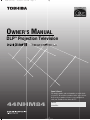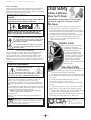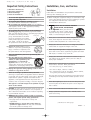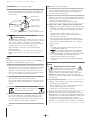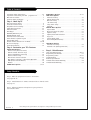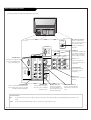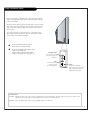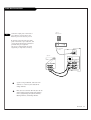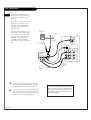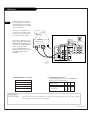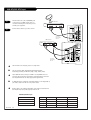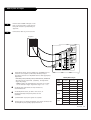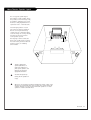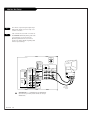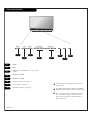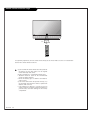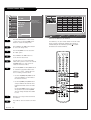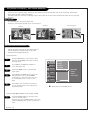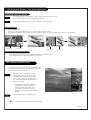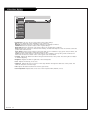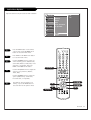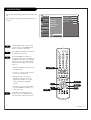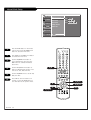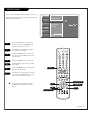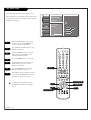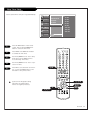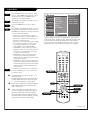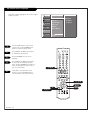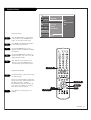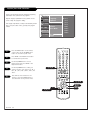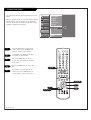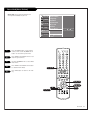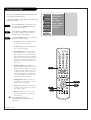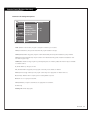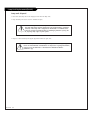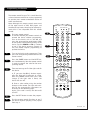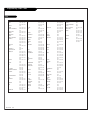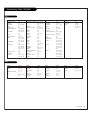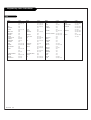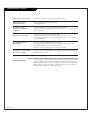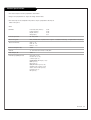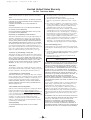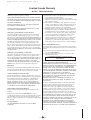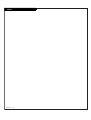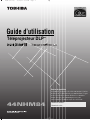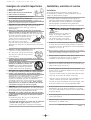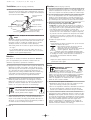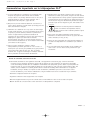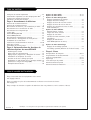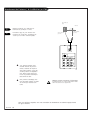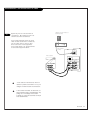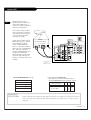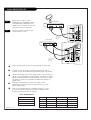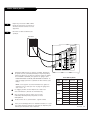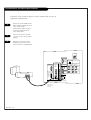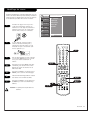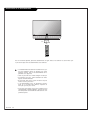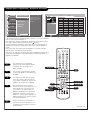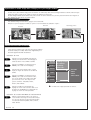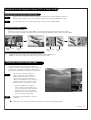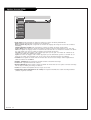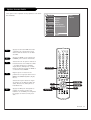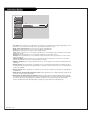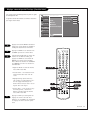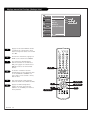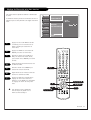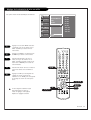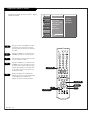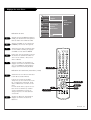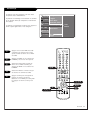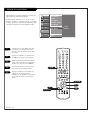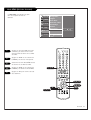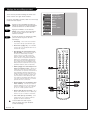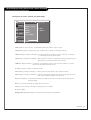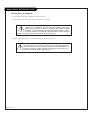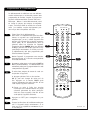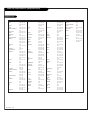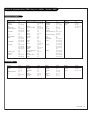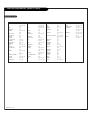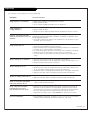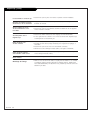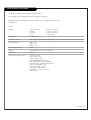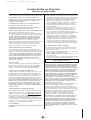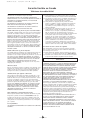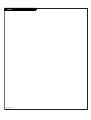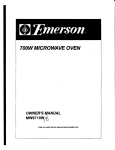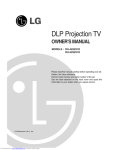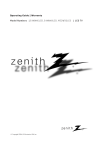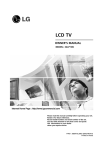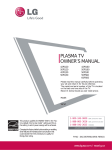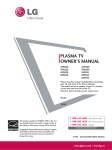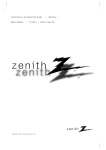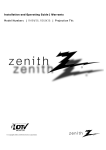Download Toshiba 44NHM84 Projection Television User Manual
Transcript
465M-cover(1) 97/12/11 2:29 PM Page 1 OWNER'S MANUAL DLP Projection Television TM Owner's Record The model number and serial number are on the back of your TV. Record these numbers in the spaces below. Refer to these numbers whenever you communicate with your Toshiba dealer about this TV. 44NHM84 4 Model: Serial No.: 465M_2~5(2) 97/12/11 2:16 PM Page 2 Dear Customer, Thank you for purchasing this Toshiba TV. This manual will help you use the many exciting features of your new TV. Before operating the TV, please read this manual completely, and keep it nearby for future reference. Safety Precautions WARNING TO REDUCE THE RISK OF FIRE OR ELECTRIC SHOCK, DO NOT EXPOSE THIS APPLIANCE TO RAIN OR MOISTURE. Child Safety It Makes A Difference Where Your TV Stands Congratulations on your purchase! As you enjoy your new TV, keep these safety tips in mind: The Issue If you are like most consumers, you have a TV in your home. Many homes, in fact, have more than one TV. W The home theater entertainment experience is a growing trend, and larger TVs are popular purchases; however, they are not always supported on the proper TV stands. W Sometimes TVs are improperly secured or inappropriately situated on dressers, bookcases, shelves, desks, audio speakers, chests, or carts. As a result, TVs may fall over, causing unnecessary injury. W WARNING: TO REDUCE THE RISK OF ELECTRIC SHOCK, DO NOT REMOVE COVER (OR BACK). NO USER-SERVICEABLE PARTS INSIDE. REFER SERVICING TO QUALIFIED SERVICE PERSONNEL. The lightning symbol in the triangle tells you that the voltage inside this product may be strong enough to cause an electric shock. DO NOT TRY TO SERVICE THIS PRODUCT YOURSELF. The exclamation mark in the triangle tells you that important operating and maintenance instructions follow this symbol. Toshiba Cares! W NOTE TO CATV INSTALLERS This is a reminder to call the CATV system installer’s attention to Article 820-40 of the NEC, which provides guidelines for proper grounding and, in particular, specifies that the cable ground shall be connected to the grounding system of the building, as close to the point of cable entry as practical. For additional antenna grounding information, see items 27 and 28 on page 4. Lamp Unit Replacement CAUTION: HOT SURFACE! The temperature of the lamp immediately after use exceeds 392°F (200°C). Touching the lamp before it has cooled will result in severe burns. ALLOW THE LAMP TO COOL FOR AT LEAST ONE (1) HOUR BEFORE REPLACING IT. The lamp in this product has a limited service life. The length of service life varies depending on product use and user settings. If you use the lamp beyond its service life: • you may notice a reduction in the colors and/or brightness of the picture, at which time you should replace the lamp unit; and • the strength of the quartz glass in the lamp will be reduced and the lamp may rupture. If the lamp ruptures, the TV will not operate until the lamp unit is replaced. Note: The lamp unit is designed so broken lamp glass remains securely inside the lamp unit. See pages 50-52. • Dispose of the used lamp unit by the approved method for your area. Note: The lamp unit contains mercury. Disposal of mercury may be regulated due to environmental considerations. For disposal or recycling information, contact your local authorities or the Electronics Industries Alliance (www.eiae.org). PAGE 2 The consumer electronics industry is committed to making home entertainment enjoyable and safe. W The Consumer Electronics Association formed the Home Entertainment Support Safety Committee, comprised of TV and consumer electronics furniture manufacturers, to advocate children’s safety and educate consumers and their families about television safety. Tune Into Safety One size does NOT fit all! Use appropriate furniture large enough to support the weight of your TV (and other electronic components). W Use appropriate angle braces, straps, and anchors to secure your furniture to the wall (but never screw anything directly into the TV). W Carefully read and understand the other enclosed instructions for proper use of this product. W Do not allow children to climb on or play with furniture and TVs. W Avoid placing any item on top of your TV (such as a VCR, remote control, or toy) that a curious child may reach for. W Remember that children can become excited while watching a program and can potentially push or pull a TV over. W Share our safety message about this hidden hazard of the home with your family and friends. Thank you! W 2500 Wilson Blvd. Arlington, VA 22201 U.S.A. Tel. 703-907-7600 Fax 703-907-7690 www.CE.org CEA is the Sponsor, Producer and Manager of the International CES® 465M_2~5(2) 97/12/11 2:16 PM Page 3 Important Safety Instructions 1) 2) 3) 4) Read these instructions. Keep these instructions. Heed all warnings. Follow all instructions. 5) Do not use this apparatus near water. 6) Clean only with a dry cloth. 7) Do not block any ventilation openings. Install in accordance with the manufacturer’s instructions. 8) Do not install near any heat sources such as radiators, heat registers, stoves, or other apparatus (including amplifiers) that produce heat. 9) Do not defeat the safety purpose of the polarized or grounding type plug. A polarized plug has two blades with one wider than the other. A grounding type plug has two blades and a third grounding Wide plug prong. The wide blade or the third prong are provided for your safety. If the provided plug does not fit into your outlet, consult an electrician for replacement of the obsolete outlet. 10) Protect the power cord from being walked on or pinched, particularly at plugs, convenience receptacles, and the point where it exits the apparatus. 11) Only use attachments/accessories specified by the manufacturer. 12) Use only with the cart, stand, tripod, bracket, or table specified by the manufacturer, or sold with the apparatus. When a cart is used, use caution when moving the cart/apparatus combination to avoid injury from tip-over. 13) Unplug this apparatus during lighting storms or when unused for long periods of time. 14) Refer all servicing to qualified service personnel. Servicing is required when the apparatus has been damaged in any way, such as power-supply cord or plug is damaged, liquid has been spilled or objects have fallen into the apparatus, or the apparatus has been exposed to rain or moisture, does not operate normally, or has been dropped. This applies to all items except those specified on pages 50-52 of this manual. 15) CAUTION: To reduce the risk of electric shock, do not use the polarized plug with an extension cord, receptacle, or other outlet unless the blades can be inserted completely to prevent blade exposure. Installation, Care, and Service Installation Follow these recommendations and precautions and heed all warnings when installing your TV: 17) Never modify this equipment. Changes or modifications may void: a) the warranty, and b) the user’s authority to operate this equipment under the rules of the Federal Communications Commission. 18) DANGER: RISK OF SERIOUS PERSONAL INJURY, DEATH, OR EQUIPMENT DAMAGE! Never place the TV on an unstable cart, stand, or table. The TV may fall, causing serious personal injury, death, or serious damage to the TV. 19) Never place or store the TV in direct sunlight; hot, humid areas; areas subject to excessive dust or vibration; or locations with temperatures at or below 41°F (5°C). 20) Always place the TV on the floor or a sturdy, level, stable surface that can support the weight of the unit. 21) Never expose the apparatus to dripping or splashing or place items such as vases, aquariums, any other item filled with liquid, or candles on top of the TV. 22) Always place the back of the television at least one (1) inch away from any vertical surface (such as a wall) to allow proper ventilation. 23) Never block or cover the slots or openings in the TV cabinet back, bottom, and sides. Never place the TV: • on a bed, sofa, rug, or similar surface; • too close to drapes, curtains, or walls; or • in a confined space such as a bookcase, built-in cabinet, or any other place with poor ventilation. The slots and openings are provided to protect the TV from overheating and to help maintain reliable operation of the TV. 24) Never allow anything to rest on or roll over the power cord, and never place the TV where the power cord is subject to wear or abuse. 25) Never overload wall outlets and extension cords. 26) Always operate this equipment from a 120 VAC, 60 Hz power source only. 16) WARNING: This product contains a lamp to project the picture, and requires special safety precautions: • See pages 50-52 for instructions on lamp unit replacement. • DO NOT attempt to service this product except as specified on pages 50-52. The only user-serviceable item in this product is the lamp unit. (continued on next page) PAGE 3 465M_2~5(2) 97/12/11 2:16 PM Page 4 Installation (cont. from previous page) Care (cont. from previous column) 27) Always make sure the antenna system is properly grounded to provide adequate protection against voltage surges and built-up static charges (see Section 810 of the National Electric Code). 33) For added protection of your TV from lightning and power surges, always unplug the power cord and disconnect the antenna from the TV if you leave the TV unattended or unused for long periods of time. Antenna lead-in wire Ground clamp Electric service equipment Ground clamps 28) 34) During normal use, the TV may make occasional snapping or popping sounds. This is normal, especially when the unit is being turned on or off. If these sounds become frequent or continuous, unplug the power cord and contact a Toshiba Authorized Service Center. Antenna discharge unit (NEC Section 810-20) Grounding conductors (NEC Section 810-21) Power service grounding electrode system (NEC Art 250 Part H) DANGER: RISK OF SERIOUS PERSONAL INJURY OR DEATH! • Use extreme care to make sure you are never in a position where your body (or any item you are in contact with, such as a ladder or screwdriver) can accidentally touch overhead power lines. Never locate the antenna near overhead power lines or other electrical circuits. • Never attempt to install any of the following during lightning activity: a) an antenna system; or b) cables, wires, or any home theater component connected to an antenna or phone system. 35) Special care for DLP (digital light processing) units: •Lamp—The lamp in this product has a limited service life. The length of service life varies depending on product use TM or user settings. If you use the lamp beyond its service life: - you may notice a reduction in the colors and/or brightness of the picture, at which time you should replace the lamp unit; and - the strength of the quartz glass in the lamp will be reduced and the lamp may rupture. If the lamp ruptures, the TV will not operate until the lamp unit is replaced. See pages 50-52. Note: • The lamp unit is designed so broken lamp glass remains securely inside the lamp unit. •The lamp unit contains mercury. Disposal of mercury may be regulated due to environmental considerations. For disposal or recycling information, please contact your local authorities or the Electronics Industries Alliance (www.eiae.org). Care • Dispose of the used lamp unit by the approved method for your area. For better performance and safer operation of your TOSHIBA TV, follow these recommendations and precautions: 29) Always sit approximately 10–25 feet away from the TV and as directly in front of it as possible. The picture can appear dull if you sit too far to the left or right of the TV, or if sunlight or room lights reflect on the screen. Turn the TV off to check for reflections on the screen, and then remove the source of reflections while viewing the TV. 30) Always unplug the TV before cleaning. Never use liquid or aerosol cleaners. Clean only with a dry cloth. Do not spray volatile compounds such as insecticide on the cabinet. This may cause a discoloration or damage of the cabinet. 31) WARNING: RISK OF ELECTRIC SHOCK! Never spill liquids or push objects of any kind into the TV cabinet slots. 32) If the air temperature rises suddenly (for example, when the TV is first delivered), condensation may form on the lenses. This can make the picture appear distorted or the color appear faded. If this happens, turn off the TV for 6 to 7 hours to allow the condensation to evaporate. PAGE 4 Service 36) WARNING: RISK OF ELECTRIC SHOCK! Never attempt to service the TV yourself, except as specified on pages 50-52. Opening and removing the covers may expose you to dangerous voltage or other hazards. Failure to follow this WARNING may result in death or serious injury. Refer all servicing not specified in this manual to a Toshiba Authorized Service Center. 37) If you have the TV serviced: • Ask the service technician to use only replacement parts specified by the manufacturer. • Upon completion of service, ask the service technician to perform routine safety checks to determine that the TV is in safe operating condition. 38) When the TV reaches the end of its useful life, ask a qualified service technician to properly dispose of the TV. Note: The lamp unit contains mercury. Disposal of mercury may be regulated due to environmental considerations. Dispose of the used lamp unit by the approved method for your area. For disposal or recycling information, please contact your local authorities or the Electronics Industries Alliance (www.eiae.org). 465M_2~5(2) 97/12/11 2:16 PM Page 5 Important notes about your DLP projection TV 1) The light source for this TV is a projection lamp unit with a TM limited service life. When the lamp wears out, the picture may become dark or black, or the lamp may fail, at which time you must replace the lamp unit. See “Lamp unit replacement” on pages 50-52. 5) Always sit approximately 10–25 feet away from the TV and as directly in front of it as possible. The picture quality may be affected by your viewing position and length of viewing time. If you sit too closely to the TV for too long, you may suffer from eye fatigue. See item 29 on page 4. 6) This TV contains several cooling fans to moderate the internal temperature. You may be able to hear the fans noise during or after operation. 2) Each time you turn on the TV, it may take up to several seconds to go from no picture to full picture brightness. 3) The display on this TV is manufactured using an extremely high level of precision technology; however, an occasional pixel (dot of light) may show constantly on the screen. This is a structural property of micro-display projection TV technology, and is not a sign of malfunction. Such pixels are not visible when the picture is viewed from a normal viewing distance (see item 29 on page 4). 4) Depending on the media you are viewing, it is possible, although unlikely, that a limited number of viewers may see a “rainbow effect” on the screen, which can, in rare instances, result in eye fatigue. This is a rare occurrence related to technology of this type, and is not a sign of TV malfunction. 7) Always place the back of the television at least one (1) inch away from any vertical surface (such as a wall) to allow proper ventilation. 8) Review all safety and operating information in this owner’s manual before you use your TV. 9) Interactive video games that involve shooting a “gun” type of joystick at an on-screen target may not work on this TV. FCC Compliance Statement This equipment has been tested and found to comply with the limits for a Class B digital device, pursuant to part 15 of the FCC Rules. These limits are designed to provide reasonable protection against harmful interference in a residential installation. This equipment generates, uses and can radiate radio frequency energy and, if not installed and used in accordance with the instructions, may cause harmful interference to radio communications. However, there is no guarantee that interference will not occur in a particular installation. If this equipment does cause harmful interference to radio or television reception, which can be determined by turning the equipment off and on, the user is encouraged to try to correct the interference by one or more of the following measures: - Reorient or relocate the receiving antenna. - Increase the separation between the equipment and receiver. - Connect the equipment into an outlet on a circuit different from that to which the receiver is connected. - Consult the dealer or an experienced radio/TV technician for help. PAGE 5 Table of Contents Important Safety Instructions . . . . . . . . . . . . . . . . .2-4 Important notes about your DLP projection TV . . . . . . .5 Welcome to Toshiba . . . . . . . . . . . . . . . . . . . . . . . . .7 Function Status Indicators . . . . . . . . . . . . . . . . . . . . .7 Step 1. Hook Up TV TM Rear Connections Panel . . . . . . . . . . . . . . . . . . . . . . .8 Front Connections Panel . . . . . . . . . . . . . . . . . . . . . .9 ANT/Cable Service Hookup . . . . . . . . . . . . . . . . . . . .10 Cable Box Connections . . . . . . . . . . . . . . . . . . . . . . .11 VCR Connections . . . . . . . . . . . . . . . . . . . . . . . . . . .12 DVD Player . . . . . . . . . . . . . . . . . . . . . . . . . . . . . .13 RGB-DTV/DVI-DTV Input . . . . . . . . . . . . . . . . . . . . . .14 RGB-PC/DVI-PC Input . . . . . . . . . . . . . . . . . . . . . . .15 External Stereo Connections . . . . . . . . . . . . . . . . . . .16 Home Theater: Speaker Layout . . . . . . . . . . . . . . . . .17 Monitor Out Setup . . . . . . . . . . . . . . . . . . . . . . . . .18 Remote Control Functions In TV Mode . . . . . . . . . . .19-20 On-Screen Displays . . . . . . . . . . . . . . . . . . . . . . . . .21 Front Panel Controls . . . . . . . . . . . . . . . . . . . . . . . .22 Step 2. Customize your TV’s Features SETUP Menu Options Channel Scan (Channel Search) . . . . . . . . . . . . . . . .23 Remote control effective range . . . . . . . . . . . . . . . .24 Channel Add/Delete/Surf Setup . . . . . . . . . . . . . . . .25 Channel Labels Setup . . . . . . . . . . . . . . . . . . . . . . .26 Main Picture Source Selection . . . . . . . . . . . . . . . . . 27 PIP (Picture-in-Picture) / Twin Picture Operation . . . . . .28 POP (Picture-outside-Picture) . . . . . . . . . . . . . . . . .29 Booster . . . . . . . . . . . . . . . . . . . . . . . . . . . . . . .30 VIDEO Menu Options . . . . . . . . . . . . . . . . . . . . .31-32 AUDIO Menu Options . . . . . . . . . . . . . . . . . . . . .33-34 TIME Menu Options Auto Clock Setup . . . . . . . . . . . . . . . . . . . . . . . . .35 Manual Clock Setup . . . . . . . . . . . . . . . . . . . . . . . .36 Off Timer Setup . . . . . . . . . . . . . . . . . . . . . . . . . .37 On Timer Setup . . . . . . . . . . . . . . . . . . . . . . . . . .38 Sleep Timer Setup . . . . . . . . . . . . . . . . . . . . . . . . .39 Auto Off . . . . . . . . . . . . . . . . . . . . . . . . . . . . . . .40 SPECIAL Menu Options Aspect Ratio . . . . . . . . . . . . . . . . . . . . . . . . . . . .41 On-Screen Menu Languages . . . . . . . . . . . . . . . . . . 42 Captions Setup . . . . . . . . . . . . . . . . . . . . . . . . . . .43 Caption/Text Mode Selection . . . . . . . . . . . . . . . . . .44 Key Lock . . . . . . . . . . . . . . . . . . . . . . . . . . . . . . .45 Cinema Mode Setup . . . . . . . . . . . . . . . . . . . . . . . .46 Demo Mode(Menu Review) . . . . . . . . . . . . . . . . . . .47 LOCK Menu Options Parental Lock Setup . . . . . . . . . . . . . . . . . . . . . . . .48 Parental Lock (Ratings Overview) . . . . . . . . . . . . . . .49 Step 3. Miscellaneous Lamp Unit Replacement . . . . . . . . . . . . . . . . . . . .50-52 Programming the Remote . . . . . . . . . . . . . . . . . . . . .53 Programming Codes . . . . . . . . . . . . . . . . . . . . . .54-56 Troubleshooting . . . . . . . . . . . . . . . . . . . . . . . . .57-58 Product Specifications . . . . . . . . . . . . . . . . . . . . . .59 Limited United States Warranty . . . . . . . . . . . . . . . .60 Limited Canada Warranty . . . . . . . . . . . . . . . . . . . . .61 Setup Checklist Step 1. Make all equipment and source connections. See pages 10-18. Step 2. Install batteries in remote control and do a channel search. See page 23. Step 3. Adjust TV features and options to your preference. See contents above. PAGE 6 Note: Design and specifications are subject to change without prior notice. Welcome to Toshiba Welcome to Toshiba Congratulations! You have purchased one of the finest DLPTM projection TVs on the market. The goal of this manual is to guide you through setting up and operating your Toshiba TV as quickly as possible. This manual applies to models 44NHM84. The model and serial numbers are on the back of your TV. Write these numbers in the space provided on the front cover of this manual for your records. Instructions in this manual are based on using the remote control. You can also use the controls on the TV if they have the same name as those on the remote control. Please read all the safety and operating instructions carefully, and keep the manual for future reference. Function Status Indicators Lamp indicator, operation indicator, and temperature indicator located below the front panel controls, reveal the operating status of the DLP projection TV. Operation Indicator Temperature Indicator Lamp Indicator Operation Indicator Lamp Indicator Temperature Indicator Off Red Green Orange (flashing) Green (flashing) Orange Red Red (flashing) Power cord is not connected. Power Cord is connected, TV is in standby mode. TV turns on. Preparing operation in standby mode. The lamp cover is not closed. The projection TV is overheating. Check the blocked vents of the projection TV . The projection TV shut down due to overheating. The projection TV shut down due to the cooling fan trouble. Contact an authorized service center. PAGE 7 Rear Connections Panel Connecting cables and external equipment to your TV. RF Connector: Antenna Used to connect analog cable or antenna signals to the television, either directly or through your cable box. ANT IN +75 Ω RGB INPUT PC/DTV (XGA/ 480p/ 720p/ 1080i) S-VIDEO In A connection available with some high-end equipment that provides even better picture quality for Video 2. S-VIDEO COLORSTREAM HD INPUT2 INPUT1 RGB/DVI Input Connect the TV output connector from a PC/DTV to the appropriate input port. UPGRADE PORT (480i/ 480p/ 720p/ 1080i) (480i/ 480p/ 720p/ 1080i) RGB/DVI INPUT MONITOR OUT VIDEO INPUT 2 (L) VIDEO AUDIO (R) (L) Y MONO AUDIO CENTER MODE IN PB PR PC/DTV (XGA/ 480p/ 720p/ 1080i) VARIABLE AUDIO OUT (L) COLORSTREAM HD Connect a ColorStream HD video/audio device to these jacks. Refer to your DVD manual for further information. Video 1 or 2 Connects the video signals from various types of equipment. AUDIO (R) Left/Right Audio Used for stereo sound from various types of equipment. (L) AUDIO AUDIO (R) DVI INPUT VIDEO INPUT 1 Monitor Out Connects to a second TV or Monitor. (R) DTV /DVD RGB/DVI Input Used for audio connections from a PC source or HD-STB Satellite system. Variable Audio Out Used to connect either an external amplifier, or add a sub-woofer to your surround sound system. Audio Center Mode In Connect to external Dolby® Digital Center “preamp output.” Mini glossary JACK A connection on the back of a TV, VCR, or any other A/V device. This includes the RF jack and the Audio/Video jacks that are colorcoded. SIGNAL Picture and sound traveling through cable, or over the air, to your television screen. PAGE 8 Front Connection Panel There are four jacks on the left front of your projection TV that make connecting Audio/Video devices like video games and camcorders very simple. The jacks are like those found on the back jack connection panel. This means that most equipment that connects to those types of jacks on the rear jackpack, may be connected to the front connection panel. To use the front jacks as the signal source, select them using Main Input menu as described on page 27. They will be named “Front Video” in the Main Input menu. W If you input both Front Video and SVideo, only the S-Video will work. W If you’re connecting a video game device, make sure to change the picture settings with the Picture Mode option in the Video menu (see page 31). Front A/V Panel Left/Right Audio Used for stereo sound from various types of equipment. (R) AUDIO (L)/ MONO VIDEO Video Connects the video signals from any piece of equipment. S-VIDEO FRONT A/V S-Video A connection available on some very high-end equipment that provides better picture quality than video input. Mini glossary A/V CABLES Audio/Video cables. Three cable connectors—Right audio (red), Left audio (white), and Video (yellow). A/V cables are used for stereo playback of videocassettes and for higher quality picture and sound from other A/V devices. A/V DEVICE Any device that produces video or sound (VCR, DVD, cable box, or television). PAGE 9 ANT / Cable Service Hookup Cable TV Wall Jack Panel Antenna 1 Connect an antenna or cable service to your TV as shown. 2 Turn to page 23 to do a channel search with Ch. Scan for Ant/Cable connection(s). RF Coaxial Wire (75 ohm) RF Coaxial Wire (75 ohm) ANT IN +75 Ω S-VIDEO MONITOR OUT VIDEO INPUT 2 VIDEO INPUT 1 VIDEO (L) MONO W If you receive your RF signal through an antenna that is several years old and connects with two small prongs, you will need to purchase a 300 to 75 ohm adapter. It should be available from your local electronics dealer. W We recommend using a 75 ohm cable for your antenna connections in order to prevent interference. AUDIO (R) Caution: RISK OF EQUIPMENT DAMAGE! Never plug in any power cords until you have finished connecting all equipment. For best signal reception, it is recommended to have your Antenna professionally adjusted. PAGE 10 Cable Box Connections 1 Cable TV Wall Jack Panel Locate the output jack on the back of your cable box. Connect this to the Antenna jack on the back of your TV. Or find the composite video and audio jacks on the back of your cable box, and connect them following the instructions provided with your equipment. This can be combined with any other equipment you may want to hook up. Out In Output Switch 3 4 RF Coaxial Wire (75 ohm) ANT IN +75 Ω Cable Box S-VIDEO MONITOR OUT VIDEO INPUT 2 VIDEO INPUT 1 VIDEO Audio L TV VCR W If you’re using a cable box, leave the TV on channel 3 or 4 and use your cable box to change channels. W When you use a converter box with your TV, the remote control will not operate some features, such as programming your favorite channels, labeling channels, and locking channels. R Video (L) MONO AUDIO (R) PAGE 11 VCR Connections Locate the Antenna jack on the back of your TV. Connect this to RF out jack on the back of your VCR. 1 Or, find the composite video and audio jacks on the back of your VCR, and connect them following the instructions provided with your equipment. You may connect either the composite video or the S-Video cables to your TV. (Do not connect both the composite and the S-Video cables. In the event that you connect both composite and the SVideo cables, only the S-Video will work.) Cable TV Wall Jack Panel Antenna ANT IN +75 Ω Round Wire (75 ohm) RF Coaxial Wire (75 ohm) S-VIDEO MONITOR OUT VIDEO INPUT 2 VIDEO INPUT 1 Back AV Panel Output 3 4 Switch VIDEO In (L) Out Audio Video S-Video L MONO (R) R A/V cables not included with TV VCR W W To hear stereo sound from cable or your VCR, you will need to connect A/V cables as well as the cable that runs from the VCR to your TV. If you want to receive your signals on Channel 3 or 4, locate the Out to TV jack on your VCR. Connect a cable from the Out to TV jack to the Antenna In jack on the back of your TV. PAGE 12 AUDIO The unauthorized recording, use distribution, or revision of television programs, videotapes, DVDs, and other materials is prohibited under the Copyright Laws of the United States and other countries, and may subject you to civil and criminal liability. DVD Player 1 Find the audio and ColorStream HD or S-Video jacks on the back of your DVD Player and connect them following the instructions provided with your equipment. You may connect either the composite video or the S-Video cables to your TV. Do not connect both the composite and the S-Video. Some high-end DVD players use a picture reproduction system called “COLORSTREAM HD Video.” If your DVD player has COLORSTREAM HD output, use the connectors marked “COLORSTREAM HD 1/2” on the jack panel. Please refer to your DVD manual for proper installation. DVD Player ANT IN +75 Ω RGB INPUT Back AV Panel Audio L R Dolby Digital COLORSTREAM HD Video Out PC/DTV (XGA/ 480p/ 720p/ 1080i) S-Video S-VIDEO COLORSTREAM HD INPUT2 INPUT1 UPGRADE PORT (480i/ 480p/ 720p/ 1080i) RGB/DVI INPUT (480i/ 480p/ 720p/ 1080i) MONITOR OUT VIDEO INPUT 2 (L) VIDEO INPUT 1 VIDEO AUDIO (R) (L) Y MONO AUDIO AUDIO CENTER MODE IN PB (R) PR PC/DTV (XGA/ 480p/ 720p/ 1080i) VARIABLE AUDIO OUT (L) (L) AUDIO AUDIO (R) DVI INPUT (R) DTV /DVD A/V Cables Not included with TV COLORSTREAM HD 1 (or 2) Input Y PB PR 1920X1080i 1280X720p 720X480p 720X480i • COLORSTREAM HD Input ports Connect DVD player jacks to Monitor COLORSTREAM HD input jacks as indicated below. COLORSTREAM HD input jacks on the Monitor Video output jacks on DVD player Y PB PR Y Y Y Y Pb B-Y Cb PB Pr R-Y Cr PR Mini glossary ColorStream HD VIDEO Some video equipment uses three separate lines (Y, PB, PR) to more precisely reproduce images. Your video equipment manual will explain how this relates to your equipment. PAGE 13 RGB-DTV/DVI-DTV Input Find the audio and Y, PB, PR/RGB/DVI jacks on the back of your DBS receiver and connect them following the instructions provided with your equipment. 1 DBS Receiver Component Out Dolby Digital Y Pb Pr Out Audio L R COLORSTREAM HD INPUT2 INPUT1 UPGRADE PORT (480i/ 480p/ 720p/ 1080i) Connect these cables to your TV as shown. 2 (480i/ 480p/ 720p/ 1080i) Y PB PR DBS Receiver Audio L R PC/DTV (XGA/ 480p/ 720p/ 1080i) A/V Cables Not included with TV (L) AUDIO (R) DVI /DVD DVI INPUT Dolby Digital Out RGB INPUT PC/DTV (XGA/ 480p/ 720p/ 1080i) COLORSTREAM HD INPUT2 INPUT1 or UPGRADE PORT (480i/ 480p/ 720p/ 1080i) (480i/ 480p/ 720p/ 1080i) RGB/DVI INPUT (L) AUDIO (R) Y AUDIO CENTER MODE IN PB PR A/V Cables Not included with TV W The DTV shows the sharpest picture in 720p mode. W This TV supports HDCP (High-bandwidth Digital Content Protection) protocol for DVI-DTV (480p, 720p, 1080i) mode. W Select RGB-DTV Source and press ENTER. Use UP/DOWN arrows to select the desired options (H-Position/ V-Position/Phase) and then use LEFT/RIGHT arrows to make appropriate adjustments. W In RGB-DTV mode, H-Position/ V-Position/Phase are not adjustable if you choose either the POP or Twin picture modes. W Because DVI is an evolving technology, some devices connected via the DVI/IN may not operate properly with the TV. VARIABLE AUDIO OUT PC/DTV (XGA/ 480p/ 720p/ 1080i) (L) (L) AUDIO AUDIO (R) DVI INPUT (R) DTV /DVD RGB-DTV/DVI-DTV Input HD-SET TOP 1920x1080i 1280x720P 720x480P PAGE 14 Signal 480i 480p 720p 1080i COLORSTREAM HD1 COLORSTREAM HD2 Yes Yes Yes Yes Yes Yes Yes Yes RGB/DVI-DTV No Yes Yes Yes RGB-PC/DVI-PC Input 1 Find the audio and RGB or DVI jacks on the back of your PC and then connect them following the instructions provided with your equipment. 2 Connect these cables to your TV as shown. Computer RGB INPUT PC/DTV (XGA/ 480p/ 720p/ 1080i) COLORSTREAM HD INPUT2 INPUT1 UPGRADE PORT (480i/ 480p/ 720p/ 1080i) (480i/ 480p/ 720p/ 1080i) RGB/DVI INPUT (L) AUDIO (R) Y AUDIO CENTER MODE IN PB PR PC/DTV (XGA/ 480p/ 720p/ 1080i) VARIABLE AUDIO OUT (L) (L) AUDIO AUDIO (R) DVI INPUT W W W W W Select RGB-PC Source and press ENTER. Use UP/DOWN arrows to select the desired options (H-Position/V-Position/H-Size/VSize/Phase) and then use LEFT/RIGHT arrow to make appropriate adjustments. - Horizontal position, Vertical position, Horizontal size, and Vertical size: Based on the input mode (resolution), the adjustment ranges may change. - PHASE: Removes any horizontal noise and clears up or sharpens the character images. Adjustment range is -15 ~ + 15. RGB-PC/DVI-PC Input MODE Text VGA In DVI-PC mode, adjustments are only Vertical size, and Horizontal size. In RGB-PC/DVI-PC modes, for POP or Twin screen, HPosition/V-Position/H-Size/V-Size/Phase are not adjustable. SVGA Synchronization input form: Signals are separate. Because DVI is an evolving technology, some devices connected via the DVI/IN may not operate properly with the TV. (R) DTV /DVD XGA Resolution Horizontal Vertical 640x350 31.5KHz 70Hz 640x480 31.5KHz 60Hz 640x480 37.9KHz 72Hz 640x480 37.5KHz 75Hz 800x600 35.2KHz 56Hz 800x600 37.9KHz 60Hz 800x600 48.1KHz 72Hz 800x600 46.9KHz 75Hz 1024x768 48.4KHz 60Hz 1024x768 56.5KHz 70Hz 1024x768 60.0KHz 75Hz PAGE 15 External Stereo Connections Connect Left/Right Variable Audio Output to an external Audio Amplifier System. 1 2 3 Locate both Variable Audio Out jacks on the back of your TV and the Left/Right audio input jacks on the back of your stereo's amplifier. Connect these jacks, making sure that they are connected correctly. (red=Right, white=Left.) Adjust the sound on your stereo, according to directions provided with the amplifier. ANT IN +75 Ω RGB INPUT PC/DTV (XGA/ 480p/ 720p/ 1080i) S-VIDEO COLORSTREAM HD INPUT2 INPUT1 UPGRADE PORT (480i/ 480p/ 720p/ 1080i) (480i/ 480p/ 720p/ 1080i) RGB/DVI INPUT MONITOR OUT VIDEO INPUT 2 (L) VIDEO AUDIO (R) Y PR PC/DTV (XGA/ 480p/ 720p/ 1080i) VARIABLE AUDIO OUT (L) (L) AUDIO AUDIO (R) DVI INPUT A/V cables not included with TV PAGE 16 (L) MONO AUDIO CENTER MODE IN PB Analog stereo amplifier (R) DTV /DVD VIDEO INPUT 1 AUDIO (R) Home Theater: Speaker Layout This is a typical speaker layout. Any number of other speaker setups are possible, and some changes may be needed to maximize your sound. However, a Dolby Digital Receiver is required to hear 5.1 channel audio. Left and right speakers on each side of the TV enhance separation. The TV's sound optional hookup “center mode in,” makes the dialog sound as though it’s coming directly from the TV. The rear surround sound speakers provide the majority of other sounds, like those from special effects in movies. Your sub-woofer generates ultra-low frequency sound, for rumbling low-end audio. left speaker surround sound speaker W Sound is affected by speaker placement, so make sure nothing is in front of the speakers, and that they are aimed in appropriate directions. W You have the option of turning the TV speakers on or off. W Allows you to toggle the TV internal speakers On, Center, or Off. If you want to use your external hi-fi stereo system, turn off the internal TV speakers. However, you may use the internal TV speakers as a center speaker to create a surround effect. right speaker sub-woofer surround sound speaker PAGE 17 Monitor Out Setup 1 Your TV has a special signal output capability which allows you to hook up a second TV or monitor. 2 Just connect the second TV or monitor to the MONITOR OUT Audio/Video jacks located on the back of your TV. See the Operating Manual of the second TV or monitor for further details regarding that device’s input settings. ANT IN +75 Ω RGB INPUT PC/DTV (XGA/ 480p/ 720p/ 1080i) Second TV S-VIDEO COLORSTREAM HD INPUT2 INPUT1 UPGRADE PORT (480i/ 480p/ 720p/ 1080i) (480i/ 480p/ 720p/ 1080i) RGB/DVI INPUT MONITOR OUT VIDEO INPUT 2 (L) VIDEO AUDIO (R) Y PB MONO AUDIO CENTER MODE IN PB VIDEO INPUT 1 (L) S-Video AUDIO (R) PR PC/DTV (XGA/ 480p/ 720p/ 1080i) VARIABLE AUDIO OUT (L) (L) AUDIO AUDIO (R) DVI INPUT W PAGE 18 (R) DTV /DVD COLORSTREAM HD1 1 - 2, RGB-DTV/PC, and DVI-DTV/PC input sources for main picture cannot be used for Monitor Out. A/V Cables Not included with TV Audio Remote Control Functions in TV Mode MODE Selects the remote operating mode: TV, VCR, Cable, DVD and Satellite. Select other operating modes, for the remote to control external devices. TV/VIDEO Selects: Analog, Video1, Video2, Front video, ColorStream HD1-2, RGB, and DVI input sources. FRONT Selects the front video signal if a device, such as a camcorder or game player, is connected to the front video input jack. MUTE Switches the sound on or off SAP Selects: Mono, Stereo, and SAP. INDICATOR LIGHTS VCR CABLE DVD SAT TV MODE LIGHT POWER TV/VIDEO FRONT DVI C/S HD1 C/S HD2 RGB Show active remote mode every time any button is pressed. LIGHT Illuminates the remote control keys. DVI 1 2 3 4 5 6 7 8 9 0 ENTER MUTE VOL CH RTN CH SURF Selects: DVI-DTV and DVI-PC input sources. SURF Scrolls the Surf channel list. VIDEO Adjusts the factory preset picture according to the room. PIP Toggles between PIP, POP (Picture-out-of-Picture) and Twin picture mode. VIDEO SAP SWAP PIP PIPCH- PIPCH+ SWAP PIPCHChanges to next lower PIP channel Switches the picture from PIP, POP, or twin picture to the main screen. PIPCH+ PIC SIZE CC FREEZE PIP INPUT Changes to next higher PIP channel. THUMBSTICK Allows you to navigate the on-screen menus and to adjust the system settings and preferences, by moving to D an option withF E G and selecting the highlighted option with . FREEZE Captures and freezes the currentlyviewed main picture. MENU EXIT EXIT MENU Brings up the main menu to the screen. PLAY PAUSE STOP REW FF REC Clears all on-screen displays and returns to TV viewing from any menu. SKIP PAGE 19 Remote Control Functions in TV Mode VCR CABLE DVD SAT TV MODE LIGHT POWER POWER TV/VIDEO FRONT DVI C/S HD1 C/S HD2 RGB RGB C/S HD1,HD2 Selects ColorStream HD signal sources, such as DVD or HD receiver. 1 2 3 NUMBER KEYPAD 4 5 6 7 8 9 For direct channel selection and programming functions. Turns your TV or any other programmed equipment on or off, depending on mode. Selects: RGB-DTV and RGB-PC input sources. ENTER When in the menu system and other on-screen displays, selects highlighted options. 0 ENTER MUTE VOL CH RTN CH SURF VIDEO SAP VOLUME UP/DOWN Increases/decreases the sound level. PIP PIC SIZE PIC SIZE PIPCH- PIPCH+ SWAP CC FREEZE PIP INPUT Changes the screen format or aspect ratio. Control the functions on your VCR. PAGE 20 CHANNEL UP/DOWN Scrolls through available channels in CH. Scan memory. PIP INPUT ENTER MENU EXIT PLAY PAUSE STOP RECORD, PAUSE, REW, FFWD, PLAY, STOP Tunes to the last channel viewed. Selects the input source for the sub picture. CC Selects a closed caption mode for displaying captioning information if available on program. CH RTN REW FF When in the menu system and other on-screen displays, selects highlighted options. REC SKIP SKIP Playing CDs: Selects songs. Playing DVDs: Selects movie chapters. On-Screen Displays This page describes your on-screen display and information banner options. Channel Label If a channel label has been set, then it will appear here. Main Channel Display Displays current channel number. TV 13 MONO ABC PIP Display This display appears when PIP is active. TV 6 AM 3:00 10 Mute Appears when sound is muted. Volume Volume level is displayed while adjusting the sound. Time Appears when pressing the enter button. PAGE 21 Front Panel Controls 1 3 2 1 2 POWER 3 ENTER (Same as ENTER button on your remote control) 4 5 6 7 VOLUME UP / DOWN 8 Temperature indicator. (See page 7). 6 4 5 8 7 MENU CHANNEL UP / DOWN Operation indicator. (See page 7). Lamp indicator. (See page 7). W See menu pages for instructions on using the onscreen menus. W The POWER, MENU, ENTER, VOLUME, and CHANNEL buttons work just as they do on your remote control. W If TV is moved from cold to normal room temperature, condensation may form inside TV, wait 6~7 hours for the TV to adjust to room temperature before turning it on. PAGE 22 Channel Scan (Channel Search) Automatically finds analog channels available through ANT IN input, and stores all active over-the-air and cable channels in memory on the channel list. SETUP Ch. Scan AUDIO Refer to pages 10-18 to connect external equipment to your TV. If you have done so, plug in your TV to a standard (nonswitched) 120V 60Hz power outlet. Processing channel scan. Ch. Edit VIDEO 1 G TIME Ch. Label Main Input PIP Input Booster SPECIAL LOCK 2 MENU Prev. If you have done so, remove the back of the remote and install two AA batteries. Make sure batteries are properly installed (check the +/– symbols). VCR CABLE DVD SAT TV back of remote MODE LIGHT POWER TV/VIDEO FRONT DVI C/S HD1 C/S HD2 RGB 3 With the remote control in hand, press the POWER button to turn your TV on. 1 2 3 4 5 6 4 Press the MENU button on the remote control, then use the UP/DOWN arrow button to select the Setup menu. 7 8 9 5 Press ENTER or the RIGHT arrow button to access the Setup menu. 6 Use the UP/DOWN arrow to select Ch. Scan. 5/7 VOL CH RTN CH SURF VIDEO SAP PIP PIC SIZE 7 0 ENTER MUTE 3 PIPCH- PIPCH+ SWAP CC FREEZE PIP INPUT Press ENTER or the Right arrow button to start the Ch. Scan channel search. 4/6 Caution: Never throw batteries into a fire. 4 4/6 MENU EXIT PLAY PAUSE STOP REW FF 5/7 REC SKIP PAGE 23 Remote control effective range 9m 30° 30° 12m VCR CABLE DVD SAT TV MODE LIGHT POWER TV/VIDEO FRONT DVI C/S HD1 C/S HD2 RGB 1 2 3 4 5 6 7 8 9 0 ENTER MUTE VOL CH RTN CH SURF VIDEO SAP PIP PIC SIZE PIPCH- PIPCH+ SWAP CC FREEZE PIP INPUT MENU EXIT PLAY PAUSE STOP REW FF REC SKIP For optimum performance, aim the remote control directly at the TV and make sure there is no obstruction between the remote control and the TV. W • If your Toshiba TV remote control does not operate all the features of your other device, use the original remote control for that device. • Dispose of batteries in a designated disposal area. • Attention should be drawn to the environmental aspects of battery disposal. • Do not mix battery types or combine used batteries with new ones. • If the remote control does not operate correctly, or if the operating range becomes reduced, replace both batteries with new ones. • If the batteries are dead or if you will not use the remote control for a long time, remote the batteries to prevent battery acid from leaking into the battery compartment. PAGE 24 Channel Add / Delete / Surf Setup Ch. Edit VIDEO AUDIO TIME Ch. Label ESPN G Following Screen will let you edit channels and Surf List. Surf List TV 11 TV 20 Booster SPECIAL LOCK Press the MENU button on the remote control, then use the UP/DOWN arrow button to select the Setup menu. 2 Press ENTER or the RIGHT arrow button to access the Setup menu. 3 Use the UP/DOWN arrow to select Ch.Edit and then press ENTER or right arrow. MENU Previous 5 You will now see a screen filled with channel numbers and a preview picture. Use the UP/DOWN and LEFT/RIGHT arrow to select a channel, then use ENTER to Delete (remove the channel from the channel scan) or Add (include the channel in the channel scan). Press SURF to add the channel to the Surf List. 4 5 8 9 10 15 11 12 13 14 16 17 18 19 20 21 22 23 24 25 26 27 28 29 30 31 32 33 34 35 36 37 38 39 40 41 42 43 44 45 Add/Delete 2/3/4 SURF MODE LIGHT POWER TV/VIDEO FRONT DVI C/S HD1 C/S HD2 RGB 1 2 3 4 5 6 7 8 9 0 ENTER MUTE VOL Move CH RTN CH SURF VIDEO SAP PIP CC FREEZE PIP INPUT MENU EXIT PLAY PAUSE STOP REW 4 PIPCH- PIPCH+ SWAP 4 1/5 1/3/4 ( ) Surf VCR CABLE DVD SAT TV PIC SIZE 4 3 7 ( MENU Prev. Create two different types of channel lists in memory: “Custom list” and “Surf list”. A custom list can be created by toggling each channel on or off with (Enter). Once a channel is highlighted, you will be able to see whether the channel is currently added or deleted by referring to the small window at the top-left corner of the screen. You can create your own Surf list with up to 16 channels. It appears at the bottom-left corner of the screen. Press the Surf button on the remote control when a channel is highlighted to add or delete the channel in the Surf list. Note: When you repeatedly press the same channel No., this TV is selected TV channel(V/UHF Band) and Cable TV channel in turn. 1 2 6 Shown Main Input PIP Input CATV TV TV 11 ( SETUP Ch. Scan FF REC 1/3/4 2/3/4 5 SKIP Press EXIT to save and return to TV viewing or press MENU to save and return to the previous menu. PAGE 25 Channel Labels Setup ESPN TV 25 Ch. Edit VIDEO AUDIO TIME Ch. Label Main Input G Following Screen will let you put the logos in channels. PIP Input Booster SPECIAL LOCK MENU MENU CMTV ESPN HSE NOS TBN VC ABC CNBC ESP2 ACTS HSN PBS TELE VCR CNN ET IC PLAY TLC VH-1 ADC COM EWTN INSP CSPN PTL TMC VISN AMC FAM JCN QVC TNN VJN BCC CSP2 FNN LIFE RDS TNT WB BET CTN FOX Previous ( ) Add/Delete ( Prev. A&E ( SETUP Ch. Scan Move CH ( ) Change Channel Choose preset labels for your channels. 1 Press the MENU button on the remote control, then use the UP/DOWN arrow button to select the Setup menu. 2 Press ENTER or the RIGHT arrow button to access the Setup menu. 3 Use the UP/DOWN arrow to select the Ch. Label option. Use Channel +/- on your remote control in the Ch. Label menu to select a channel for labeling, then choose a suitable label for the channel by pressing to attach the label to the selected channel. VCR CABLE DVD SAT TV 4 5 6 Press ENTER or the RIGHT arrow to access the Ch. Label menu. You will now see a screen filled with Labels and a preview screen. Use channel UP/DOWN button on your remote to select the channel to Label. Use the UP/DOWN and LEFT/RIGHT arrow to select the appropriate label for the channel or to select a blank label section for making a channel name. 2/4/6 MODE LIGHT POWER TV/VIDEO FRONT DVI C/S HD1 C/S HD2 RGB 1 2 3 4 5 6 7 8 9 ENTER 0 CH RTN MUTE VOL CH SURF VIDEO SAP • Use the UP/DOWN/LEFT/RIGHT arrow and press ENTER to set the Label to the selected channel. • Use the UP/DOWN/ LEFT/RIGHT arrow and press SURF to edit channel name. Eight blank channel sections are available. Use the LEFT/RIGHT arrow to select a word position and use the UP/DOWN arrow to change the letter. Press SURF to save. PIP PIC SIZE 7 8 Press EXIT to save and return to TV viewing. PAGE 26 CC FREEZE PIP INPUT 6 1 1/3/6 MENU EXIT PLAY PAUSE STOP REW Repeat 5 and 6 steps until all channels are Labeled. PIPCH- PIPCH+ SWAP FF 6 5 REC SKIP 1/3/6 2/4/6 8 Main Picture Source Selection Changes the picture source for the main screen so you can watch your TV, cable TV, VCR, DVD, or any other devices that are connected to your TV. SETUP VIDEO Ch. Scan Ant/Cable Ch. Edit Video1 Ch. Label Video2 Main Input AUDIO Front Video G ColorStream HD 1 PIP Input ColorStream HD 2 Booster TIME SPECIAL LOCK 1 G DVI-DTV G MENU Prev. Press the MENU button on the remote control, then use the UP/DOWN arrow button to select the Setup menu. VCR CABLE DVD SAT TV 2 Press ENTER or the RIGHT arrow button to access the Setup menu. 3 Use the UP/DOWN arrow to select Main Input. 4 Press ENTER or the RIGHT arrow to access the Main Input menu, then use the UP/DOWN or RIGHT arrow button to select a source. Your Main picture source options are : Ant/Cable, Video 1, Video 2, Front Video, ColorStream HD1, ColorStream HD2, RGB-DTV, RGB-PC, DVIDTV, or DVI-PC. 2/4 MODE LIGHT POWER TV/VIDEO FRONT DVI C/S HD1 C/S HD2 RGB 1 2 3 4 5 6 7 8 9 0 ENTER MUTE VOL CH RTN CH SURF VIDEO SAP PIP 5 RGB-DTV Press EXIT to save and return to TV viewing or press the LEFT arrow to save and return to the previous Menu. PIC SIZE PIPCH- PIPCH+ SWAP CC FREEZE PIP INPUT 1/3/4 5 1 1/3/4 MENU EXIT PLAY PAUSE STOP REW FF REC 2/4 5 SKIP PAGE 27 PIP (Picture-in-Picture) / Twin Picture Operation PIP lets you view 2 different inputs (sources) on your monitor screen at the same time. One source will be large, and the other source (PIP) will show a smaller inset image. Twin Picture splits the screen into 2, allowing 2 pictures to be shown on the TV screen at the same time. Each source is given half the screen. Watching PIP Press the PIP button to show the PIP picture. Each press of PIP changes the PIP options as shown below. PIP Mode POP Mode Twin Picture Mode PIP / Twin Picture Source Selection Changes the picture source for the PIP Picture image so you can watch your TV, cable TV, VCR, or any other devices that are connected to your TV. Using the menu 1 Press the MENU button on the remote control, then use the UP/DOWN arrow button to select the Setup menu. SETUP Ch. Scan Ch. Edit 2 Press ENTER or the RIGHT arrow button to access the Setup menu. 3 Use the UP/DOWN arrows to select the PIP Input option. 4 5 Press ENTER or the RIGHT arrow to access the PIP Input menu, then use the UP/DOWN arrow button to select the source. Your choices are: Ant/Cable, Video 1, Video 2, Front Video. Press EXIT to save and return to TV viewing or press the LEFT arrow to save and return to the previous Menu. Using the PIP INPUT button on the remote control 1 Use the PIP INPUT button to select the input source for the PIP picture. Each time you press PIP INPUT button, you toggle between Ant/Cable, Video 1, Video 2, and Front Video. PAGE 28 VIDEO AUDIO TIME Ch. Label Main Input PIP Input Booster G Ant/Cable Video 1 Video 2 Front Video SPECIAL LOCK MENU Prev. W Not all sources are available for PIP. PIP (Picture-in-Picture) / Twin Picture Operation Selecting PIP / Twin Picture Channels 1 Press the PIP button on the remote control to select PIP or Twin picture mode. Select the Ant/Cable source with the PIP INPUT button. 2 Use the PIPCH-/PIPCH+ button to select a channel for the sub picture. Swapping Pictures Press the SWAP button. Each time you press the SWAP button, you switch the Main and Sub pictures. It’s available to SWAP the Main and Sub picture in Ant/Cable, video 1-2, and front video input sources for Main picture. Main Picture Sub Picture Main Picture Sub Picture Moving the PIP Picture (PIP mode only) In the PIP mode, each press of the UP/DOWN/LEFT/RIGHT arrow buttons will move the PIP picture to a different position on the screen. POP (Picture-outside-Picture) Use POP to search the pictures of all the programmed channels one-by-one on the 3 POP screen display, while the main screen remains the current channel. Press PIP button on the remote control with the POP image on the screen to activate POP (Picture-outside-Picture) mode. The pictures of all the programmed channels are searched with the 3 POP screen, as shown to the right. 1 • Press SWAP, to enlarge the selected channel being searched on the POP screen to view it on the Main screen. (It’s available to use this function in Ant/Cable input source for Main and PIP picture.) 2 Press the EXIT button to exit POP mode. W Run Ch. Scan channel search before using POP mode. PAGE 29 Booster If TV signal reception is poor because you are in a fringe area, set Booster to On. If the picture condition is good, set Booster to Off. SETUP Ch. Scan Adjustments for one channel don’t affect the adjustment for other channels. Set booster to on or off for each channel separately. VIDEO Ch. Edit Ch. Label Main Input AUDIO PIP Input Booster TIME G Off On SPECIAL LOCK 1 2 Press the MENU button on the remote control, then use the UP/DOWN arrow button to select the Setup menu. 3 Use the UP/DOWN arrow to select Booster. 4 Press ENTER or the RIGHT arrow to access the Booster menu, then use the UP/DOWN arrow button to select On or Off. 5 VCR CABLE DVD SAT TV Press ENTER or the RIGHT arrow button to access the Setup menu. 2/4/5 Prev. MENU MODE LIGHT POWER TV/VIDEO FRONT DVI C/S HD1 C/S HD2 RGB 1 2 3 4 5 6 7 8 9 0 ENTER MUTE VOL CH RTN CH SURF VIDEO SAP Press EXIT to save and return to TV viewing or press the LEFT arrow to save and return to the previous Menu. PIP PIC SIZE PIPCH- PIPCH+ SWAP CC FREEZE PIP INPUT 1/3/4 1 1/3/4 MENU PLAY PAUSE STOP REW PAGE 30 EXIT FF REC SKIP 2/4 5 Video Menu Options Adjust the picture appearance to suit your preference and viewing situations. SETUP Picture Mode VIDEO AUDIO TIME Off G Contrast Daylight Brightness Standard Color Night Time Sharpness Movie Tint Video Game Color Temperature Sports SPECIAL LOCK MENU Prev. You can manually adjust the levels for the picture quality settings, such as Contrast, Brightness, Color, etc. You can also select a preset value from the Picture Mode menu based on the category of the program. 1 Press the MENU button on the remote control, then use the UP/DOWN arrow button to select the Video menu. 2 Press ENTER or the RIGHT arrow button to access the Video menu. 3 Use the UP/DOWN arrows to select one of the following options: Picture Mode (Off, Daylight, Standard, Night Time, Movie, Video Game, or Sports), Contrast, Brightness, Color, Sharpness, Tint and Color Temperature (Warm, Medium, Cool). Then press ENTER or the Right arrow button. 4 5 VCR CABLE DVD SAT TV 2/3/5 MODE LIGHT POWER TV/VIDEO FRONT DVI C/S HD1 C/S HD2 RGB 1 2 3 4 5 6 7 8 9 0 ENTER MUTE VOL CH RTN CH SURF VIDEO SAP Use the LEFT/RIGHT arrows to adjust the option to your preference (Contrast, Brightness, Color, Sharpness, Tint). Use the UP/DOWN arrows to set the option to your preference (Picture Mode, Color Temperature). PIP PIC SIZE PIPCH- PIPCH+ SWAP CC FREEZE PIP INPUT 1/3/4 4 Press EXIT to save and return to TV viewing or press the ENTER button to save and return to the previous menu. 1 1/3/4 MENU EXIT PLAY PAUSE STOP REW FF 2/3/4 5 REC SKIP PAGE 31 Video Menu Options SETUP Contrast 90 VIDEO F G E AUDIO TIME SPECIAL LOCK • Picture Mode Lets you choose a preset value for the picture settings. Off Lets you adjust the picture manually to your preferences. Daylight Increases the levels of all picture settings to fit daylight conditions. Standard Restores the picture levels to their original settings. Night Time Decreases the levels of all picture settings to fit Night Time conditions. Movie Adjusts Video settings to enhance Movie viewing. Contrast and Sharpness levels are lowered so that the picture looks warm and soft. Video Game Sets the picture settings to the levels that are more suitable to enjoy games. Color, Contrast, and Sharpness levels are lowered to reduce the amount of glare. Sports Sets the picture settings to the levels that are more suitable to view sporting events. Contrast and Color levels are raised so that an action scene appears clear and brilliant. • Contrast Adjusts the difference between the light and dark levels of the picture. Press the right arrow button to activate adjusting. • Brightness Adjusts the white or light level of the overall picture. • Color Adjusts the intensity of all colors. • Sharpness Adjusts the level of crispness in the edges between the light and dark areas of the picture. The lower the level, the softer the image. • Tint Adjusts the balance between the red and green levels. • Color Temperature Adjusts levels of all colors in the TV picture: Warm, Medium, or Cool. PAGE 32 Audio Menu Options Adjust the sound to suit your taste and room situations. SETUP Stable Sound Off G Sound Mode VIDEO On Balance Treble AUDIO Bass Front Surround TIME TV Speaker SPECIAL LOCK 1 Press the MENU button on the remote control, then use the UP/DOWN arrow button to select the Audio menu. 2 Press ENTER or the RIGHT arrow button to access the Audio menu. 3 Use the UP/DOWN arrows to select one of the following options: StableSound®, Sound Mode, Balance, Treble, Bass, Front Surround, or TV Speaker. Then press ENTER or the RIGHT arrow button. 4 Prev. MENU VCR CABLE DVD SAT TV 2/3/5 Use the LEFT/RIGHT arrows to adjust the option to your preference (Balance, Treble, Bass). MODE LIGHT POWER TV/VIDEO FRONT DVI C/S HD1 C/S HD2 RGB 1 2 3 4 5 6 7 8 9 VOL CH RTN CH SURF VIDEO SAP PIP Use the UP/DOWN arrows to select the option (StableSound®, Sound Mode, Front Surround, or TV Speaker). 5 0 ENTER MUTE PIC SIZE Press EXIT to save and return to TV viewing or press the ENTER button to save and return to the previous menu. PIPCH- PIPCH+ SWAP CC FREEZE PIP INPUT 4 1 1/3/4 MENU EXIT PLAY PAUSE STOP REW FF 1/3/4 2/3/4 5 REC SKIP PAGE 33 Audio Menu Options SETUP VIDEO E AUDIO Bass 50 F G TIME SPECIAL LOCK • StableSound® Scans for changes in the sound level during commercials, then adjusts the sound to match the current audio level of the TV program you are watching. • Sound Mode Chooses the sound options manually. Off Lets you adjust the Audio menu sound options manually. Standard Restores the sound levels to their original settings. Stadium Stresses high frequency sounds and front surround sound to create the sensation you would experience in a stadium. News Increases high frequency sounds to emphasize the human voice. Music Increases both high and low frequency sounds to stress the sounds of musical instruments. Theater Stresses both high and low frequency sounds, in addition to the front surround sound, to create the sensation you would experience in a theater. • Balance Adjusts the left to right balance of the TV speakers. • Treble Increases or decreases the higher frequency sounds from the TV speakers. Increases in treble, for example, make voice or string sounds stand out. • Bass Increases or decreases the lower frequency sounds from the TV speakers. • Front Surround Increases the front surround sound to create more open and expanded sound. • TV Speaker Allows you to toggle the TV internal speakers On, Center, or Off. If you want to use your external hi-fi stereo system, turn off the internal TV speakers. However, you may use the internal TV speakers as a center speaker to create a surround effect. PAGE 34 Auto Clock Setup Sets the time automatically from the PBS broadcast signal. SETUP Auto Clock The PBS channel signal includes information for the correct time. VIDEO AUDIO TIME G PBS Ch. TV2 Manual Clock Time Zone Auto Off Timer Daylight Saving On Timer Auto Clock Off Off Sleep Timer Auto Off SPECIAL LOCK 1 Press the MENU button on the remote control, then use the UP/DOWN arrow button to select the Time menu. 2 Press ENTER or the RIGHT arrow button to activate the Time menu. 3 Use the UP/DOWN arrow button to choose Auto Clock, then press ENTER or the RIGHT arrow button to activate the Auto Clock option.Use the LEFT/RIGHT arrow button to make your auto clock selection. MENU Prev. VCR CABLE DVD SAT TV • Use the UP/DOWN arrow button to set the PBS channel. 2/3/4 MODE LIGHT POWER TV/VIDEO FRONT DVI C/S HD1 C/S HD2 RGB 1 2 3 4 5 6 7 8 9 0 ENTER MUTE VOL CH RTN CH SURF VIDEO SAP • Time Zone - Lets you select the time zone for your viewing area. PIP • Daylight Savings - Lets you set Daylight Savings Auto, On or Off, depending on whether or not your viewing area observes Daylight Savings. • Auto Clock - If you select Auto Clock, use the UP/DOWN arrow button to choose On or Off. 4 Press EXIT to save and return to TV viewing or press the ENTER button to save and return to the previous menu. PIC SIZE PIPCH- PIPCH+ SWAP CC FREEZE PIP INPUT 1/3 3 1 1/3 MENU EXIT PLAY PAUSE STOP REW FF REC 2/3 4 SKIP PAGE 35 Manual Clock Setup SETUP Auto Clock Manual Clock VIDEO AUDIO TIME G Year 2004 Off Timer Date 01 / 10 On Timer Time AM 10 : 44 Sleep Timer Auto Off SPECIAL LOCK 1 2 3 4 MENU Press the MENU button on the remote control, then use the UP/DOWN arrow button to select the Time menu. Use the UP/DOWN arrow button to choose Manual Clock, then press the RIGHT arrow to activate the Manual Clock menu. 5 Use the UP/DOWN arrow to set the Year, Date, and Time. 6 Press EXIT to save and return to TV viewing or press the ENTER button to save and return to the previous menu. VCR CABLE DVD SAT TV Press ENTER or the RIGHT arrow button to activate the Time menu. Use the LEFT/RIGHT arrow button to make your Manual Clock selection. Your choices are: Year, Date and Time. Prev. 2/6 MODE LIGHT POWER TV/VIDEO FRONT DVI C/S HD1 C/S HD2 RGB 1 2 3 4 5 6 7 8 9 0 ENTER MUTE VOL CH RTN CH SURF VIDEO SAP PIP PIC SIZE PIPCH- PIPCH+ SWAP CC FREEZE PIP INPUT 1/3/5 2/3/4 4 1 1/3/5 MENU PLAY PAUSE STOP REW PAGE 36 EXIT FF REC SKIP 6 Off Timer Setup Lets you set an automatic daily turn off time for your TV. Off Timer function overrides On Timer function if they are both set to the same time. SETUP Auto Clock Manual Clock VIDEO AUDIO Off On Off Timer On Timer AM 12 : 00 Sleep Timer Auto Off TIME SPECIAL LOCK 1 Press the MENU button on the remote control, then use the UP/DOWN arrow button to select the Time menu. 2 Press ENTER or the RIGHT arrow button to activate the Time menu. 3 Use the UP/DOWN arrow to choose Off Time then press the RIGHT arrow to activate Off Timer. MENU Prev. VCR CABLE DVD SAT TV MODE LIGHT POWER TV/VIDEO FRONT DVI C/S HD1 C/S HD2 RGB 4 Use the UP/DOWN arrow to choose On. 1 2 3 5 Use the RIGHT arrow to select each Off Timer option. 4 5 6 7 8 9 6 Use the UP/DOWN arrow to set the hours and then set the minutes. 7 Press EXIT to save and return to TV viewing, or press the ENTER button to save and return to the previous menu. 2/7 0 ENTER MUTE VOL CH RTN CH SURF VIDEO SAP PIP PIC SIZE W To cancel Off Timer function, use the UP/DOWN arrow button to select Off in step 4. PIPCH- PIPCH+ SWAP CC FREEZE PIP INPUT 1/3/4/6 2/3/5 5 1 1/3/4/6 MENU EXIT PLAY PAUSE STOP REW FF REC 7 SKIP PAGE 37 On Timer Setup Time function operates only if current time is set. Unless a button is pressed within two hours after the TV is turned on by the On timer function, the TV will automatically turn itself off. SETUP Auto Clock Manual Clock VIDEO AUDIO Off Timer On Timer Off On G Sleep Timer Auto Off TIME Tim AM 04 : 00 SPECIAL LOCK 1 Press the MENU button on the remote control, then use the UP/DOWN arrow button to select the Time menu. 2 Press ENTER or the RIGHT arrow to activate the Time menu. TV 1 4 Vol. 20 MENU Prev. VCR CABLE DVD SAT TV Use the UP/DOWN arrow to choose On Time, then press the RIGHT arrow to activate the On Timer menu. 3 Ch. MODE LIGHT POWER TV/VIDEO FRONT DVI C/S HD1 C/S HD2 RGB Use the UP/DOWN arrow to choose On. 4 5 Use the RIGHT arrow to select in turn the On Timer menu options: Time, Channel, and Volume. 6 Use the UP/DOWN arrow to set Time, Channel, and Volume at turn on. 7 Press EXIT to save and return to TV viewing, or press the ENTER button to save and return to the previous menu. 2/7 1 2 3 4 5 6 7 8 9 0 ENTER MUTE VOL CH RTN CH SURF VIDEO SAP PIP PIC SIZE W To cancel On Timer function, use the UP/DOWN arrow button to select Off in step 4. CC FREEZE PIP INPUT 1/3/4/6 2/3/5 5 1 1/3/4/6 MENU EXIT PLAY PAUSE STOP REW PAGE 38 PIPCH- PIPCH+ SWAP FF REC SKIP 7 Sleep Timer Setup Select a preset time to turn your TV off automatically. Off SETUP Auto Clock VIDEO AUDIO Manual Clock 10 min Off Timer 20 min On Timer 30 min Sleep Timer 60 min G 90 min Auto Off TIME 120 min 180 min SPECIAL 240 min LOCK 1 Press the MENU button on the remote control, then use the UP/DOWN arrow button to select the Time menu. 2 Press ENTER or the RIGHT arrow button to activate the Time menu. 3 Use the UP/DOWN arrow to choose Sleep Timer then press the RIGHT arrow to access the Sleep Timer menu. MENU Prev. VCR CABLE DVD SAT TV Use the UP/DOWN arrow to choose a preset turn off time. 4 Press EXIT to save and return to TV viewing, or press the ENTER button to save and return to the previous menu. 5 2/5 MODE LIGHT POWER TV/VIDEO FRONT DVI C/S HD1 C/S HD2 RGB 1 2 3 4 5 6 7 8 9 VOL CH RTN CH SURF VIDEO SAP PIP PIC SIZE W 0 ENTER MUTE PIPCH- PIPCH+ SWAP CC FREEZE PIP INPUT 1/3/4 If you turn the TV off after setting sleep timer, the setting will be erased. Set it again if necessary. 1 1/3/4 MENU EXIT PLAY PAUSE STOP REW FF REC 2/3 5 SKIP PAGE 39 Auto Off If there is no input signal, the TV can be set up to switch to standby mode automatically after 10 minutes. SETUP Auto Clock Manual Clock VIDEO Off Timer On Timer AUDIO Sleep Timer Auto Off TIME Off G On SPECIAL LOCK 1 Press the MENU button on the remote control, then use the UP/DOWN arrow button to select the Time menu. 2 Press the RIGHT arrow button to activate the Time menu. 3 Use the UP/DOWN arrow button to choose Auto Off then press the RIGHT arrow button to access the Auto Off menu. MENU Prev. VCR CABLE DVD SAT TV 4 Use the UP/DOWN arrow to choose On or Off. 5 Press EXIT button to save and return to TV viewing, or press the ENTER button to save and return to the previous menu. 2/5 MODE LIGHT POWER TV/VIDEO FRONT DVI C/S HD1 C/S HD2 RGB 1 2 3 4 5 6 7 8 9 0 ENTER MUTE VOL CH RTN CH SURF VIDEO SAP PIP PIC SIZE PIPCH- PIPCH+ SWAP CC FREEZE PIP INPUT 1/3/4 1 1/3/4 MENU PLAY PAUSE STOP REW PAGE 40 EXIT FF REC SKIP 2/3 5 Aspect Ratio Press the MENU button on the remote control, then use the UP/DOWN arrow button to select the Special menu. Or press RATIO button to instantly access the Aspect Ratio . 1 2 Press ENTER or the RIGHT arrow button to activate the Special menu. 3 Use the UP/DOWN arrows to choose Aspect Ratio. 4 Press ENTER or the RIGHT arrow button to move into the Aspect Ratio selection menu. Use the UP/DOWN arrow buttons to select the right ratio for your viewing environment: • Natural (4:3) - Choose when you want to view a picture with an original Natural (4:3) aspect ratio, with black bars appearing at both the left and right sides. • Full (16:9) - Choose when you want to adjust the picture horizontally, in a linear proportion to fill the entire screen. (Useful for viewing Natural (4:3) formatted DVDs.) • TheaterWide 1 - Choose when you want to adjust the picture in a non-linear proportion. The picture is more enlarged at both sides, to create a spectacular view. • TheaterWide 2 - Choose when you want to view the picture without any alteration. However, the top and bottom portions of the picture will be cropped. • TheaterWide 3 - Choose when you want the picture to be altered, both vertically extended and vertically cropped. The picture taking a halfway trade off between alteration and screen coverage. Press EXIT to save and return to TV viewing or press the ENTER button to save and return to the previous menu. 5 W SETUP Aspect Ratio VIDEO AUDIO TIME Aspect ratio is changed to 16:9 automatically for 720p or 1080i formats from ColorStream HD, RGB, or DVI sources. W Using these functions to change the picture size (i.e., changing the height/width ratio) for any purpose other than your private viewing may be prohibited under the Copyright Laws of the United States and other countries, and may subject you to civil and criminal liability. Natural (4:3) Language Full (16:9) Captions Theater Wide 1 Caption/Text Theater Wide 2 Key Lock Theater Wide 3 Cinema Demo Mode SPECIAL LOCK Prev. MENU Lets you choose the way that an analog picture with a Natural (4:3) aspect ratio is displayed on your TV Full (16:9) aspect ratio TV screen. When you receive an analog picture with a Natural (4:3) aspect ratio on your Full (16:9) TV, you need to specify how the picture is to be displayed according to your preference. VCR CABLE DVD SAT TV 2/4/5 MODE LIGHT POWER TV/VIDEO FRONT DVI C/S HD1 C/S HD2 RGB 1 2 3 4 5 6 7 8 9 ENTER 0 CH RTN MUTE VOL CH SURF VIDEO SAP For RGB-PC source, you can select either 4:3 or 16:9 aspect ratios. For RGB-DTV (720p, 1080i) or ColorStream HD 12 (720p, 1080i) sources, you can select either 4:3, 16:9 or TheaterWide 2-3 aspect ratios. W G PIP 1 PIC SIZE PIPCH- PIPCH+ SWAP CC FREEZE PIP INPUT 1/3/4 1 1/3/4 MENU EXIT PLAY PAUSE STOP REW FF REC 2/4 5 SKIP PAGE 41 On-Screen Menu Languages Select your preferred language for the menus: English, Spanish, or French. SETUP Aspect Ratio Language VIDEO AUDIO TIME English G Captions Español Caption/Text Français Key Lock Cinema Demo Mode SPECIAL LOCK 1 Press the MENU button on the remote control, then use the UP/DOWN arrow button to select the Special menu. 2 Press ENTER or the RIGHT arrow button to activate the Special menu. 3 Use the UP/DOWN arrow to choose Language. 4 Press ENTER or the RIGHT arrow button to move into the Language selection menu. Use the UP/DOWN arrow button to select the language you wish to use for your on-screen menus. MENU Prev. VCR CABLE DVD SAT TV 5 2/4/5 Press EXIT to save and return to TV viewing or press the ENTER button to save and return to the previous menu. MODE LIGHT POWER TV/VIDEO FRONT DVI C/S HD1 C/S HD2 RGB 1 2 3 4 5 6 7 8 9 0 ENTER MUTE VOL CH RTN CH SURF VIDEO SAP PIP PIC SIZE PIPCH- PIPCH+ SWAP CC FREEZE PIP INPUT 1/3/4 1 1/3/4 MENU PLAY PAUSE STOP REW PAGE 42 EXIT FF REC SKIP 2/4 5 Captions Setup SETUP Aspect Ratio Language VIDEO AUDIO Captions Off G Caption/Text Advanced Mute Key Lock On Cinema TIME Demo Mode SPECIAL Using the menu 1 Press the MENU button on the remote control, then use the UP/DOWN arrow button to select the Special menu. 2 Press ENTER or the RIGHT arrow button to activate the Special menu. 3 Use the UP/DOWN arrow to choose Captions, then press ENTER or the Right arrow button. 4 5 LOCK MENU Use the UP/DOWN arrow to make your caption selection. Your choices are: Off, Advanced Mute, and On. Press EXIT to save and return to TV viewing or press the ENTER button to save and return to the previous menu. Using the CC button LIGHT POWER TV/VIDEO FRONT DVI C/S HD1 C/S HD2 RGB 1 2 3 4 5 6 7 8 9 0 ENTER MUTE PIP PIC SIZE Each press of the CC button changes the caption option; Off, Advanced Mute, and On. Captions Setup is complete. Advanced Mute shows the selected captions option (if available on program) when the TV sound is muted. 2 MODE VOL CH RTN CH SURF VIDEO SAP Use the CC button on the remote control to select captions. Press EXIT to save and return to TV viewing. VCR CABLE DVD SAT TV 2/3/5 1 Prev. PIPCH- PIPCH+ SWAP CC FREEZE PIP INPUT 1/3/4 MENU 1/3/4 EXIT 1 PLAY PAUSE STOP REW FF REC 2/3 5 SKIP PAGE 43 Caption/Text Mode Selection Select a closed caption mode for displaying captioning information when provided on the program. Captions displays information at any position on the screen usually the program's dialog. Text displays information, usually at the bottom position and is used for a data service, generally not program related. SETUP Aspect Ratio VIDEO AUDIO Language CC 1 Captions CC 2 Caption/Text CC 3 G CC 4 Key Lock Text 1 Cinema TIME Text 2 Demo Mode Text 3 SPECIAL LOCK 1 Press the MENU button on the remote control, then use the UP/DOWN arrow button to select the Special menu. 2 Press ENTER or the RIGHT arrow button to activate the Special menu. 3 Use the UP/DOWN arrow to choose Caption/Text, then press ENTER or the Right arrow button. 4 Use the UP/DOWN arrow to make your caption selection. Your options are: CC 1, CC 2, CC 3, CC 4, Text 1, Text 2, Text 3, and Text 4. Text 4 MENU Prev. VCR CABLE DVD SAT TV 2/3/5 MODE LIGHT POWER TV/VIDEO FRONT DVI C/S HD1 C/S HD2 RGB 1 2 3 4 5 6 7 8 9 VOL CH RTN CH SURF VIDEO SAP PIP 5 0 ENTER MUTE Press EXIT to save and return to TV viewing or press the ENTER button to save and return to the previous menu. PIC SIZE PIPCH- PIPCH+ SWAP CC FREEZE PIP INPUT 1/3/4 MENU 1/3/4 1 PLAY PAUSE STOP REW PAGE 44 EXIT FF REC SKIP 2/3 5 Key Lock The TV can be set up so that it can only be used with the remote control. The features can be used to prevent unauthorized viewing by disabling the front panel controls. The TV is programmed to remember which option it was last set to even if you turn the TV off. SETUP Aspect Ratio Language VIDEO Captions Caption/Text AUDIO Key Lock Off G On Cinema TIME Demo Mode SPECIAL LOCK 1 MENU Prev. Press the MENU button on the remote control, then use the UP/DOWN arrow button to select the Special menu. 2 Press ENTER or the RIGHT arrow button to activate the Special menu. 3 Use the UP/DOWN arrow to choose Key Lock, then press ENTER or the Right arrow button. 4 Use the UP/DOWN arrow to choose On or Off. 5 Press EXIT to save and return to TV viewing or press the ENTER button to save and return to the previous menu. VCR CABLE DVD SAT TV 2/5 MODE LIGHT POWER TV/VIDEO FRONT DVI C/S HD1 C/S HD2 RGB 1 2 3 4 5 6 7 8 9 0 ENTER MUTE VOL CH RTN CH SURF VIDEO SAP PIP PIC SIZE PIPCH- PIPCH+ SWAP CC FREEZE PIP INPUT 1/3/4 1 1/3/4 MENU EXIT PLAY PAUSE STOP REW FF REC 2/3 5 SKIP PAGE 45 Cinema Mode Setup Set up the TV for the best picture appearance for viewing movies. SETUP Aspect Ratio Language When you operate Cinema (3:2 Pull-Down Mode or Cinema Correction Mode), the TV will adjust 24 fps video from movies to 30 fps video for display (This function is only available in Component 480i mode.) VIDEO AUDIO TIME Captions Caption/Text Key Lock Cinema Off G On Demo Mode SPECIAL LOCK G 1 Press the MENU button on the remote control, then use the UP/DOWN arrow button to select the Special menu. 2 Press ENTER or the RIGHT arrow button to activate the Special menu. 3 Use the UP/DOWN arrow to choose Cinema, then press ENTER or the Right arrow button. 4 5 MENU Use the UP/DOWN arrow to choose On or Off. Prev. VCR CABLE DVD SAT TV 2/5 Press EXIT to save and return to TV viewing or press the ENTER button to save and return to the previous menu. MODE LIGHT POWER TV/VIDEO FRONT DVI C/S HD1 C/S HD2 RGB 1 2 3 4 5 6 7 8 9 0 ENTER MUTE VOL CH RTN CH SURF VIDEO SAP PIP PIC SIZE PIPCH- PIPCH+ SWAP CC FREEZE PIP INPUT 1/3/4 2/3 1 1/3/4 MENU PLAY PAUSE STOP REW PAGE 46 EXIT FF REC SKIP 5 Demo Mode(Menu Review) Demo mode Use to scan the features and menu options available on your TV. SETUP Aspect Ratio Language VIDEO AUDIO TIME Captions Caption/Text Key Lock Cinema Demo Mode Selection ( G or G you to the function demo. SPECIAL LOCK 1 2 3 Use the UP/DOWN arrow to select Demo Mode menu. 4 Press ENTER or the RIGHT arrow button to start the Demo Mode. 5 MENU Press the MENU button on the remote control, then use the UP/DOWN arrow button to select the Special menu. Press ENTER or the RIGHT arrow to activate the Special menu. ) leads Prev. VCR CABLE DVD SAT TV 2/3/4 Press EXIT button to return to TV viewing. MODE LIGHT POWER TV/VIDEO FRONT DVI C/S HD1 C/S HD2 RGB 1 2 3 4 5 6 7 8 9 0 ENTER MUTE VOL CH RTN CH SURF VIDEO SAP PIP PIC SIZE PIPCH- PIPCH+ SWAP CC FREEZE PIP INPUT 1/3/4 1 1/3/4 MENU EXIT PLAY PAUSE STOP REW FF REC 2/3/4 5 SKIP PAGE 47 Parental Lock Setup Lets you set up blocking schemes to block specific channels, ratings and external sources. A password is required to gain access to this menu if the Lock System is active. Press the MENU button on the remote control, then use the UP/DOWN arrow button to select the Lock Menu. 1 SETUP Lock System Set Password VIDEO AUDIO Block Ch. Movie Rating TV Rating- Children TV Rating-General TIME Aux. Block SPECIAL 2 Press ENTER or the RIGHT arrow button to access the Lock Menu. The TV is set up with the initial password 0000. 3 Use the UP/DOWN arrow to choose from the following Lock Menu options. LOCK G • Lock System: Activates or disables the blocking scheme you set up previously. • Set Password: Changes the password by keying in a new password twice. VCR CABLE DVD SAT TV • Movie Rating: Blocks movies according to the movie ratings limit, so children cannot view certain movies. You can set the ratings limit by blocking out all the movies with the ratings above a specified level. Keep in mind that the movie ratings limit only applies to movie shown on TV, not TV programs, such as soap operas. • TV Rating-Children: Keeps children from watching certain TV programs among only the programs intended for children, according to the ratings limit. This rating does not apply to other TV programs. Unless you block certain TV programs intended for mature audiences in the TV Rating - General menu, your children may view those programs. 2 MODE LIGHT POWER TV/VIDEO FRONT DVI C/S HD1 C/S HD2 RGB 1 2 3 4 5 6 7 8 9 0 ENTER MUTE VOL CH RTN CH SURF VIDEO SAP PIP PIC SIZE PIPCH- PIPCH+ SWAP CC FREEZE PIP INPUT • TV Rating-General: Blocks certain TV pro- 1/3 grams that you and your family do not want to watch, based on the ratings. • Block Ch.: Blocks any channels that you do not want to watch or that you do not want your children to watch. • Aux. Block: Enables you to select a source for blocking among the source devices you have hooked up. W If you forget your password, enter the number, 7777 to release the lock mode. PAGE 48 1 1/3 MENU EXIT PLAY PAUSE STOP REW FF REC SKIP 2 Parental Lock (Ratings Overview) Parental Lock Rating Descriptions SETUP Lock System G Set Password VIDEO AUDIO TIME Unlocks for channel and rating. Block Ch. Movie Rating Off TV Rating- Children On TV Rating-General Aux. Block SPECIAL LOCK MENU Prev. TV-Y7 (Children 7 Years & Older): Program is designed for children age 7 and above. TV-G (General Audience): Most parents would find this program suitable for all ages. TV-PG (Parental Guidance Suggested): Program contains material that parents may find unsuitable for younger children. TV-14 (Parents Strongly Cautioned): Program contains some material that many parents would find unsuitable for children under 14 years of age. TV-MA (Mature Audiences Only): Program is specifically designed to be viewed by adults and therefore may be unsuitable for children under 17. G (General Audiences): All ages can view. PG (Parental Guidance Suggested): Some program content may not be suitable for children. PG-13 (Parents strongly cautioned): Some program content may not be appropriate for children under 13. R (Restricted): Children under 17 requires parent or adult guardian be present. NC-17: No one 17 or younger should view. TV-Y (All Children): Program is determined to be appropriate for all children. X: Adult only. Blocking Off: Permits all programs. PAGE 49 Lamp Unit Replacement • To obtain a replacement lamp unit: • In the U.S.: Web Contact In warranty www.tacp.toshiba.com/service Call toll-free 1-800-631-3811. Out of warranty www.ceaccessories.toshiba.com Consult your consumer electronics dealer for availability. • In Canada, contact a Toshiba parts distributor by directing your web browser to www.toshiba.ca Click "Home Entertainment," and then click "Support." Use the replacement lamp unit model listed below only. Using any other lamp may cause damage to the TV and/or lamp. Model name is TBL4-LMP. CAUTION: Always replace with same type lamp unit: Model No. [TBL4-LMP] You must replace the lamp when: • The image gets darker or starts to deteriorate. • Follow the instructions to replace the lamp, as shown below. 1. Turn off the TV and unplug the power cable. 2. STOP! Allow the lamp to cool for at least one (1) hour before replacing it. CAUTION: HOT SURFACE! The temperature of the lamp immediately after use exceeds 392°F (200°C). Touching the lamp before it has cooled will result in severe burns. ALLOW THE LAMP TO COOL FOR AT LEAST ONE (1) HOUR BEFORE REPLACING IT. 3. Remove the 2 retaining screws on the lamp cover with a Phillips type screwdriver. Remove the lamp door completely from the TV. WARNING: RISK OFF ELECTRIC SHOCK! The lamp unit door is provided with an interlock to reduce the risk of electric shock and excessive ultraviolet radiation. Never defeat its purpose or attempt to service without removing the lamp unit door completely. Failure to follow this WARNING may result in death or serious injury. 4. Remove the two retaining screws on the lamp case with using Phillips type screwdriver. 5. Lift up the fixed wire handle of the lamp. PAGE 50 Lamp Unit Replacement(Contd.) 6. Pull out the handle slowly and remove the lamp case. 7. Insert the new lamp gently into the correct position. Make sure it is inserted correctly. Note: • Never subject the lamp unit to excessive shock. • Never touch the lamp unit glass or otherwise get it dirty. Doing so may affect the image quality and reduce the service life of the lamp. See “ Cleaning the lamp unit glass” at below. Cleaning the lamp unit glass If you accidentally touch the lamp unit glass or otherwise get it dirty, wipe it with a lint-free lens cleaning cloth (such as a cloth for cleaning camera lenses or eyeglasses). CAUTION: NEVER clean a hot lamp with any type of flammable liquid or aerosol cleaning agent. Many ordinary cleaning agents (such as glass cleaners) contain chemicals that may be flammable at certain temperatures. If the lamp unit is not allowed to cool for at least one (1) hour, such chemicals may lgnite. 8. Using a manual Phillips screwdriver (Do Not use an electric screwdiver), tighten the screws you removed in step 3. 9 Replace the lamp cover and tighten the cover screws. NOTE: Make sure the lamp unit and door are installed securely; otherwise, the TV may not turn on. 10. Plug in the power cord and turn on the TV. After the initial warmup period (which may take up to several seconds for full picture brightness), the TV should operate normally. If any of the following conditions exist, turn off the TV, unplug the power cord, and repeat steps 1–9 to ensure that the lamp unit and lamp unit door are installed correctly: • The lamp indicator flashes green. • No picture • Dark picture • TV will not turn on If, after repeating steps 1–10, the problem still exists: • In the U.S., call Customer Service at 1-800-631-3811. • In Canada, locate the nearest Toshiba authorized service depot by directing your web browser to www.toshiba.ca; click "Home Entertainment," and then click "Support." PAGE 51 Lamp Unit Replacement(Contd.) Lamp unit disposal • Place the used lamp unit in the empty box from the new lamp unit. • Keep the lamp unit out of reach of children and pets. CAUTION: Always handle the lamp unit with care. The lamp unit in this TV was designed for safe replacement by consumers; however, if the lamp unit is subjected to intentional or accidental abuse (such as excessive mechanical abuse or handling by children or pets), the unit may break, exposing sharp edges or pinch points. • Dispose of the used lamp unit by the approved method for your area. NOTE: The lamp unit contains mercury, the disposal of which may be regulated due to environmental considerations. For disposal or recycling information, contact your local authorities or the Electronics Industries Alliance (www.eiae. org). PAGE 52 Programming the Remote The remote control for your TV is a multi-brand or universal remote control that can be programmed to operate most remote-controllable devices of other manufacturers. Note: Although this remote control covers most of the major brands of VCR, DVD players and Satellite Set top boxes, there may be some equipment which is not compatible with this remote control. 1 2 Test your remote control. To find out whether your remote control can operate the device without programming, turn on the device such as the VCR and press the corresponding mode button (VCR) on the remote control while pointing at the device. Test the POWER and CH +/- buttons to see if the device responds properly. If not, the remote requires programming to operate the device. Turn on the device to be programmed. Then press the corresponding mode button on the remote control. VCR CABLE DVD SAT TV MODE LIGHT POWER TV/VIDEO FRONT DVI C/S HD1 C/S HD2 RGB 2 4 3 1 2 3 4 5 6 7 8 9 0 ENTER MUTE VOL CH RTN CH SURF 3 VIDEO SAP 3 Press the POWER button and the MUTE button simultaneously. Now the remote control is ready to program the code for the corresponding device. 4 There are two ways to find the right code for the device. A. If you press the CH +/- buttons repeatedly, the codes will change one at a time. Press the POWER button after each code change. If the right code is found, the device will turn off. B. Enter a code number using the number buttons on the remote. The right code numbers for the corresponding component can be found on the following pages. Again, if the code is correct, the device will turn off. 5 Press the EXIT button to store the program. 6 Test the remote control functions to see if the device responds properly. If not, repeat from step 2. PIP PIC SIZE PIPCH- PIPCH+ SWAP CC FREEZE PIP INPUT MENU EXIT PLAY PAUSE STOP REW 4 FF 5 REC SKIP PAGE 53 Programming Codes: VCRs VCRs Brand AIWA AKAI AMPRO ANAM AUDIO DYNAMICS BROKSONIC CANON CAPEHART CRAIG CURTIS MATHES DAEWOO DAYTRON DBX DYNATECH ELECTROHOME EMERSON FISHER FUNAI GE GO VIDEO HARMAN KARDON HITACHI INSTANTREPLAY JCL JCPENNY JENSEN JVC KENWOOD PAGE 54 Codes 034 016 043 124 125 072 031 033 012 023 043 035 037 028 031 108 003 040 031 033 005 007 064 065 110 111 116 117 108 012 023 043 034 053 059 006 017 027 029 034 035 037 046 129 131 153 003 008 010 034 031 033 072 107 144 147 132 136 012 045 004 018 034 043 137 150 031 033 031 033 012 013 033 040 101 043 012 031 043 048 055 060 150 152 014 034 Brand 046 146 LG 103 039 LLOYD LXI 129 033 135 041 010 108 112 119 MAGIN MAGNAVOX MARANTZ MARTA MATSUI MEI MEMOREX 039 025 031 036 101 138 MGA MINOLTA MITSUBISHI 009 MTC MULTITECH NEC 063 109 NORDMENDE OPTONICA PANASONIC PENTAX 026 063 015 066 033 050 130 PHILCO PHILIPS PILOT PIONEER PORTLAND PULSAR QUARTZ QUASAR RCA 039 Codes 043 047 255 012 020 101 114 123 034 003 009 014 017 101 106 040 031 033 041 067 012 031 067 069 101 027 030 031 033 003 010 031 033 053 072 102 134 045 046 013 020 013 020 046 049 059 061 034 040 024 034 012 023 043 048 043 053 054 066 070 083 133 145 013 020 033 063 031 034 031 033 054 067 101 101 013 021 108 072 011 014 033 066 145 013 020 Brand 048 013 106 REALISTIC 013 034 034 068 033 RICO RUNCO SALORA SAMSUNG 014 034 101 139 059 SANSUI 045 051 151 SEARS 039 SHARP SHINTOM SONY SANYO SCOTT 074 140 031 067 034 071 048 075 033 SOUNDESIGN STS SYLVANIA SYMPHONIC TANDY TATUNG TEAC TECHNICS TEKNIKA THOMAS TMK TOSHIBA Codes 034 040 062 063 109 140 145 147 003 008 014 031 034 040 054 101 058 148 014 032 040 104 105 109 112 115 120 125 022 043 135 003 007 014 102 017 037 129 131 003 008 010 013 017 020 042 073 101 031 054 024 003 009 052 056 058 076 078 149 034 013 031 033 059 067 034 010 034 039 043 034 039 031 033 019 031 034 101 034 006 001 008 042 047 082 112 041 107 144 010 033 053 Brands TOTEVISION UNITECH VECTOR RESEARCH VICTOR VIDEO CONCEPTS VIDEOSONIC WARDS YAMAHA 102 107 113 122 048 010 134 112 009 014 031 081 149 031 057 077 034 043 070 033 013 059 131 ZENITH Codes 040 101 040 012 048 012 034 040 003 013 024 031 034 040 054 131 012 034 043 034 048 058 072 101 154 046 017 033 053 039 056 080 Programming Codes: SAT/DVDs SAT Brand ALPHASTAR DSR AMPLICA BIRDVIEW BSR CAPETRONICS CHANNEL MASTER CHAPARRAL CITOH CURTIS MATHES DRAKE DX ANTENNA ECHOSTAR ELECTRO HOME EUROPLUS FUJITSU Codes 123 050 051 126 053 053 013 014 018 036 008 009 077 054 050 145 005 006 010 011 112 116 024 046 076 038 040 058 093 095 096 098 099 122 089 114 017 021 027 133 129 015 055 012 007 052 141 056 057 094 097 100 022 134 Brand Codes GENERAL INSTRUMENT 003 004 029 031 101 HITACHI 139 140 HOUSTON TRACKER 033 037 051 057 HUGHES 068 HYTEK 053 JANIEL 060 147 JERROLD 061 KATHREIN 108 LEGEND 057 LG 255 LUTRON 132 LUXOR 062 144 MACOM 010 059 064 065 MEMOREX 057 NEXTWAVE 028 124 NORSAT 069 070 PACE SKY SATELLITE 143 PANASONIC 060 142 PANSAT 121 PERSONAL CABLE 117 PHILIPS 071 016 059 039 104 Brand PICO PRESIDENT PRIMESTAR PROSAT RCA REALISTIC SAMSUNG SATELLITE SERVICE CO SCIENTIFIC ATLANTA SONY STARCAST SUPER GUIDE TEECOM 063 TOSHIBA 125 UNIDEN Codes 105 019 102 030 110 072 066 106 043 074 123 028 035 057 085 032 138 103 041 020 124 023 026 087 088 107 130 001 002 149 150 152 153 155 016 025 043 044 048 049 079 080 101 135 111 Brand VIEWSTAR WINEGARD ZENITH Codes 115 128 146 081 082 083 084 091 120 148 Brand TOSHIBA YAMAHA ZENITH Codes 001 019 008 009 018 010 016 025 047 125 075 090 137 127 151 154 042 045 078 086 136 DVD Brand APEX DIGITAL DENON GE HARMAN KARDON JVC LG Codes 022 020 014 005 006 027 012 010 016 025 028 Brand MAGNAVOX MARANTZ MITSUBISHI NAD ONKYO PANASONIC PHILIPS Codes 013 024 002 023 008 017 003 009 013 Brand PIONEER PROCEED PROSCAN RCA SAMSUNG SONY THOMPSON Codes 004 026 021 005 006 005 006 011 015 007 005 006 PAGE 55 Programming Codes: Cable Boxes CATV Brand ABC AJIN ANTRONIK ARCHER CABLE STAR CENTURION CENTURY CITIZEN COLOUR VOICE COMBANO COMTRONICS DIAMOND EAGLE EASTERN ELECTRICORD GE GEMINI GI GOLDEN CHANNEL HAMLIN HITACHI HOSPITALITY PAGE 56 Codes 003 004 042 046 053 112 014 005 007 024 026 092 007 007 065 090 080 081 019 030 023 020 030 057 062 032 072 008 022 054 052 074 030 049 050 052 055 070 077 039 052 Brand JERROLD LG 014 M-NET MACOM MAGNAVOX MEMOREX MOVIE TIME NSC OAK 040 066 PANASONIC PARAGON PHILIPS 025 PIONEER 055 POST NEWS WEEK PRUCER PTS Codes 002 003 008 009 052 069 255 106 005 037 033 010 012 079 100 028 032 015 028 071 073 016 031 053 044 047 100 006 012 020 065 090 034 051 063 076 016 059 011 048 072 073 004 010 074 101 Brand PULSAR RCA REGAL REGENCY REMBRANT RK SAMSUNG 064 SCIENTIFIC ATLANTA 038 037 013 085 052 071 074 SHERITECH SIGNAL SIGNATURE SL MARX SPRUCER STARCOM STARGATE SYLVANIA TADIRAN TAEKWANG TAIHAN TANDY TEXSCAN TOCOM Codes 100 047 049 050 057 025 091 030 068 107 003 011 042 043 046 022 030 052 030 047 078 002 004 009 008 030 067 030 110 105 017 029 067 039 040 Brand TOSHIBA UNIKA UNITED CABLE UNIVERSAL 102 VIEWSTAR 041 045 ZENITH 008 056 Codes 100 007 014 004 053 005 007 024 026 032 035 012 015 086 087 089 001 060 100 114 024 014 027 018 088 093 Troubleshooting Some quick and easy tips to fixing problems yourself. SYMPTOMS POSSIBLE SOLUTIONS Snowy picture and unclear sound. • Check your antenna connection or location. • Check your cable input. • Check to see if the TV/VCR button on your VCR has the TV selected. Multiple images or ‘ghost shadows.’ • Check your antenna direction and/or location. • Check your cable input. • Make sure the cable from your antenna to your TV is properly connected. Interference: Sharp lines across the screen and unclear sound. The following may cause image problems or distortion: Electrical appliances, powerful lights, cars, trucks; computers or portable phones; medical equipment • If possible increase the distance between your TV and the offending appliance. Or shut one of them off. Normal picture but no sound. • • • • • No picture and unclear sound. • Are you in TV or cable tuning mode, and should be in the other? • Make sure output channels on all A/V equipment are on the same channel (3 or 4). • Check that all connections are tight. No picture and no sound. • Is the AC power cord plugged in? • Check that your AC power outlet works. (Test it by plugging in something else or try another outlet.) • Make sure your brightness and audio controls are set properly. • Try another channel. The problem may be with the broadcast. No color, but the sound is O.K. • Check the color settings in the Video menu. • Try another channel. The problem may be with the broadcast. Picture has a big black box on it, but the sound is O.K. • The Caption option may be in Text mode. Select CC 1 in the Caption/Text menu or Off in the Caption menu. Picture has two horizontal black bars, one on top and one on bottom. • Your program is in letterbox. This means that the shape of your TV is a square, but the program is a rectangle. Think of the bars as empty space the program doesn’t fill; not picture that’s blocked out. Because this format is a direct representation of film as you see it in the movies, you are actually seeing MORE of the program when you see those bars. Missing Secret code • If you forget the secret code, press the remote control Button ‘7’, ‘7’, ‘7’ and ‘7’ when the display asks you to enter the secret code. Check sound level. Make sure the TV sound is not muted. Try another channel. The problem may be the broadcast, not your TV. Are the Audio cables properly installed? Are the wires for external speakers (if you have external speakers) properly installed? • Make sure your speakers are turned on in the Audio menu. • If your audio mode is set to SAP, that channel may not have a SAP program. PAGE 57 Troubleshooting (Contd.) Remote control doesn’t work. • Make sure the batteries are fresh and installed properly. Menu options can’t be changed or selected. • Try unplugging your TV for a few minutes, then plug it back in. No picture or sound when any non-cable source is selected. • Check to see if the source equipment has been turned on. • Make sure that the connections are secure on the back of your TV and on the source equipment. Weak or no Stereo Sound when using a stereo VCR. • Check to see if all the connections are secure. • Look in the Audio mode menu to see if all the settings are correct. • You are using channel 3 or 4 to view your VCR. No stereo sound is present under that decision. The PIP inset is black or lacks contrast. • • • • The PIP inset is “snow” when the source is Antenna. • Look to see if the TV/VCR button on your VCR has the TV selected or change the PIP to another source. Time is incorrect. • Reset clock manually. Picture Interference • Even though you may be getting cable service, the signal may be weak, which means the quality of your picture may suffer due to other factors. If there are problems with the image on your TV, consult the Troubleshooting guide on the following pages. You may also want to contact your cable service provider to determine if the problem is from the cable service. PAGE 58 Check to be sure that the PIP source is turned on. You might want to adjust the PIP picture settings under the PIP menu. Check that all the wires are connected properly. Check to see if your input source for PIP is set correctly. Product Specifications • This model complies with the specifications listed below. • Designs and specifications are subject to change without notice. • This model may not be compatible with features and/or specifications that may be added in the future. Model 44NHM84 Horizontal Size (Inches) Height (Inches) Depth (Inches) Weight (lbs.) 39.92 29.19 14.29 59.5 Power Requirement AC 120V, 60Hz Television System NTSC, External STB is required for the reception of Satellite broadcasting or Digital Cable broadcasting Television Channels VHF: 2 - 13 UHF: 14 - 69 CATV: 1 - 125 Power Consumption (W) 230W Antenna 75 ohm External Terminal for VHF/UHF Audio Output (W) 12W x 2 External Input/Output Ports A/V input (3 set) Monitor out (1 set) S-Video input (2) COLORSTREAM HD input (2 set) RGB input (1) DVI input (1) RGB/DVI audio input (1 set) Variable audio output (1 set) Audio center mode input (1) Upgrade port (1) RF input (1) PAGE 59 465M_p.60~61(4) 97/12/11 2:19 PM Page 1 Limited United States Warranty for DLP Television Models Toshiba America Consumer Products, L.L.C. (“TACP”) makes the TM following limited warranties to original consumers in the United States. THESE LIMITED WARRANTIES EXTEND TO THE ORIGINAL CONSUMER PURCHASER OR ANY PERSON RECEIVING THIS DLP TELEVISION AS A GIFT FROM THE ORIGINAL CONSUMER PURCHASER AND TO NO OTHER PURCHASER OR TRANSFEREE. PRODUCTS PURCHASED IN THE U.S.A. AND USED IN CANADA ARE NOT COVERED BY THESE WARRANTIES. PRODUCTS PURCHASED IN CANADA AND USED IN THE U.S.A. ARE NOT COVERED BY THESE WARRANTIES. Limited One (1) Year Warranty on Parts and Labor* TACP warrants this DLP television and its parts against defects in materials or workmanship for a period of one (1) year after the date of original retail purchase. DURING THIS PERIOD, TACP WILL, AT TACP’S OPTION, REPAIR OR REPLACE A DEFECTIVE PART WITH A NEW OR REFURBISHED PART WITHOUT CHARGE TO YOU FOR PARTS OR LABOR. TACP Authorized Service Station personnel will come to your home when warranty service is required. Depending on the type of repair required, either the service will be performed in your home or the set will be taken to the TACP Authorized Service Station for repair and returned to your home at no cost to you. Limited One (1) Year Warranty on Lamp Unit* TACP warrants the lamp unit in this DLP television against defects in materials or workmanship for a period of one (1) year after the date of original retail purchase. DURING THIS PERIOD, TACP WILL, AT TACP’S OPTION, EXCHANGE A DEFECTIVE LAMP UNIT WITH A NEW OR REFURBISHED LAMP UNIT WITHOUT CHARGE TO YOU. LABOR CHARGES FOR LAMP UNIT REPLACEMENT ARE NOT COVERED UNDER WARRANTY. The lamp unit is a user-replaceable component. Rental Units The warranty for rental units, including the lamp units contained therein, begins with the date of first rental or thirty (30) days from the date of shipment to the rental firm, whichever comes first. *Limited Warranty for Commercial Units TACP warrants DLP televisions, including the lamp units contained therein, sold and used for commercial purposes as follows: all parts are warranted against defects in materials or workmanship for a period of ninety (90) days after the date of original purchase. DURING THIS PERIOD, TACP WILL, AT TACP’S OPTION, REPAIR OR REPLACE A DEFECTIVE PART WITH A NEW OR REFURBISHED PART WITHOUT CHARGE TO YOU. Owner’s Manual and Product Registration Read this owner’s manual thoroughly before operating this DLP TV. Complete and mail the enclosed product registration card or register your product on-line at www.tacp.toshiba.com/service as soon as possible. By registering your product you will enable TACP to bring you new products specifically designed to meet your needs and help us to contact you in the unlikely event a safety notification is required under the Consumer Product safety Act. Failure to complete and return the product registration card does not diminish your warranty rights. Your Responsibility THE ABOVE WARRANTIES ARE SUBJECT TO THE FOLLOWING CONDITIONS: (1) You must provide your bill of sale or other proof of purchase. (2) All warranty servicing of this DLP television must be performed by an Authorized TACP Service Station. (3) These warranties from TACP are effective only if the DLP television is purchased and operated in the U.S.A. or Puerto Rico. (4) Labor charges for installation, setup, adjustment of customer controls, and installation or repair of antenna systems are not covered by these warranties. Reception problems caused by inadequate antenna systems are your responsibility. (5) Warranties extend only to defects in materials or workmanship as limited above, and do not extend to any DLP television or parts that have been lost or discarded by you or to damage to the DLP television or parts caused by fires, misuse, accident, Acts of God (such as lightning or fluctuations in electric power), improper installation, improper maintenance, or use in violation of instructions furnished by TACP; use or malfunction through simultaneous use of this product and connected equipment; or to units that have been modified or had the serial number removed, altered, defaced, or rendered illegible. How to Obtain Warranty Services If, after following all of the operating instructions in this manual and checking the “Troubleshooting” section, you find that service is needed: (1) To find the nearest TACP Authorized Service Station, visit TACP’s web site at www.tacp.toshiba.com/service or call toll free 1800-631-3811. (2) Present your bill of sale or other proof of purchase to the Authorized Service Station. For additional information, visit TACP’s web site: www.tacp.toshiba.com ALL WARRANTIES IMPLIED BY THE LAW OF ANY STATE OF THE U.S.A., INCLUDING THE IMPLIED WARRANTIES OF MERCHANTABILITY AND FITNESS FOR A PARTICULAR PURPOSE, ARE EXPRESSLY LIMITED TO THE DURATION OF THE LIMITED WARRANTIES SET FORTH ABOVE. WITH THE EXCEPTION OF ANY WARRANTIES IMPLIED BY THE LAW OF ANY STATE OF THE U.S.A. AS HEREBY LIMITED, THE FOREGOING WARRANTY IS EXCLUSIVE AND IN LIEU OF ALL OTHER WARRANTIES, GUARANTEES, AGREEMENTS, AND SIMILAR OBLIGATIONS OF TACP WITH RESPECT TO THE REPAIR OR REPLACEMENT OF ANY PARTS. IN NO EVENT SHALL TACP BE LIABLE FOR CONSEQUENTIAL OR INCIDENTAL DAMAGES (INCLUDING, BUT NOT LIMITED TO, LOST PROFITS, BUSINESS INTERRUPTION, OR MODIFICATION OR ERASURE OF RECORDED DATA CAUSED BY USE, MISUSE, OR INABILITY TO USE THIS PRODUCT). No person, agent, distributor, dealer, or company is authorized to change, modify, or extend the terms of these warranties in any manner whatsoever. The time within which action must be commenced to enforce any obligation of TACP arising under this warranty or under any law of the United States or of any state thereof is hereby limited to 90 days from the date you discover, or should have discovered, the defect. This limitation does not apply to implied warranties arising under the law of any state of the U.S.A. THIS WARRANTY GIVES YOU SPECIFIC LEGAL RIGHTS, AND YOU MAY ALSO HAVE OTHER RIGHTS, WHICH MAY VARY FROM STATE TO STATE IN THE U.S.A. SOME STATES OF THE U.S.A. DO NOT ALLOW LIMITATIONS ON THE DURATION OF AN IMPLIED WARRANTY, LIMITATIONS ON THE TIME WITHIN WHICH AN ACTION MAY BE BROUGHT, OR THE EXCLUSION OR LIMITATION OF INCIDENTAL OR CONSEQUENTIAL DAMAGES; THEREFORE, THE ABOVE LIMITATIONS OR EXCLUSIONS MAY NOT APPLY TO YOU UNDER SUCH CIRCUMSTANCES. 465M_p.60~61(4) 97/12/11 2:19 PM Page 2 Limited Canada Warranty for DLP Television Models Toshiba of Canada Limited (“TCL”) makes the following limited TM warranties to original consumers in Canada. THESE LIMITED WARRANTIES EXTEND TO THE ORIGINAL CONSUMER PURCHASER OR ANY PERSON RECEIVING THIS DLP TELEVISION AS A GIFT FROM THE ORIGINAL CONSUMER PURCHASER AND TO NO OTHER PURCHASER OR TRANSFEREE. PRODUCTS PURCHASED IN THE U.S.A. AND USED IN CANADA ARE NOT COVERED BY THESE WARRANTIES. PRODUCTS PURCHASED IN CANADA AND USED IN THE U.S.A. ARE NOT COVERED BY THESE WARRANTIES. Limited One (1) Year Warranty on Parts and Labor* TCL warrants this DLP television television and its parts against defects in materials or workmanship for a period of one (1) year after the date of original retail purchase. DURING THIS PERIOD, TCL WILL, AT TCL’S OPTION, REPAIR OR REPLACE A DEFECTIVE PART WITH A NEW OR REFURBISHED PART WITHOUT CHARGE TO YOU FOR PARTS OR LABOR. TCL Authorized Service Depot personnel will come to your home when warranty service is required. Depending on the type of repair required, either the service will be performed in your home or the set will be taken to the TCL Authorized Service Depot for repair and returned to your home at no cost to you. IN-HOME SERVICE ONLY APPLIES WITHIN 100 KILOMETERS OF AN AUTHORIZED TCL SERVICE DEPOT. Limited One (1) Year Warranty on Lamp Unit* TCL warrants the lamp unit in this DLP television against defects in materials or workmanship for a period of one (1) year after the date of original retail purchase. DURING THIS PERIOD, TCL WILL, AT TCL’S OPTION, EXCHANGE A DEFECTIVE LAMP UNIT WITH A NEW OR REFURBISHED LAMP UNIT WITHOUT CHARGE TO YOU. LABOR CHARGES FOR LAMP UNIT REPLACEMENT ARE NOT COVERED UNDER WARRANTY. The lamp unit is a user-replaceable component. Rental Units The warranty for rental units, including the lamp units contained therein, begins with the date of first rental or thirty (30) days from the date of shipment to the rental firm, whichever comes first. *Limited Warranty for Commercial Units TCL warrants DLP televisions, including the lamp units contained therein, sold and used for commercial purposes as follows: all parts are warranted against defects in materials or workmanship for a period of ninety (90) days after the date of original purchase. DURING THIS PERIOD, TCL WILL, AT TCL’S OPTION, REPAIR OR REPLACE A DEFECTIVE PART WITH A NEW OR REFURBISHED PART WITHOUT CHARGE TO YOU. ON-SITE SERVICE ONLY APPLIES WITHIN 100 KILOMETERS OF AN AUTHORIZED TCL SERVICE DEPOT. Owner’s Manual and Product Registration Read this owner’s manual thoroughly before operating this DLP television. Register your product online at www.toshiba.ca as soon as possible. By registering your product you will enable TCL to provide you with better customer service and improved product support. Failure to register your product does not diminish your rights under this warranty. Your Responsibility THE ABOVE WARRANTIES ARE SUBJECT TO THE FOLLOWING CONDITIONS: (1) You must provide your bill of sale or other proof of purchase. (2) All warranty servicing of this DLP television must be performed by an Authorized TCL Service Depot. (3) These warranties from TCL are effective only if the DLP television is purchased in Canada from an authorized TCL dealer and operated in Canada. (4) Labor charges for installation, setup, adjustment of customer controls, and installation or repair of antenna systems are not covered by these warranties. Reception problems caused by inadequate antenna systems are your responsibility. (5) Warranties extend only to defects in materials or workmanship as limited above, and do not extend to any DLP television or parts that have been lost or discarded by you or to damage to the television or parts caused by fires, misuse, accident, Acts of God (such as lightning or fluctuations in electric power), improper installation, improper maintenance, or use in violation of instructions furnished by TCL; use or malfunction through simultaneous use of this product and connected equipment; or to units that have been modified or had the serial number removed, altered, defaced, or rendered illegible. How to Obtain Warranty Services If, after following all of the operating instructions in this manual and checking the “Troubleshooting” section, you find that service is needed: (1) To find the nearest TCL Authorized Service Depot, visit TCL’s web site at www.toshiba.ca. (2) Present your bill of sale or other proof of purchase to the Authorized Service Depot. For additional information, visit TCL’s web site: www.toshiba.ca ALL WARRANTIES IMPLIED BY THE LAW OF ANY PROVINCE OF CANADA, INCLUDING THE IMPLIED WARRANTIES OF MERCHANTABILITY AND FITNESS FOR A PARTICULAR PURPOSE, ARE EXPRESSLY LIMITED TO THE DURATION OF THE LIMITED WARRANTIES SET FORTH ABOVE. WITH THE EXCEPTION OF ANY WARRANTIES IMPLIED BY THE LAW OF ANY PROVINCE OF CANADA AS HEREBY LIMITED, THE FOREGOING WARRANTY IS EXCLUSIVE AND IN LIEU OF ALL OTHER WARRANTIES, GUARANTEES, AGREEMENTS, AND SIMILAR OBLIGATIONS OF TCL WITH RESPECT TO THE REPAIR OR REPLACEMENT OF ANY PARTS. IN NO EVENT SHALL TCL BE LIABLE FOR CONSEQUENTIAL OR INCIDENTAL DAMAGES (INCLUDING, BUT NOT LIMITED TO, LOST PROFITS, BUSINESS INTERRUPTION, OR MODIFICATION OR ERASURE OF RECORDED DATA CAUSED BY USE, MISUSE, OR INABILITY TO USE THIS PRODUCT). No person, agent, distributor, dealer, or company is authorized to change, modify, or extend the terms of these warranties in any manner whatsoever. The time within which action must be commenced to enforce any obligation of TCL arising under this warranty or under any law of Canada or of any province thereof is hereby limited to 90 days from the date you discover, or should have discovered, the defect. This limitation does not apply to implied warranties arising under the law of any province of Canada. THIS WARRANTY GIVES YOU SPECIFIC LEGAL RIGHTS, AND YOU MAY ALSO HAVE OTHER RIGHTS, WHICH MAY VARY FROM PROVINCE TO PROVINCE IN CANADA. SOME PROVINCES OF CANADA DO NOT ALLOW LIMITATIONS ON THE DURATION OF AN IMPLIED WARRANTY, LIMITATIONS ON THE TIME WITHIN WHICH AN ACTION MAY BE BROUGHT, OR THE EXCLUSION OR LIMITATION OF INCIDENTAL OR CONSEQUENTIAL DAMAGES; THEREFORE, THE ABOVE LIMITATIONS OR EXCLUSIONS MAY NOT APPLY TO YOU UNDER SUCH CIRCUMSTANCES. Notes PAGE 62 Notes PAGE 63 HEAD OFFICE: 82 TOTOWA ROAD, WAYNE, NJ 07470, U.S.A. NATIONAL SERVICE DIVISION:1420-B TOSHIBA DRIVE, LEBANON, TN 37087, U.S.A. HEAD OFFICE: 191 McNABB STREET, MARKHAM, ONTARIO, L3R 8H2, CANADA – TEL: (905) 470-5400 SERVICE CENTERS: TORONTO: 191 McNABB STREET, MARKHAM, ONTARIO L3R 8H2, CANADA – TEL: (905) 470-5400 MONTREAL: 18050 TRANS CANADA, KIRKLAND, QUEBEC, H9J 4A1, CANADA – TEL: (514) 390-7766 VANCOUVER: 22171 FRASERWOOD WAY, RICHMOND, B.C., V6W 1J5, CANADA – TEL: (604) 303-2500 MANUFACTURED BY ColorStream, StableSound, and TheaterWide are registered trademarks of Toshiba America Consumer Products, L.L.C. The DLP logo and DLP medallion are trademarks of Texas Instruments. Dolby is a registered trademark of Dolby Laboratories. PRINTED IN KOREA 465M-cover(1) 97/12/11 2:38 PM Page 1 Guide d’utilisation Téléprojecteur DLP mc Dossier du propriétaire Les numéros de modèle et de série sont inscrits à l’arrière du téléviseur. Veuillez inscrire ces numéros dans l’espace réservé à cette fin ci-dessous. Référez à ces numéros chaque fois que vous communiquez avec votre concessionnaire Toshiba au sujet de ce téléviseur. 44NHM84 4 Tous droits réservés Numéro de modéle: Numéro de série : 465M-2~5(2) 97/12/11 2:39 PM Page 2 À l’attention du client , Merci d’avoir acheté ce téléviseur Toshiba. Ce guide a pour but de vous aider à utiliser les nombreuses fonctions emballantes que vous procure ce nouveau téléviseur. Avant de le mettre sous tension, veuillez lire entièrement ce guide et le ranger à portée de la main aux fins de consultation ultérieure. Protégez vos enfants Mesures de sécurité L’emplacement du téléviseur est important POUR RÉDUIRE LES RISQUES D’INCENDIES OU DE CHOCS ÉLECTRIQUES, NE PAS EXPOSER CET APPAREIL À LA PLUIE NI À L’HUMIDITÉ. Félicitations pour votre achat! Pour mieux jouir de votre nouveau téléviseur, n'oubliez pas les conseils de sécurité suivants : AVERTISSEMENT La question AVERTISSEMENT : POUR ÉVITER LES RISQUES DE CHOCS ÉLECTRIQUES, NE PAS ENLEVER LE BOÎTIER (NI LA PARTIE ARRIÈRE). AUCUNE PIÈCE FONCTIONNELLE À L’INTÉRIEUR. ADRESSER TOUTE DEMANDE DE SERVICE À DU PERSONNEL DE SERVICE QUALIFIÉ. Le symbole de l’éclair dans un triangle vous indique que la tension à l’intérieur de ce produit peut être assez forte pour provoquer un choc électrique. NE TENTEZ PAS DE LE RÉPARER VOUS-MÊME. W Comme la plupart des consommateurs, vous possédez sans doute un téléviseur. En fait, plusieurs foyers en possèdent plus d’un. W L’expérience du cinéma maison est de plus en plus en vogue et il se vend actuellement un nombre grandissant de téléviseurs de plus grands formats. Malheureusement, ces téléviseurs ne sont pas toujours installés sur des meubles adaptés. W Il arrive parfois que les téléviseurs soient mal fixés ou qu’ils soient placés sur une commode, dans une bibliothèque, sur une étagère, sur un bureau, sur des haut-parleurs, sur un coffre ou un chariot, pouvant en occasionner la chute et causer des blessures. Le point d’exclamation dans le triangle signale la présence d’importantes directives d’exploitation et d’entretien TOSHIBA S'EN PRÉOCCUPE! L’industrie de l’électronique grand public s’est engagée à faire en sorte que les consommateurs puissent jouir de leurs systèmes de divertissements au foyer de façon sécuritaire. W Avec la participation de fabricants de meubles pour téléviseurs et de produits électroniques grand public, la Consumer Electronics Association a fondé la Home Entertainment Support Safety Committee (comité de soutien de la sécurité des produits de divertissement au foyer) afin de promouvoir la sécurité des enfants et d’éduquer les consommateurs et leurs familles sur la sécurité en matière de téléviseurs. W AVIS AUX INSTALLATEURS DU CABLE Veuillez rappeler à l’installateur de systèmes de câblodistribution l’article 820-40 du CNE, lequel présente des directives sur la bonne mise à la terre et préconise en particulier que la mise à la terre du câble doit être reliée au système de mise à la terre du bâtiment, le plus près possible du point d’entrée du câble. Pour de l’information supplémentaire sur la mise à la terre de l’antenne, consultez les articles 27 et 28 de la page 4. REMPLACEMENT DU MODULE D'AMPOULE ATTENTION : SURFACE BRÛLANTE! La température de cette lampe après usage dépasse les 392 °F (200 °C). Pour éviter toute brûlure grave, ne pas la toucher avant qu’elle ne se soit refroidie. LAISSEZ REFROIDIR L'AMPOULE PENDANT AU MOINS UNE (1) HEURE AVANT DE LA REMPLACER. L'ampoule de ce produit est d’une durée utile limitée, laquelle varie en fonction de l’utilisation du produit et des paramètres de l’utilisateur. Si vous l’utilisez au-delà de sa durée de service, il se peut que : • la couleur et la luminance de l’image en soient réduites. Il faudra alors remplacer l'ampoule; • le verre quartzeux de l'ampoule perde de la puissance, pouvant en occasionner la rupture. Si l'ampoule se rompt, le téléviseur ne fonctionnera pas jusqu’au remplacement de celleci. Remarque : Cette ampoule est conçue de manière à ce que le verre qui la compose demeure renfermé à l’intérieur en cas de bris. Voir l’annexe, pages 50 à 52. •Jetez l'ampoule selon la méthode prescrite dans votre région. REMARQUE : Cette ampoule contient du mercure. Pour des raisons de respect de l’environnement, l’élimination du mercure pourrait être soumise à certains règlements. Disposez de toutes ampoules usées selon la méthode approuvée dans votre région. Pour obtenir de l’information sur l’élimination ou le recyclage du mercure, veuillez consulter les autorités de votre localité ou la Electronics Industries Alliance (www.eiae.org). PAGE 2 Être à l’écoute de la sécurité Les meubles tout usage NE suffisent PAS! Il faut des meubles assez grands pour soutenir le poids du téléviseur (et de tout autre composant électronique). W Utilisez les bons aisseliers, dispositifs d’ancrage et les courroies appropriées pour fixer vos meubles au mur (sans toutefois visser quoi que ce soit directement dans le téléviseur). W Lisez attentivement toutes les directives ci-jointes sur la bonne utilisation de ce produit et assurez-vous de bien les comprendre. W Lisez attentivement toutes les directives ci-jointes sur la bonne utilisation de ce produit et assurez-vous de bien les comprendre. W Lisez attentivement toutes les directives ci-jointes sur la bonne utilisation de ce produit et assurez-vous de bien les comprendre. W Souvenez-vous que les enfants s’excitent en regardant la télévision et qu’ils peuvent pousser ou tirer sur le téléviseur et le renverser. W Partagez les messages de sécurité traitant des dangers cachés au foyer avec vos amis et les membres de votre famille. Merci! W 2500 Wilson Blvd. Arlington, VA 22201 U.S.A. Tel. 703-907-7600 Fax 703-907-7690 www.CE.org CEA is the Sponsor, Producer and Manager of the International CES® 465M-2~5(2) 97/12/11 2:39 PM Page 3 Consignes de sécurité importantes 1) 2) 3) 4) Veuillez lire ces consignes. Veuillez les conserver. Tenez compte de tous les avertissements. Suivez toutes les directives. 5) N’utilisez pas cet appareil près de l’eau. 6) Ne le nettoyez qu’avec un chiffon sec. 7) Ne bloquez pas les bouches d’aération. Installer cet appareil en suivant les directives du fabricant. 8) N’installez pas cet appareil près des sources de chaleur radiateurs, bouches à air chaud, cuisinières ou autres appareils émettant de la chaleur (y compris les amplificateurs). 9) N’allez pas à l’encontre des mesures de sécurité des fiches polarisées ou de type mise à la terre. Une fiche polarisée est dotée de deux lames, dont une est plus large que l’autre. Une fiche de type mise à la Prise large terre est dotée de deux lames et d’un contact de mise à la terre. La lame la plus large ou le contact de mise à la terre sont là pour vous protéger. Si la fiche fournie n’entre pas dans la prise de courant, demandez à un électricien de remplacer la prise de courant désuète. 10) Protégez le cordon d’alimentation faites en sorte qu’on ne puisse marcher dessus et ne le pincez pas, surtout près de la fiche, de la prise de courant et du point d’où il sort de l’appareil. 11) N’utilisez que les accessoires précisés par le fabricant. 12) Utilisez uniquement le chariot, le meuble, le trépied, le support ou la table précisés par le fabricant ou vendus avec l’appareil. Si vous devez déplacer l’appareil à même le chariot, attention aux blessures pouvant résulter de la chute de l’appareil. 13) Débranchez cet appareil pendant les orages ou si vous ne comptez pas l’utiliser pendant de longues périodes. 14) Confiez toutes réparations à du personnel qualifié. Il faut faire appel à un technicien dans les cas suivants : dommages au cordon d’alimentation ou à la fiche; écoulement de liquide ou chute d’un objet dans l’appareil; exposition de l’appareil à la pluie ou à l’humidité engendrant la moisissure; lorsque l’appareil ne fonctionne pas normalement ou qu’il a été échappé. Cette consigne s’applique à tous les articles, à l’exception de ceux qui sont précisés aux pages 50 à 52 de ce guide. 15) ATTENTION : Pour éviter les risques de chocs électriques, n’utilisez jamais la prise polarisée avec un cordon prolongateur, une prise de courant ou quelque autre prise du genre à moins que les lames puissent y être entièrement enfouies. 16) ATTENTION : Ce produit contient une ampoule servant à projeter l’image et fait l’objet de mesures de sécurité particulières : • Consultez les pages 50 à 52 pour les directives de remplacement de l'ampoule. • NE tentez PAS de réparer ce produit sauf de la manière précisée dans les pages 50 à 52. Le seul produit pouvant être échangé dans cet appareil est l'ampoule. Installation, entretien et service Installation Au moment d’installer le téléviseur, veuillez suivre les recommandations, adopter les mesures préventives et tenir compte des avertissements ci-après : 17) Ne modifiez jamais cet équipement. Conformément aux règlements de la Commission fédérale des communications, tous changements ou toutes modifications à cet appareil peuvent engendrer a) l’annulation de la garantie et b) l’autorisation dont jouit l’utilisateur d’exploiter cet équipement. 18) DANGER : RISQUES DE BLESSURES GRAVES, DE MORT OU DE DOMMAGES À L’ÉQUIPEMENT! Ne jamais poser le téléviseur sur un chariot, un meuble ou une table instable, car celui-ci pourrait tomber et engendrer des blessures graves, voire même la mort, et endommager le téléviseur. 19) Ne placez ni n’entreposez jamais le téléviseur directement au soleil, dans des endroits chauds, humides ou exposés à la poussière excessive, aux vibrations ou à des températures inférieures à 5 °C (41 °F). 20) Placez toujours le téléviseur sur un plancher ou une surface solide, unie et stable, pouvant en soutenir le poids. 21) N’exposez jamais le téléviseur à des objets pouvant couler ou éclabousser. N’y déposez ni vases, ni aquarium, ni chandelles ou autres articles remplis de liquide. 22) Pour assurer une aération adéquate, placez toujours le téléviseur à une distance d’au moins un (1) pouce de toute surface verticale (un mur, par ex.). 23) Ne bloquez jamais les fentes et les orifices du boîtier arrière, inférieur ou latéral du téléviseur et ne les recouvrez pas. Ne le posez jamais • sur un lit, un divan, un tapis ou quelque autre surface du genre; • trop près des tentures, des rideaux ou des murs; • dans des espaces restreints tels qu’une bibliothèque, une armoire encastrée et tout autre endroit mal aéré. Les fentes et orifices du téléviseur servent à le protéger contre les excès de chaleur et à en assurer l’exploitation fiable. 24) Ne laissez jamais reposer ni rouler d’objets sur le cordon d’alimentation. Ne posez jamais le téléviseur à un endroit où le cordon d’alimentation risque de s’user ou d’être utilisé de manière abusive. 25) Ne surchargez jamais les prises de courant murales ni les cordons prolongateurs. 26) Exploitez toujours cet équipement à partir d’une source d’alimentation de 120VAC, 60 Hz. (Suite à la page suivante) PAGE 3 465M-2~5(2) 97/12/11 2:39 PM Page 4 Installation (Suite de la page précédente) 27) Assurez-vous toujours que l’antenne soit correctement mise à la terre afin de protéger celle-ci adéquatement contre les surtensions et les accumulations de charges électrostatiques (voir l’article 810 du NEC). Entretien (Suite de la page colonne) 33) Pour protéger davantage le téléviseur contre la foudre et les surtensions, débranchez toujours le cordon d’alimentation et l’antenne du téléviseur lorsque celui-ci n’est pas utilisé ou si vous vous comptez vous absenter pendant un certain temps. 34) En cours d’usage normal, le téléviseur peut émettre des bruits secs ou des claquements. Ceci est normal surtout lorsqu’on allume ou qu’on éteint l’unité. Si ces bruits persistent ou se produisent trop souvent, débranchez le cordon d’alimentation et communiquez avec un Centre de service autorisé Toshiba. Entrée de courant de l’antenne Prise de terre Unité de décharge de l’antenne (Article 810 du NEC) Conducteur de terre (Article 810 du NEC) Matériel de service électrique Prise de terre 28) Système de prise de terre du service d’alimentation (Article 810 du NEC) DANGER : RISQUES DE BLESSURES GRAVES OU DE MORT! • Prenez les précautions nécessaires pour éviter que vous et tout objet que vous touchiez (tels une échelle ou un tournevis) n’entre en contact par mégarde avec les circuits électriques aériens ou tous autres circuits électriques. • Ne tentez jamais de raccorder les objets suivants pendant un orage : a) un système d’antenne ou b) des câbles, des fils ou quelque composante du cinéma maison que ce soit à une antenne ou un système téléphonique. MC 35) Entretien particulier des unités DLP (Digital Light Processing ou bloque optique numérique: •L'ampoule—la durée utile de l'ampoule que contient ce produit est limitée. Cette durée varie selon l’utilisation ou les réglages mis en place par l’utilisateur du produit. Si vous utilisez l'ampoule au-delà de sa durée utile : - vous remarquerez une diminution des couleurs et / ou de la luminance et il vous faudra alors remplacer l'ampoule; - la puissance du verre quartzeux de l'ampoule sera réduite et l'ampoule pourra alors se rompre. Dans le cas là, le téléviseur ne fonctionnera pas jusqu’à ce que l'ampoule soit remplacée. Consultez les pages 50 à 52. Remarque : • Cette ampoule est conçue de manière à ce que le verre brisé demeure à l’intérieur de celle-ci. •Cette ampoule contient du mercure. Pour des raisons de respect de l’environnement, l’élimination du mercure pourrait être soumise à certains règlements. Disposez de toutes ampoules usées selon la méthode approuvée dans votre région. Pour obtenir de l’information sur l’élimination ou le recyclage du mercure, veuillez consulter les autorités de votre localité ou la Electronics Industries Alliance (www.eiae.org). Entretien Pour obtenir un meilleur rendement du téléviseur TOSHIBA et pour une exploitation plus sécuritaire, veuillez suivre les directives et prendre les précautions suivantes : 29) Asseyez-vous toujours à environ 10 à 25 pieds de distance du téléviseur et, autant que possible, en ligne droite. Si vous êtes assis trop loin vers la droite ou la gauche du téléviseur, ou si la lumière du soleil ou d’ampoules électriques est projetée à l’écran, l’image semblera faible. Pour vérifier s’il y a des reflets à l’écran du téléviseur, éteignez-le. Enlevez ensuite la source du reflet pour regarder la télévision. 30) Débranchez toujours le téléviseur avant de le nettoyer. N’utilisez jamais de liquides ni de nettoyants en aérosol. Nettoyez-le uniquement avec un chiffon sec. Ne vaporisez jamais de composés volatiles tels des insecticides sur le boîtier, car ceci peut le décolorer ou l’endommager. 31) ATTENTION : RISQUES DE CHOCS ÉLECTRIQUES! Ne renversez jamais de liquides dans les fentes du boîtier du téléviseur et n’y laissez jamais tomber d’objets. 32) Si la température ambiante monte subitement (le jour même de la livraison, par ex.), il peut s’accumuler de la vapeur sur la lentille et l’image peut paraître déformée ou décolorée. Le cas échéant, éteignez le téléviseur pendant 6 à 7 heures et laissez s’évaporer la vapeur. PAGE 4 • Disposez de toutes ampoules usées selon la méthode prescrite dans votre région. Service 36) AVERTISSEMENT : RISQUES DE CHOCS ÉLECTRIQUES! Ne tentez jamais de réparer vousmême le téléviseur sauf de la manière prescrite aux pages 50 à 52. En ouvrant ou en enlevant le boîtier, vous vous exposez à de la haute tension et à d’autres dangers. Tout défaut de suivre cet AVERTISSEMENT peut engendrer de graves blessures, voire même la mort! Confiez toutes les réparations non mentionnées dans ce guide à un Centre de service autorisé Toshiba. 37) Si vous vous faites réparer ce téléviseur : • Demandez au technicien du service de n’utiliser que des pièces de rechange précisées par le fabricant. • Une fois les réparations effectuées, demandez au technicien du service d’exécuter des contrôles de sécurité afin de s’assurer que le téléviseur fonctionne de façon sécuritaire. 38) Lorsque le téléviseur atteint sa durée utile, demandez à un technicien du service qualifié d’en disposer comme il se doit. Remarque: Cette ampoule contient du mercure. Pour des raisons de respect de l’environnement, l’élimination du mercure pourrait être soumise à certains règlements. Disposez de toutes ampoules usées selon la méthode approuvée dans votre région. Pour obtenir de l’information sur l’élimination ou le recyclage du mercure, veuillez consulter les autorités de votre localité ou la Electronics Industries Alliance (www.eiae.org). 465M-2~5(2) 97/12/11 2:39 PM Page 5 MC Commentaires importants sur le téléprojecteur DLP 1) La source lumineuse de ce téléviseur est constituée d’une ampoule de projection dont la durée utile est limitée. Lorsque celle-ci s’use, l’image devient foncée ou noire, et si l'ampoule tombe en panne, il faut la remplacer. Voir « Remplacement de l'ampoule », pages 50 à 52. 2) Chaque fois que vous mettez le téléviseur sous tension, il peut se passer plusieurs secondes avant que l’image passe du blanc à la luminance intégrale. 3) L’afficheur de ce téléviseur est conçu selon une technologie de très grande précision; il se peut cependant qu’à l’occasion, un pixel (un point de lumière) s’affiche en permanence à l’écran. Il s’agit là d’une propriété structurelle de la projection par micro-affichage, propre à cette technologie de téléprojection, plutôt que d’un indice de mauvais fonctionnement. Ces pixels ne sont pas visibles lorsque le visionnement de la télévision est à une distance raisonnable. (voir l’article 29 de la page 4). 4) Selon le moyen de diffusion employé, certains téléspectateurs pourraient apercevoir un « arc-en-ciel » à l’écran (bien que cela soit peu probable) et les yeux peuvent s’en trouver irrités (dans de rares cas). Ceci se produit rarement avec ce type de technologie et n’indique nullement dire un problème de fonctionnement du téléviseur. 5) Gardez toujours une distance d’environ 10 à 25 pieds du téléviseur et, autant que possible, asseyez-vous droit devant. Votre emplacement et le temps passé à regarder la télévision peuvent affecter votre perception de la qualité de l’image. Le fait de s’asseoir trop près du téléviseur pendant de longues périodes risque de vous fatiguer les yeux. Voir l’article 29 de la page 4. 6) Ce téléviseur est doté de plusieurs ventilateurs servant à en diminuer la température interne, lesquels peuvent se faire entendre pendant et après l’emploi du téléviseur. 7) Pour assurer une aération adéquate, placez toujours le téléviseur à une distance d’au moins un (1) pouce de toute surface verticale (un mur, par ex.). 8) Passez en revue l’ensemble des renseignements relatifs à la sécurité et à l’exploitation de ce téléviseur que contient ce guide. 9) Les jeux vidéo dotés d’une manette de jeu simulant le tir d’un « fusil » sur une cible à l’écran pourraient ne pas fonctionner. Énoncé de conformité aux normes de la FCC Conformément à la Partie 15 des règlements de la FCC, cet équipement a été testé et jugé conforme aux limites prescrites pour les appareils numériques de classe B. Ces limites ont pour but d’offrir une protection raisonnable contre le brouillage nuisible dans les installations résidentielles. Cet équipement génère, utilise et peut répandre des fréquences radio et, s’il n’est pas installé et utilisé selon les directives, il peut nuire aux communications radio. Par ailleurs, aucune installation ne saurait garantir l’absence totale de brouillage. Dans l’éventualité où cet appareil brouillerait, de façon nuisible, les fréquences radio ou télévision (identifiable par la mise sous tension et hors tension du téléviseur), nous invitons l’utilisateur à corriger l’interférence de l’une ou l’autre des façons suivantes : - Réorienter ou déplacer l’antenne de réception. - Augmenter la distance entre l’équipement et le récepteur. - Brancher l’équipement dans une prise de courant dont le circuit diffère de celui où est raccordé le récepteur. - Obtenir de l’aide du concessionnaire ou d’un technicien en radio/télévision compétent. PAGE 5 Table des matières Consignes de sécurité importantes . . . . . . . . . . . . . .2-4 mc Commentaires importants sur votre téléprojecteur DLP . .5 Toshiba vous souhaite la bienvenue . . . . . . . . . . . . . . .7 Indicateurs de l’état des fonctions . . . . . . . . . . . . . . . .7 Étape 1. Raccordement du téléviseur Panneau de raccordement arrière . . . . . . . . . . . . . . . . .8 Panneau de raccordement avant . . . . . . . . . . . . . . . . .9 Branchement de l’antenne / de la télévision par câble . .10 Raccordement à un convertisseur de câble . . . . . . . . . .11 Raccordement à un magnétoscope . . . . . . . . . . . . . . .12 Lecteur DVD . . . . . . . . . . . . . . . . . . . . . . . . . . . . .13 Entrée RBV-DTV/DVI-DTV . . . . . . . . . . . . . . . . . . . . .14 Entrée RGB-PC/DVI-PC . . . . . . . . . . . . . . . . . . . . . . .15 Raccordements stéréophoniques externes . . . . . . . . . . .16 Cinéma maison : aménagement des haut-parleurs . . . . .17 Installation de la sortie Écran . . . . . . . . . . . . . . . . . .18 Fonctions de la télécommande en mode TV . . . . . . .19-20 Affichages à l’écran . . . . . . . . . . . . . . . . . . . . . . . . .21 Commandes du panneau avant . . . . . . . . . . . . . . . . . .22 Étape 2. Personnalisation des fonctions du téléviseur Options du menu RÉGLAGE Déchiffrage des canaux . . . . . . . . . . . . . . . . . . . . .23 Portée utile de la télécommande . . . . . . . . . . . . . . .24 Réglage Ajout / Suppression / Navigation de canaux . .25 Installation des étiquettes de canaux . . . . . . . . . . . .26 Sélection de la source d’image principale . . . . . . . . . 27 Exploitation en mode d’image (I.D.I.) et Images doubles .28 Syntoniseur à images hors images(POP) . . . . . . . . . . .29 Préamplificateur d’antenne . . . . . . . . . . . . . . . . . . .30 Options du menu Vidéo . . . . . . . . . . . . . . . . . . .31-32 Options du menu Audio . . . . . . . . . . . . . . . . . . .33-34 Options du menu Horloge Auto Réglage automatique de l’horloge . . . . . . . . . . . . . . .35 Réglage manuel de l’horloge . . . . . . . . . . . . . . . . . .36 Réglage de l’heure de mise hors tension . . . . . . . . . .37 Réglage de l’heure de mise en marche . . . . . . . . . . . .38 Réglage de la minuterie de mise en veille . . . . . . . . .39 Arrêt automatique . . . . . . . . . . . . . . . . . . . . . . . . .40 Options du menu SPÉCIAL Rapport hauteur / largeur . . . . . . . . . . . . . . . . . . . .41 Langue des menus à l’écran . . . . . . . . . . . . . . . . . . 42 Réglage des sous-titres . . . . . . . . . . . . . . . . . . . . .43 Sélection du mode Sous-titre / Texte . . . . . . . . . . . .44 Verrouillage . . . . . . . . . . . . . . . . . . . . . . . . . . . . .45 Réglage du mode Cinéma . . . . . . . . . . . . . . . . . . . .46 Mode DÉMO (Révision du menu) . . . . . . . . . . . . . . . .47 Options du menu Verrouillage Réglage du verrouillage parental . . . . . . . . . . . . . . .48 Verrouillage parental (Révision de l’indice d’écoute) . . .49 Étape 3. Divers Remplacement de l'ampoule . . . . . . . . . . . . . . . . .50-52 Programmation de la télécommande . . . . . . . . . . . . . .53 Codes de programmation . . . . . . . . . . . . . . . . . . .54-56 Dépannage . . . . . . . . . . . . . . . . . . . . . . . . . . . .57-58 Fiche technique du produit . . . . . . . . . . . . . . . . . . . .59 Garantie limitée au Canada . . . . . . . . . . . . . . . . . . . .60 Garantie limitée aux États-Unis . . . . . . . . . . . . . . . . .61 Liste de contrôle de l’installation Étape 1. Raccorder tous les équipements et les sources Voir la pages 10 à 18. Étape 2. Installer les piles de la télécommande et effectuer une recherche de chaîne Voir la pages 23. Étape 3. Régler les fonctions et options du téléviseur selon vos préférences. Voir le contenu ci-dessus. PAGE 6 Remarque : La conception et les spécifications peuvent être modifiées sans préavis. Toshiba vous souhaite la bienvenue Toshiba vous souhaite la bienvenue Félicitations! Vous venez de faire l’acquisition de l’un des meilleurs téléprojecteurs DLPMC qui soient sur le marché. Ce guide a pour mission de vous guider parmi les étapes d’installation et d’exploitation de ce téléviseur Toshiba pour que vous puissiez en jouir le plus tôt possible. Ce guide est destiné au modèle 44NHM84. Les numéros de modèle et de série sont inscrits à l'arrière du téléviseur. Veuillez les inscrire dans les espaces réservés à cette fin, sur la page couverture de ce guide. Les directives fournies dans ce guide présument l’utilisation d’une télécommande. Vous pouvez également utiliser les commandes du téléviseur à condition que celles-ci soient identiques à celles de la télécommande. Veuillez lire attentivement toutes les consignes de sécurité et les directives d’exploitation et ranger ce guide aux fins de référence ultérieure. Indicateurs de l’état des fonctions Les témoins lumineux correspondant à l'ampoule, à l’exploitation et la température, situés en dessous des commandes du panneau avant, vous révèlent l’état d’exploitation du téléprojecteur. Témoin d’exploitation Témoin de température Témoin de l'ampoule Témoin d’exploitation Témoin de l'ampoule Témoin de température Éteint Rouge Vert Orange (clignotant) Vert (clignotant) Orange Rouge Rouge (clignotant) Cordon d’alimentation débranché. Cordon d’alimentation branché; en mode veille. Mise sous tension du téléviseur. Préparation à l’exploitation en mode veille. Le couvercle de l'ampoule n’est pas fermé. Le téléprojecteur surchauffe. Vérifiez les bouches d’aération du téléprojecteur. Le téléprojecteur a surchauffé et s’est éteint. Le téléprojecteur s’est éteint suite à une panne du ventilateur. Communiquer avec un centre de service autorisé. PAGE 7 Panneau de raccordement arrière Raccordement des câbles et des équipements externes sur votre téléviseur. ANT IN +75 Ω RGB INPUT PC/DTV (XGA/ 480p/ 720p/ 1080i) S-VIDEO COLORSTREAM HD INPUT2 INPUT1 (RGB INPUT) Entrée RVB/télé numérique Raccorder le connecteur de sortie d’un PC/d’une télé numérique au port d’entrée approprié. UPGRADE PORT (480i/ 480p/ 720p/ 1080i) (480i/ 480p/ 720p/ 1080i) RGB/DVI INPUT MONITOR OUT VIDEO INPUT 2 VIDEO INPUT 1 (L) VIDEO AUDIO (R) (L) Y MONO AUDIO CENTER MODE IN PB PR PC/DTV (XGA/ 480p/ 720p/ 1080i) VARIABLE AUDIO OUT (L) (L) AUDIO AUDIO (R) DVI INPUT COLOURSTREAM HD Raccordez un appareil vidéo/audio ColorStream HD dans ces prises. Pour obtenir de plus amples renseignements, consultez le guide du DVD (R) (MONITOR OUT) Sortie d’écran Raccordement d’un deuxième téléviseur ou écran. (R) DTV /DVD RGB/DVI Input Used for audio connections from a PC source or HD-STB Satellite system. AUDIO Connecteur RF : Antenne Sert au raccordement d’un câble analogique ou de signaux d’antenne directement dans le téléviseur ou au moyen du convertisseur de câbles. (S-VIDEO In) Entrée S-Vidéo Raccordement installé dans certains appareils de haut de gamme offrant une qualité d’image supérieure avec Vidéo 2. (VIDEO 1-2)Vidéo 1 et 2 Raccordement des signaux vidéo provenant de divers types d’équipements. (AUDIO L/R) Audio gauche / droite) Sert à la transmission stéréophonique d’autres appareils. (VARIABLE AUDIO INPUT) Entrée audio variable Sert au raccordement d’un amplificateur externe ou d’un caisson de basses à votre système d’ambiophonie. (AUDIO CENTER MODE IN) Entrée Mode centre audio Raccordement à une « sortie de préamplification » externe MD Dolby Digital Center. Glossaire PRISE Raccordement à l’arrière d’un téléviseur, d’un magnétoscope ou de tout autre appareil audio/vidéo. Les prises HF et audio/vidéo à codes couleur s’inscrivent dans cette description. SIGNAL Effet de l’image et du son circulant dans un câble, en liaison radio et à l’écran du téléviseur. PAGE 8 Panneau de raccordement avant Du côté gauche de la face avant du téléprojecteur se trouvent quatre prises servant à simplifier le raccordement d’appareils vidéo et audio tels des jeux vidéo et des caméscopes. Ces prises sont identiques à celles que l’on retrouve à l’arrière de l’unité, sur le panneau de raccordement des prises. Ainsi, la plupart des appareils raccordés à ce type de prises à cet endroit peuvent également se raccorder au panneau avant. Pour utiliser les prises avant à titre de source sonore, il faut les sélectionner au moyen du menu « Main Input » (Entrée principale) tel que décrit à la page 27. Elles se nomment « Front Video » (Vidéo d’avant) au menu « Main Input » (Entrée principale). W Si vous branchez à la fois Front Video (Vidéo d’avant) et S-Video, seul S-Video fonctionnera W Si vous raccordez un appareil de jeux vidéo, assurez-vous de modifier les réglages de l’image au moyen de l’option « Picture Mode » (Mode Image) au menu « Vidéo». Voir la page 31. (Left/Right Audio) Audio gauche/droite Sert à obtenir la stéréophonie avec divers types d’appareils. Front A/V Panel (R) AUDIO (L)/ MONO VIDEO (Video) Vidéo Raccordement des signaux vidéo de tous types d’appareils. S-VIDEO FRONT A/V S-Video Raccordement offert sur certains appareils de haut de gamme pour offrir une qualité d’image meilleure que celle d’une simple sortie vidéo. Glossaire CBLES A/V Câbles audio / vidéo et trois raccords de câbles dont le raccord audio de droite (rouge), audio de gauche (blanc) et vidéo (jaune). Les câbles A/V servent à la lecture stéréophonique de vidéocassettes et à procurer une image et un son d’une qualité supérieure à celle d’autres appareils A/V. APPAREIL A/V Tout appareil produisant des images vidéo ou des sons (magnétocassette, lecteur DVD, convertisseur du câble ou téléviseur). PAGE 9 Branchement de l’antenne / de la télévision par Câble Prise murale du câble Antenna 1 Branchez l’antenne ou le câble dans le téléviseur tel qu’indiqué ci-contre. 2 Consultez la page 23 pour effectuer une recherche des canaux avec le balayage des canaux pour connexion d'antenne/câble. Câble coaxial RF (75 ohm) Câble coaxial RF (75 ohm) ANT IN +75 Ω S-VIDEO MONITOR OUT VIDEO INPUT 2 VIDEO INPUT 1 VIDEO (L) MONO W Si le signal RF provient d’une antenne ancienne de plusieurs années, raccordée au moyen de deux petites broches, il vous faudra vous procurer un adaptateur pour 300 à 75 ohm. Votre fournisseur de produits électroniques local devrait en avoir. W Pour prévenir le brouillage, nous vous conseillons d’utiliser un câble de 75 ohm pour raccorder l’antenne. AUDIO (R) Attention: RISQUES DE DOMMAGES À L’ÉQUIPEMENT! Ne jamais brancher de cordons d’alimentation avant d’avoir raccordé tous les équipements. Pour une meilleure réception, nous vous conseillons de demander à un technicien professionnel de régler l’antenne. PAGE 10 Raccordement à un convertisseur de câble 1 Tableau de connexion murale de la télévision par câble Repérez la prise de sortie à l’arrière du convertisseur . Raccordez-la à la prise de l’antenne à l’arrière du téléviseur. Vous pouvez également repérer les prises vidéo et audio à l’arrière du convertisseur, puis raccorder celles-ci selon les directives fournies avec votre équipement. Vous pouvez jumeler ceci au branchement de tout autre équipement désiré. Out In Output Switch 3 4 Câble coaxial RF (75 ohm) ANT IN +75 Ω Boîte de jonction S-VIDEO MONITOR OUT VIDEO INPUT 2 VIDEO INPUT 1 VIDEO Audio L TV VCR W Si vous utilisez un convertisseur, laissez le téléviseur syntonisé à la chaîne 3 ou 4, puis changez de chaîne à l’aide du convertisseur. W Si vous utilisez une boîte de conversion, certaines fonctions dont la programmation, l'affichage et le verrouillage de vos canaux préférées ne seront pas accessibles au moyen de la télécommande. R Video (L) MONO AUDIO (R) PAGE 11 Raccordement à un magnétophone Repérez la prise d’antenne à l’arrière du téléviseur. Raccordez-la à la prise de sortie RF derrière le magnétoscope. 1 Ou, repérez les prises vidéo et audio composites à l’arrière du magnétoscope, puis raccordez-les selon les directives fournies avec l’équipement. Tableau de connexion murale de la télévision par câble Vous pouvez raccorder les câbles vidéo composite ou S-Video au téléviseur. (Vous ne pouvez cependant pas raccorder à la fois les câbles vidéo composite et SVideo, car seul S-Video fonctionnera. Antenna ANT IN +75 Ω Fil rond de 75 ohm Câble coaxial RF (75 ohm) S-VIDEO MONITOR OUT VIDEO INPUT 2 VIDEO INPUT 1 Panneau A/V arrière Output 3 4 Switch Out Audio Video S-Video L VIDEO In (L) MONO (R) R Câbles A/V non fournis avec le téléviseur Magnétoscope W W Pour obtenir la stéréophonie en mode télévision par câble ou à partir du magnétoscope, vous devez raccorder les câbles A/V ainsi que le câble qui passe du magnétoscope au téléviseur. Si vous désirez que les signaux vous parviennent sur la chaîne 3 ou 4, repérez la prise de sortie du téléviseur sur le magnétoscope. Raccordez-y un câble jusqu’à la prise d’entrée de l’antenne à l’arrière du téléviseur. PAGE 12 AUDIO Les lois sur le droit d’auteur aux États-Unis et dans d’autres pays interdisent tout enregistrement, utilisation de listes de distribution ou révisions non autorisées de tout programme télévisé, enregistré sur vidéocassette, sur DVD ou par tout autre moyen. Le cas échéant, la responsabilité civile ou criminelle pourrait vous incomber. Lecteur DVD 1 Repérez les prises audio et ColorStream HD ou S-Vidéo à l’arrière du lecteur DVD, puis raccordez-les en suivant les directives fournies avec l’équipement. Vous pouvez raccorder les câbles vidéo à composante ou S-Vidéo à votre téléviseur. Ne raccordez pas à la fois le câble pour vidéo à composante et S-Vidéo. Certains lecteurs DVD de haut de gamme font appel à un système de reproduction de l’image nommé « COLORSTREAM HD Video. » Si votre lecteur DVD est doté d’une sortie « COLORSTREAM HD », utilisez les connecteurs marqués « COLORSTREAM HD 1/2 » au panneau de connexions. Veuillez consulter le guide fourni avec votre lecteur DVD pour des directives sur la bonne manière de l’installer. Lecteur DVD ANT IN +75 Ω RGB INPUT Panneau A/V arrière Audio L R Dolby Digital COLORSTREAM HD Video Out PC/DTV (XGA/ 480p/ 720p/ 1080i) S-Video S-VIDEO COLORSTREAM HD INPUT2 INPUT1 UPGRADE PORT (480i/ 480p/ 720p/ 1080i) RGB/DVI INPUT (480i/ 480p/ 720p/ 1080i) MONITOR OUT VIDEO INPUT 2 (L) VIDEO INPUT 1 VIDEO AUDIO (R) (L) Y MONO AUDIO AUDIO CENTER MODE IN PB (R) PR PC/DTV (XGA/ 480p/ 720p/ 1080i) VARIABLE AUDIO OUT (L) (L) AUDIO AUDIO (R) DVI INPUT (R) DTV /DVD Câbles A/V non fournis avec le téléviseur téléviseur Entrée COLORSTREAM HD 1 (ou 2) Y PB PR 1920X1080i 1280X720p 720X480p 720X480i • Ports d’entrée COLORSTREAM HD Raccordez les prises du lecteur DVD aux prises d’entrée COLORSTREAM HD tel qu’indiqué ci-après. Prises entrée COLORSTREAM HD sur le téléviseur Prises sortie vidéo du lecteur DVD Y PB PR Y Y Y Y Pb B-Y Cb PB Pr R-Y Cr PR Glossaire ColorStream HD VIDEO Certains équipements vidéo utilisent trois lignes distinctes (Y, PB, PR) pour reproduire plus précisément les images. Le guide qui accompagne votre équipement vidéo fournit des explications sur la manière dont ceci se rapporte à votre équipement. PAGE 13 Entrée RBV-DTV/DVI-DTV Repérez les prises audio et Y, PB, PR/RGB/DVI (Y, PB, PR/RGB/DVI) à l’arrière du récepteur DBS (de radiodiffusion par satellite), puis raccordez-les selon les directives fournies avec votre équipement. 1 2 Récepteur DBS Component Out Dolby Digital Y Pb Pr Out Audio L R COLORSTREAM HD INPUT2 INPUT1 UPGRADE PORT (480i/ 480p/ 720p/ 1080i) Raccordez ces câbles au téléviseur de la manière indiquée ci-contre. (480i/ 480p/ 720p/ 1080i) Y PB PR Récepteur DBS Audio L R PC/DTV (XGA/ 480p/ 720p/ 1080i) Câbles A/V non fournis avec le téléviseur (L) AUDIO (R) DVI /DVD DVI INPUT Dolby Digital Out RGB INPUT PC/DTV (XGA/ 480p/ 720p/ 1080i) COLORSTREAM HD INPUT2 INPUT1 au UPGRADE PORT (480i/ 480p/ 720p/ 1080i) (480i/ 480p/ 720p/ 1080i) RGB/DVI INPUT (L) AUDIO (R) Y AUDIO CENTER MODE IN PB PR Câbles A/V non fournis avec le téléviseur W La télé numérique (DTV) présente une image optimale en mode 720p. W Ce téléviseur prend en charge le protocole de protection du contenu numérisé sur large bande (HDCP) en mode DVI-DTV (480p, 720p, 1080i). W Sélectionnez RGB-DTV Source (source Rouge-Vert-Bleu- télé numérique) et appuyez sur la touche ENTER de la télécommande. Sélectionnez les options désirées (H-Position/Phase) au moyen des flèches vers le HAUT et le BAS, puis utilisez les flèches vers la GAUCHE et la DROITE pour effectuer les réglages requis. H-Position/ V-Position/Phase ne peuvent être réglés en mode RGB/DTV lorsque vous sélectionnez les modes POP (I.H.I.) ou Twin picture (image double). W W VARIABLE AUDIO OUT PC/DTV (XGA/ 480p/ 720p/ 1080i) (L) (L) AUDIO AUDIO (R) DVI INPUT (R) DTV /DVD Parce que la technologie DVI est en évolution constante, il se peut que certains appareils raccordés par l’entremise du DVI/IN ne fonctionnent pas correctement avec ce téléviseur. Entrée COLORSTREAM HD HD-SET TOP 1920x1080i 1280x720P 720x480P PAGE 14 Signal 480i 480p 720p 1080i COLORSTREAM HD1 COLORSTREAM HD2 Oui Oui Oui Oui Oui Oui Oui Oui RGB/DVI-DTV Non Oui Oui Oui Entrée RVB-PC/DVI-PC 1 Repérez les prises audio et RVB ou DVI à l’arrière de votre PC puis raccordez-les en suivant les directives fournies avec votre équipement. 2 Raccordez ces câbles au téléviseur, tel qu’indiqué. Ordinateur RGB INPUT PC/DTV (XGA/ 480p/ 720p/ 1080i) COLORSTREAM HD INPUT2 INPUT1 UPGRADE PORT (480i/ 480p/ 720p/ 1080i) (480i/ 480p/ 720p/ 1080i) RGB/DVI INPUT (L) AUDIO (R) Y AUDIO CENTER MODE IN PB PR PC/DTV (XGA/ 480p/ 720p/ 1080i) VARIABLE AUDIO OUT (L) (L) AUDIO AUDIO (R) DVI INPUT W Sélectionnez RVB-PC Source et appuyez sur ENTER. Sélectionnez les options désirées (H-Position/V-Position/H-Size/V-Size/Phase) à l’aide des flèches vers le HAUT et le BAS puis utilisez les flèches vers la GAUCHE et la DROITE pour effectuer les réglages requis. - Position horizontale et verticale, taille horizontale et verticale : la plage de réglage peut varier en fonction du mode d’entrée (résolution). - PHASE: sert à supprimer les bruits horizontaux et à effacer les caractères ou à les rendre plus nets. La plage de réglage varie entre -15 et + 15. W Les réglages possibles en mode DVI/PC sont « taille verticale et horizontale » (Vertical size- Horizontal size). W Vous ne pouvez pas régler les écrans I.H.I. ou Twin, H-Position/V-Position/H-Size/V-Size/Phase en mode RVB-PC/DVI-PC. W Format d’entrée de la synchronisation : signaux distincts W Parce que la technologie DVI est en évolution constante, il se peut que certains appareils raccordés par l’entremise du DVI/IN ne fonctionnent pas correctement avec ce téléviseur. (R) DTV /DVD Entrée RGB-PC/DVI-PC MODE Text VGA SVGA XGA Résolution Horizontal Vertical 640x350 31.5KHz 70Hz 640x480 31.5KHz 60Hz 640x480 37.9KHz 72Hz 640x480 37.5KHz 75Hz 800x600 35.2KHz 56Hz 800x600 37.9KHz 60Hz 800x600 48.1KHz 72Hz 800x600 46.9KHz 75Hz 1024x768 48.4KHz 60Hz 1024x768 56.5KHz 70Hz 1024x768 60.0KHz 75Hz PAGE 15 Raccordements stéréophoniques externes Raccordez les sorties variables de gauche et de droite (Variable Audio out L/R) à un amplificateur d’audiofréquences 1 Repérez les prises Variable Audio Out à l’arrière du téléviseur et les prises d’entrée audio gauche/droite (Audio In L/R) à l’arrière de l’amplificateur de votre chaîne stéréo. 2 Assurez-vous de bien raccorder ces prises (rouge = droite, blanc = gauche). 3 Réglez le son de votre chaîne stéréophonique selon les directives fournies avec l’amplificateur. ANT IN +75 Ω RGB INPUT PC/DTV (XGA/ 480p/ 720p/ 1080i) S-VIDEO COLORSTREAM HD INPUT2 INPUT1 UPGRADE PORT (480i/ 480p/ 720p/ 1080i) (480i/ 480p/ 720p/ 1080i) RGB/DVI INPUT MONITOR OUT VIDEO INPUT 2 (L) VIDEO AUDIO (R) Y PR PC/DTV (XGA/ 480p/ 720p/ 1080i) VARIABLE AUDIO OUT (L) (L) AUDIO AUDIO (R) DVI INPUT Câbles A/V non fournis avec le téléviseur PAGE 16 (L) MONO AUDIO CENTER MODE IN PB Amplificateur analogique (R) DTV /DVD VIDEO INPUT 1 AUDIO (R) Cinéma maison : aménagement des haut-parleurs L’illustration ci-contre présente un schéma typique de l’aménagement des haut-parleurs. Tout autre agencement est également possible et certaines modifications seront peut-être nécessaires pour optimiser le son. Il faut cependant un amplisyntoniseur numérique Dolby pour l’écoute avec logiciel d’écoute 5.1. La séparation diaphonique est améliorée lorsque les haut-parleurs de gauche et de droite sont situés de chaque côté du téléviseur. Avec le raccordement audio en option « CENTER MODE IN » (Entrée mode centre) du téléviseur, les dialogues semblent provenir directement du téléviseur. Les haut-parleurs ambiophoniques arrière créent la plupart des autres sons dont ceux des effets spéciaux dans les films. Les caissons de basse génèrent des sons de très basses fréquences. Haut-parleur de gauche Haut-parleur ambiophonique W L’emplacement des haut-parleurs affecte la qualité du son. Par conséquent, assurez-vous de ne rien placer devant les haut-parleurs et d’orienter ceux-ci dans la bonne direction. W Vous pouvez allumer ou éteindre les haut-parleurs du téléviseur au besoin. W Vous pouvez faire passer les haut-parleurs internes du téléviseur de On à Centre, à Off (Sous tension, centre, hors tension). Lorsque vous désirez utiliser votre chaîne stéréophonique haute fidélité, éteignez alors les haut-parleurs internes du téléviseur. Vous pourriez, par ailleurs, utiliser les haut-parleurs du téléviseur à titre de haut-parleurs centraux pour créer un effet ambiophonique. Haut-parleur de droite Caisson de basse Haut-parleur ambiophonique PAGE 17 Installation de la sortie Écran 1 Votre téléviseur est doté d’une fonction particulière de sortie audio vous permettant d’y raccorder un deuxième téléviseur ou un deuxième écran. 2 Il suffit de raccorder le deuxième téléviseur ou écran aux prises Audio/Video MONITOR OUT situées à l’arrière du téléviseur. Consultez le guide d’utilisation fourni avec le deuxième téléviseur ou écran pour obtenir de plus amples détails sur les réglages d’entrée de ces appareils. ANT IN +75 Ω RGB INPUT PC/DTV (XGA/ 480p/ 720p/ 1080i) Deuxième téléviseur S-VIDEO COLORSTREAM HD INPUT2 INPUT1 UPGRADE PORT (480i/ 480p/ 720p/ 1080i) (480i/ 480p/ 720p/ 1080i) RGB/DVI INPUT MONITOR OUT VIDEO INPUT 2 (L) VIDEO AUDIO (R) Y PB MONO AUDIO CENTER MODE IN PB VIDEO INPUT 1 (L) S-Video AUDIO (R) PR PC/DTV (XGA/ 480p/ 720p/ 1080i) VARIABLE AUDIO OUT (L) (L) AUDIO AUDIO (R) DVI INPUT W PAGE 18 (R) DTV /DVD Les sources d’entrée COLORSTREAM HD1 – 2, RVBDTV/PC et DVI-DTV/PC correspondant à l’image principale ne peuvent être utilisées avec les sorties d’écran (Monitor Out). Câbles A/V non fournis avec le téléviseur Audio Fonctions de la télécommande en mode TV MODE Sert à choisir le mode d’exploitation à distance : TV, VCR, Cable, DVD et Satellite. Sélectionnez d’autres modes d’exploitation pour contrôler d’autres appareils au moyen de la télécommande. TV/VIDEO (TÉLÉ / VIDÉO) Choix de sources d’entrées dont : Analog, Video 1, Video 2, Front video, ColorStream HD1-2, RGB et DVI (RVB et DVI). FRONT (AVANT) Sélection du signal vidéo avant lorsqu’un appareil tel un caméscope ou un appareil de jeu est raccordé à la prise d’entrée vidéo avant. MUTE (ASSOURDIR) Permet d’activer et de désactiver le son. SAP (SPA – SECONDE PISTE AUDIO) Sélection Mono, Stéréo et SAP. TÉMOINS VCR CABLE DVD SAT TV MODE LIGHT POWER TV/VIDEO FRONT DVI C/S HD1 C/S HD2 RGB 1 2 3 4 5 6 7 8 9 0 ENTER MUTE VOL CH RTN CH SURF PIP (I.D.I. - IMAGE DANS L’IMAGE) Permet de basculer entre les modes I.D.I., POP (S.I. – Surimpression d’images) et Twin (Images doubles). ÉCLAIRAGE Illumine les touches de télécommande. DVI (VIDEO NUMÉRIQUE INTERACTIVE) Permet de choisir les sources d’entrée DVI-DTV et DVI-PC. SURF (NAVIGATION) Permet de parcourir la liste des canaux. VIDEO (VIDÉO) Sert à ajuster les réglages prédéfinis en usine de l’image en fonction de la pièce. VIDEO SAP SWAP (ÉCHANGE) PIP PIPCH- PIPCH+ SWAP PIPCH-(CANAUX PIP) Permet de passer à une chaîne PIP inférieure. Indique l’état d’activité de la télécommande chaque fois qu’on enfonce une touche. Sert à faire commuter l’image à PIP, POP ou Twin à l’écran principal. PIPCH+ (CANAUX PIP +) PIC SIZE CC FREEZE PIP INPUT Permet de passer à une chaîne PIP supérieure. THUMBSTICK (MOLETTE) Permet de naviguer les menus à l’écran pour ajuster les réglages et les préférences du système. Il suffit d’accéder à une fonction à D l’aide des toucheF E Get de choisir l’option en surbrillance accompagnée d’un . FREEZE (ARRÊT SUR IMAGE) Sert à saisir l’image principale en cours et à l’arrêter. MENU EXIT EXIT (SORTIE) MENU Affiche le menu principal à l’écran. PLAY PAUSE STOP REW FF REC SKIP Sert à effacer tout affichage à l’écran et à revenir au mode d’écoute de la télévision à partir de n’importe quel menu. PAGE 19 Fonctions de la télécommande en mode TV VCR CABLE DVD SAT TV MODE LIGHT POWER POWER (MARCHE/ARRÊT) C/S HD1,HD2 Sert à sélectionner des signaux ColorStream HD provenant de sources telles qu’un lecteur DVD ou un écran HD. CLAVIER NUMÉRIQUE Sert à la sélection directe de canaux et de fonctions de programmation. TV/VIDEO FRONT DVI C/S HD1 C/S HD2 RGB Mise sous tension et hors tension du téléviseur et de tout autre appareil, selon le mode en cours. RGB (RVB – ROUGE, VERT, BLEU) 1 2 3 4 5 6 7 8 9 Sélection des sources d’entrée RGB-DTV et RGB-PC. ENTER (ENTRÉE) Sert à choisir les options en surbrillance à partir des menus et autres affichages à l’écran. 0 ENTER MUTE VOL CH RTN CH SURF VIDEO SAP RÉGLAGE DU VOLUME Permet de régler le volume du son DE. PIP PIC SIZE (TAILLE DE L’IMAGE) PIC SIZE PIPCH- PIPCH+ SWAP CC FREEZE PIP INPUT Sert à modifier le format de l’image ou le rapport hauteur/largeur. Sert au contrôle des fonctions du téléviseur. PAGE 20 CHANNEL UP/DOWN (CHAÎNE PRÉCÉDENTE / SUIVANTE) Sert à parcourir les canaux disponibles dans la mémoire des canaux. PIP INPUT (ENTRÉE I.D.I.) ENTER (ENTRÉE) MENU EXIT PLAY PAUSE STOP REC, PAUSE, REW, FFWD, PLAY, STOP (ENREGISTREMENT, PAUSE, REBOBINAGE, AVANCE RAPIDE, ÉCOUTE, ARRÊT) Permet de revenir à la chaîne précédente. Sert à sélectionner la source d’entrée des sous-images. CC (SOUS-TITRES CODÉS) Sert à choisir le mode sous-titres codés aux fins d’affichage de l’information (à condition que l’émission le prenne en charge). CH RTN (RETOUR DE CHAÎNE) REW FF Sert à sélectionner les options en surbrillance dans les menus et autres affichages à l’écran. REC SKIP SKIP (SAUT) Lecture de CD : sélection des chansons. Lecture DVD : sélection des chapitres des films. Affichages à l’écran Cette page décrit les options d’affichages et de bannières d’informations à l’écran. Étiquette de canal En présence d’une étiquette de canal, celle-ci sera affichée ici. Affichage du canal principal Affiche le numéro de la chaîne présentement écoutée. TV 13 MONO ABC Affichage I.D.I. Données affichées lorsque la fonction I.D.I. est activée. TV 6 AM 3:00 10 Assourdir S’affiche lorsque le son est assourdi. Volume Affichage du niveau de l’audio pendant le réglage du son. Heure Affichage de l’heure sur enfoncement de la touche ENTER. PAGE 21 Commandes du panneau avant 1 3 2 6 4 1 2 POWER 3 ENTER (ENTRÉE – identique à la touche ENTER de la télécommande) 4 5 6 7 VOLUME FORT / FAIBLE 8 Témoin de température (Voir la page 7). 5 8 7 MENU CHAÎNE PRÉCÉDENTE / SUIVANTE Témoin d’exploitation (Voir la page 7). Témoin de l'ampoule (Voir la page 7). W Consulter les pages du menu pour des directives sur la manière d’utiliser les menus à l’écran. W Les touches POWER, MENU, ENTER, VOLUME et CHANNEL fonctionnent de la même manière que celles de la télécommande. W Si vous déplacez le téléviseur d’une pièce froide à une pièce à température normale, il peut se faire de la condensation dans le téléviseur. Attendre 6 à 7 heures avant de le mettre en marche pour qu’il s’ajuste à la température ambiante. PAGE 22 Déchiffrage des canaux Recherche automatique de canaux analogiques par l’entremise de l’entrée ANT IN (entrée antenne) et mémorisation de tous les canaux actives par voie des ondes et de la télévision par câble dans la liste de canaux. SETUP Déchiffrage Chaînes G Edit. Chaînes VIDEO Étiquettage AUDIO 1 Consultez les pages 10 à 18 pour raccorder des équipements externes au téléviseur. Si c’est déjà fait, branchez le téléviseur à une prise de courant standard de 120V, 60 Hz, non commutée. TIME Entrée Princ. Entrée I.D.I. Amplifiez SPECIAL LOCK 2 MENU Préc. Si c’est déjà fait, enlevez la partie arrière de la télécommande pour y installer des piles AA. Faites en sorte d’installer les piles correctement (vérifiez les symboles +/-). 4 Avec la télécommande en main, appuyez sur la touche POWER (de mise sous tension) pour mettre le téléviseur en marche. Appuyez sur la touche MENU de la télécommande, puis sélectionnez le menu Réglage au moyen des flèches vers le HAUT et le BAS. VCR CABLE DVD SAT TV back of remote 3 5/7 MODE LIGHT POWER TV/VIDEO FRONT DVI C/S HD1 C/S HD2 RGB 1 2 3 4 5 6 7 8 9 5 6 Sélectionnez Déchiffrage Chaînes à l’aide des flèches vers le HAUT et le BAS. 7 Appuyez sur ENTER ou sur la flèche vers la DROITE pour amorcer la Déchiffrage Chaînes. VOL 3 CH RTN CH SURF VIDEO SAP PIC SIZE PIPCH- PIPCH+ SWAP CC FREEZE PIP INPUT 4/6 4 4/6 Attention: ne jamais jeter de piles dans les flammes. 0 ENTER MUTE PIP Appuyez sur ENTER ou sur flèche vers la DROITE pour accéder au menu Réglage. Mise en mémoire en cours. MENU EXIT PLAY PAUSE STOP REW FF 5/7 REC SKIP PAGE 23 Portée utile de la télécommande 9m 30° 30° 12m VCR CABLE DVD SAT TV MODE LIGHT POWER TV/VIDEO FRONT DVI C/S HD1 C/S HD2 RGB 1 2 3 4 5 6 7 8 9 0 ENTER MUTE VOL CH RTN CH SURF VIDEO SAP PIP PIC SIZE PIPCH- PIPCH+ SWAP CC FREEZE PIP INPUT MENU EXIT PLAY PAUSE STOP REW FF REC SKIP Pour un rendement optimal, pointez la télécommande en ligne droite sur le téléviseur et assurez-vous qu’il n’y ait aucun objet entre la télécommande et le téléviseur. W • Si la télécommande du téléviseur Toshiba ne vous per- met pas d’exploiter toutes les fonctions des autres appareils, utilisez alors de la télécommande correspondant à ces appareils. • Jetez les piles dans des endroits désignés à cette fin. • En disposant des piles, prêtez attention aux divers aspects environnementaux. • Ne pas mêler divers types de piles ni utiliser des piles neuves avec des piles usées. • Si la télécommande cesse de fonctionner correctement, ou si la portée utile diminue, remplacer les deux piles par des piles neuves. • Si les piles sont mortes ou que vous n’utilisez pas la télécommande pendant longtemps, enlevez les piles afin d’empêcher l’écoulement de l’acide dans le compartiment à piles. PAGE 24 Réglage Ajout / Suppression / Navigation de canaux Edit. Chaînes VIDEO Étiquettage AUDIO TIME Entrée Princ. G ESPN L'écran suivant vous permettra de régler les chaines et la liste de Navigation. TV 11 TV 20 Amplifiez SPECIAL LOCK 2 3 4 5 Pour sélectionner le menu Réglage , appuyez sur la touche MENU de la télécommande, suivi des flèches vers le HAUT et le BAS. MENU Préc. Vous apercevrez un écran rempli de numéros de canaux et une image de contrôle. Sélectionnez une chaîne à l’aide des flèches vers le HAUT, le BAS, la DROITE et la GAUCHE, puis appuyez sur ENTER pour supprimer la chaîne de la mémoire ou pour l’y ajouter. Appuyez sur SURF (navigation) pour ajouter la chaîne à la liste de navigation. 4 5 8 9 10 15 11 12 13 14 16 17 18 19 20 21 22 23 24 25 26 27 28 29 30 31 32 33 34 35 36 37 38 39 40 41 42 43 44 45 Ajou/Sup 2/3/4 SURF MODE LIGHT POWER TV/VIDEO FRONT DVI C/S HD1 C/S HD2 RGB 1 2 3 4 5 6 7 8 9 0 ENTER MUTE VOL Déplacer CH RTN CH SURF VIDEO SAP PIP PIC SIZE CC FREEZE PIP INPUT MENU EXIT PLAY PAUSE STOP REW 4 PIPCH- PIPCH+ SWAP 4 1/5 1/3/4 ( ) Explo. VCR CABLE DVD SAT TV Pour accéder au menu Réglage, appuyez sur la touche ENTER ou sur la flèche vers la DROITE. Pour sélectionner Edit. Chaînes (modification des canaux), utilisez les flèches vers le HAUT et le BAS, puis appuyez sur ENTER ou sur la flèche vers la DROITE. 3 7 ( MENU Préc. Créez deux types distincts de listes canaux en mémoire : une « liste personnalisée » et une « liste de navigation ». Vous pouvez créer une liste personnalisée en basculant entre marche et arrêt (on / off) à chaque chaîne à l’aide de la touche (Entrée). Une fois la chaîne en surbrillance, vous pourrez voir si elle a été ajoutée ou supprimée en consultant la petite fenêtre dans le coin supérieur gauche de l’écran. Vous pouvez créer votre propre liste de navigation de 16 canaux. Elle sera affichée dans le coin inférieur gauche de l’écran. Pour ajouter ou supprimer une chaîne de la liste de navigation, appuyez sur la touche Surf (de navigation) de la télécommande pendant qu’une chaîne est affichée en surbrillance. 1 2 6 Shown Surf List Entrée I.D.I. CATV TV TV 11 ( SETUP Déchiffrage Chaînes FF REC 1/3/4 2/3/4 5 SKIP Appuyez sur EXIT pour sauvegarder et retourner à l’écoute de la télévision ou sur MENU pour sauvegarder et revenir au menu précédent. PAGE 25 Installation des étiquettes de canaux ESPN TV 25 Edit. Chaînes VIDEO Étiquettage AUDIO TIME Entrée Princ. G L'écran suivant vous permettra de mettre les logos aux chaînes. Entrée I.D.I. Amplifiez SPECIAL LOCK Appuyez sur la touche MENU de la télécommande et sélectionnez le menu Réglage à l’aide des flèches vers le HAUT et le BAS. 2 Pour accéder au menu Réglage, appuyez sur ENTER ou sur la flèche de DROITE. 3 Sélectionnez l’option Étiquettage à l’aide des flèches vers le HAUT et le BAS. 4 Pour accéder au menu Étiquettage, appuyez sur ENTER ou sur la flèche de DROITE. 5 6 MENU ESPN HSE NOS VC ABC CNBC ESP2 ACTS HSN PBS TELE VCR CNN ET IC PLAY TLC VH-1 ADC COM EWTN INSP CSPN PTL TMC VISN AMC FAM JCN QVC TNN VJN BCC CSP2 FNN LIFE RDS TNT WB BET CTN FOX Déplacer CH Préc. ( ) Ajou/Sup VCR CABLE DVD SAT TV 2/4/6 • Pour fixer l’étiquette au canal sélectionné, utilisez les flèches vers le HAUT, le BAS, la GAUCHE et la DROITE. MODE LIGHT POWER TV/VIDEO FRONT DVI C/S HD1 C/S HD2 RGB 1 2 3 4 5 6 7 8 9 ENTER 0 CH RTN MUTE PIP PIC SIZE VOL CH SURF VIDEO Répétez les étapes 5 et 6 jusqu’à ce que toutes les canaux soient étiquetées. 8 Appuyez sur EXIT pour sauvegarder les données et revenir à l’écoute de la télévision. PAGE 26 PIPCH- PIPCH+ SWAP CC 1 1/3/6 MENU EXIT PLAY PAUSE STOP FF 6 5 FREEZE PIP INPUT 6 REW 7 Changer Ch. À partir du menu Étiquetage, utilisez les touches +/- de la télécommande pour choisir un canal à étiqueter. Choisissez ensuite l’étiquette convenant à cette chaîne et appuyez sur pour coller celle-ci à la chaîne sélectionnée. SAP • Utilisez les flèches vers le HAUT, le BAS, la GAUCHE et la DROITE pour modifier le nom de la chaîne. Huit espaces d’étiquette vides vous sont offerts. Utilisez les flèches vers la GAUCHE et la DROITE pour sélectionner l’emplacement d’un mot et les flèches vers le HAUT, le BAS pour modifier une lettre. Appuyez sur SURF pour sauvegarder. ( ) Sélectionnez les étiquettes correspondant à vos canaux : Vous verrez alors un affichage rempli d’étiquettes et l’écran précédent. Sélectionnez l’étiquette de la chaîne à l’aide de la flèche vers le HAUT et le BAS. Utilisez les flèches vers le HAUT, le BAS, la GAUCHE et la DROITE pour sélectionner l’étiquette correspondant à la chaîne désirée ou pour sélectionner un espace d’étiquette vide servant à inscrire le nom d’une chaîne quelconque. CMTV TBN ( 1 MENU Préc. A&E ( SETUP Déchiffrage Chaînes REC SKIP 1/3/6 2/4/6 8 Sélection de la source d’image principale Sert à modifier la source de l’image à l’écran principal pour que vous puissiez utiliser la télé, la télé par le câble, le magnétoscope, un lecteur DVD et tout autre appareil raccordé à votre téléviseur. SETUP Déchiffrage Chaînes Ant/Câble Vidéo1 Edit. Chaînes VIDEO Étiquettage Vidéo2 Entrée Princ. AUDIO Vidéo d'Avant G ColorStream HD1 Entrée I.D.I. ColorStream HD2 Amplifiez TIME SPECIAL LOCK 1 2 3 4 5 G VCR CABLE DVD SAT TV Accédez au menu Réglage en appuyant sur ENTER ou sur les flèches vers la GAUCHE et la DROITE. Sélectionnez Entrée Princ. au moyen des flèches vers le HAUT et le BAS. Appuyez sur EXIT pour sauvegarder les données et revenir à l’écoute de la télévision, ou sur la flèche vers la GAUCHE pour sauvegarder puis passer au menu précédent. G DVI-DTV MENU Prev. Appuyez sur la touche MENU de la télécommande, puis sélectionnez le menu Réglage à l’aide des flèches vers le HAUT et le BAS. Pour accéder au menu Entrée Princ., appuyez sur ENTER ou sur la flèche vers la DROITE. Appuyez ensuite sur les flèches vers le HAUT, le BAS ou la DROITE pour sélectionner une source. Les sources correspondant à l’image principale sont les suivantes : Ant/Câble, Vidéo1, Vidéo2, Vidéo d'Avant , ColorStream HD1, ColorStream HD2, RVBDTV, RVB-PC, DVI-DTV ou DVI-PC. RGB-DTV 2/4 MODE LIGHT POWER TV/VIDEO FRONT DVI C/S HD1 C/S HD2 RGB 1 2 3 4 5 6 7 8 9 0 ENTER MUTE VOL CH RTN CH SURF VIDEO SAP PIP PIC SIZE PIPCH- PIPCH+ SWAP CC FREEZE PIP INPUT 1/3/4 5 1 1/3/4 MENU EXIT PLAY PAUSE STOP REW FF REC 2/4 5 SKIP PAGE 27 Exploitation en mode image dans l’image (I.D.I.) et Images doubles Le mode I.D.I. (aussi nommée PIP) permet de visionner en même temps deux sources d’images distinctes à l’écran, dont l’une plus grande que l’autre. L’image le plus petite est insérée en cartouche en mode I.D.I. Le mode Images doubles (aussi nommé Twin) divise l’écran en deux de manière à ce que vous puissiez visionner deus images à la fois. Chacune des deux sources se partage l’écran. Conseil de visionnement Pour afficher l’image en mode I.D.I., appuyez sur la touche PIP. Chaque fois que vous appuyez sur PIP, les options en sont modifiées tel qu’illustré ci-après : Mode PIP Mode POP Mode image jumelée Sélection des sources I.D.I. et doubles Sert à passer à la source I.D.I. pour que vous puissiez regarder la télé ou la télé par le câble, utiliser votre magnétoscope et tout autre appareil raccordé au téléviseur. Utilisation du menu 1 Appuyez sur la touche MENU de la télécommande, puis sélectionnez le menu Réglage à l’aide des flèches vers le HAUT et le BAS. 2 Appuyez sur ENTER ou sur la flèche vers la DROITE pour accéder au menu Réglage. 3 Sélectionnez l’option Entrée I.D.I. (ou PIP Input) au moyen des flèches vers le HAUT et le BAS. SETUP Déchiffrage Chaînes Edit. Chaînes VIDEO Étiquettage AUDIO TIME Entrée Princ. Entrée I.D.I. Amplifiez G Ant/Câble Vidéo1 Vidéo2 4 5 Appuyez sur ENTER ou sur la flèche vers la DROITE pour accéder au menu Entrée I.D.I., puis sur les flèches vers le HAUT et le BAS pour choisir la source. Vous disposez des options suivantes : Ant/Câble, Vidéo1, Vidéo2, Vidéo d'Avant . Appuyez sur EXIT pour sauvegarder les réglages et revenir à l’écoute de la télé ou sur la flèche vers la GAUCHE pour sauvegarder les réglages et revenir au menu précédent. Utilisation de la touche PIP INPUT de la télécommande 1 Utiliser la touche Entrée I.D.I. pour choisir la source d’entrée de l’image en mode I.D.I. Chaque fois que vous appuyez sur la touche Entrée I.D.I., vous basculez entre Ant/Câble, Vidéo1, Vidéo2, Vidéo d'Avant. PAGE 28 Vidéo d'Avant SPECIAL LOCK MENU Préc. W Le mode I.D.I. n’offre pas toutes les sources. Exploitation en mode image dans l'image (I.D.I.) et Images doubles Sélection de canaux en mode I.D.I. et Images doubles 1 Appuyez sur la touche PIP de la télécommande pour sélectionner le mode Incrustation d’image ou Images doubles. Sélectionnez la source Ant/Cable à l’aide de la touche PIP INPUT (Entrée I.D.I.). 2 Pour sélectionner le canal correspondant à l'I.D.I., utilisez la touche PIPCH-/PIPCH+. Pour commuter les images Appuyez sur la touche SWAP. Chaque fois que vous appuyez sur la touche SWAP, vous invertissez l’image principale et l’image dans l'image. Vous pouvez invertir les images principale et l'image dans l'image dans Ant/Câble, Vidéo1, Vidéo2 et Vidéo d'Avant . Image principale l'image Image dans l'image Image principale l'image Image dans l'image Déplacement de l’image incrustée (en mode I.D.I. seulement) Chaque fois que vous appuyez sur les flèches vers le HAUT, le BAS, la GAUCHE et la DROITE en mode I.D.I., l’image dans l'image change de position à l’écran. Syntoniseur à fenêtres multiples (POP) Le mode POP (image hors image) sert à effectuer la recherche de tous les canaux programmés, une à la fois, par l’entremise des trois images superposées à l’écran même quand l’écran principal demeure syntoniser au même canal. Pour activer le mode POP (image hors image), appuyez sur la touche PIP de la télécommande pendant que les images superposées sont affichées à l’écran. Les images correspondant à tous les canaux programmés sont parcourus et les trois écrans POP sont affichés, tel qu’illustré ci-contre. 1 • Appuyez sur SWAP pour agrandir la chaîne parcourue à l’écran POP pour la voir à l’écran principal. (On peut utiliser cette fonction avec la source d’entrée Ant/Câble dans le cas des images principales et des images dans l'image. Appuyez sur la touche EXIT pour quitter le mode POP. 2 W Avant de passer au mode POP, exécutez une recherche de canaux avec Déchiffrage Chaînes. PAGE 29 Préamplificateur d’antenne Si vous demeurez dans une zone de réception marginale et que la réception des signaux de télévision est affaiblie, activez le préamplificateur d’antenne (Amplifiez Marche). Dans des conditions idéales, désactivez-le (Amplifiez Arrêt). SETUP Déchiffrage Chaînes Edit. Chaînes VIDEO Étiquettage Tous réglages apportés à une chaîne quelconque n’affectent en rien ceux des autres canaux. Régler le Amplifiez une chaîne à la fois. AUDIO TIME Entrée Princ. Entrée I.D.I. Amplifiez G Arrêt Marche SPECIAL LOCK 1 Appuyez sur la touche MENU de la télécommande, puis sélectionnez le menu Réglage à l’aide des flèches vers le HAUT et le BAS. 2 Pour accéder au menu Réglage, appuyez sur ENTER ou sur la flèche vers la DROITE. 3 Sélectionnez Amplifiez à l’aide des flèches vers le HAUT et le BAS. 4 5 Appuyez sur ENTER ou sur la flèche vers la DROITE pour accéder au menu Amplifiez. Sélectionnez Marche ou Arrêt à l’aide des flèches vers le HAUT et le BAS. MENU Préc. VCR CABLE DVD SAT TV 2/4/5 MODE LIGHT POWER TV/VIDEO FRONT DVI C/S HD1 C/S HD2 RGB 1 2 3 4 5 6 7 8 9 0 ENTER MUTE VOL CH RTN CH SURF VIDEO SAP Appuyez sur EXIT pour sauvegarder les réglages et revenir à l’écoute de la télévision ou sur la flèche de GAUCHE pour sauvegarder les réglages et revenir au menu précédent. PIP PIC SIZE PIPCH- PIPCH+ SWAP CC FREEZE PIP INPUT 1/3/4 1 1/3/4 MENU PLAY PAUSE STOP REW PAGE 30 EXIT FF REC SKIP 2/4 5 Options du menu Vidéo Réglez l’image en fonction de vos préférences et de votre manière de visionner. SETUP Mode Image Arrêt G Contraste Heure VIDEO Brillance Standard Couleur Soirée AUDIO Nêtteté TIME Film Teinte Jeu Vidéo Température Couleur Sports SPECIAL LOCK MENU Prev. Vous pouvez régler l’image manuellement (contraste, Brillance, couleur, etc.). Vous pouvez également prédéterminer une valeur à partir du menu Mode Image en fonction de la catégorie de programme. 1 Appuyez sur la touche MENU de la télécommande, puis utilisez les flèches vers le HAUT et le BAS pour sélectionner le menu Vidéo. 2 Pour accéder au menu Vidéo, appuyez sur ENTER ou sur la flèche de DROITE. 3 Au moyen des flèches vers le HAUT et le BAS, sélectionnez l’une des options suivantes : Mode Image (Arrêt, Heure, Standard, Soirée, Film, Jeu Vidéo ou Sports), Contraste, Brillance, Couleur, Nêtteté, Teinte et Température Couleur (Chaud, Moyen, Froid). Appuyez ensuite sur ENTER ou sur la flèche vers la DROITE. VCR CABLE DVD SAT TV 2/3/5 MODE LIGHT POWER TV/VIDEO FRONT DVI C/S HD1 C/S HD2 RGB 1 2 3 4 5 6 7 8 9 5 Réglez les options en fonction de vos préférences à l’aide des flèches vers la GAUCHE et la DROITE (Contraste, Brillance, Couleur, Netteté, Teinte). Utilisez les flèches vers le HAUT et le BAS pour régler les options suivantes (Mode Image, Température Couleur) en fonction de vos préférences. Appuyez sur EXIT pour sauvegarder les réglages et revenir à l’écoute de la télévision ou sur ENTER pour sauvegarder les réglages et revenir au menu précédent. VOL CH RTN CH SURF VIDEO SAP PIP 4 0 ENTER MUTE PIC SIZE PIPCH- PIPCH+ SWAP CC FREEZE PIP INPUT 1/3/4 4 1 1/3/4 MENU EXIT PLAY PAUSE STOP REW FF 2/3/4 5 REC SKIP PAGE 31 Options du menu Vidéo SETUP Contraste 90 VIDEO F G E AUDIO TIME SPECIAL LOCK • Mode Image Permet d’effectuer les réglages de l’image en fonction de valeurs prédéterminées. Arrêt Permet de régler l’image en fonction de ses préférences. Heure (Lumière du jour) Sert à augmenter les niveaux des réglages de l’image en fonction des conditions d’éclairage. Standard (Éclairage normal) Sert à remettre les niveaux de réglage de l’image à l’état initial. Soirée (Nuit) Sert à réduire les niveaux de réglage de l’image en fonction de l’éclairage le soir et la nuit. Film Sert à ajuster les réglages vidéo en fonction de l’écoute d’un film. Les niveaux de contraste et de définition sont réduits pour que les couleurs de l’image soient chaudes et adoucies. Jeu vidéo Sert à fixer les réglages à des niveaux appropriés pour les jeux. Les niveaux de contraste et de couleur sont réduits afin d’éliminer les reflets. Sports Sert à fixer les réglages à des niveaux appropriés pour les événements sportifs. Les niveaux de contraste et de couleur sont augmentés pour que les scènes de jeu apparaissent claires et brillantes. • Contraste Sert à ajuster les écarts entre les niveaux clairs et de foncés de l’image. Activez l’ajustement à l’aide de la flèche vers la DROITE. • Brillance (Luminance) Sert à ajuster les niveaux de blanc et de lumière de l’image. • Couleur Sert à ajuster l’intensité des couleurs. • Netteté (Définition) Sert à ajuster le degré de netteté des bords entre les zones pâles et foncées de l’image. Plus le degré est faible, plus l’image est adoucie. • Teinte Sert à mettre de l’équilibre entre les rouges et les verts. • Température Couleur (Température de la couleur) Sert à ajuster l’ensemble des couleurs de l’image télévisée (chaudes, moyennes et froides). PAGE 32 Options du menu Audio Sert à ajuster le son en fonction de vos préférences et des conditions ambiantes. SETUP Son stable Arrêt G Mode Sonore VIDEO Marche Équilibre Aiguës AUDIO Basses Ambiophonie TIME Haut-Parleur TV SPECIAL LOCK 1 Appuyez sur la touche MENU de la télécommande, puis sélectionnez le menu Audio à l’aide des flèches vers le HAUT et le BAS. 2 Appuyez sur ENTER ou sur la flèche vers la DROITE pour accéder au menu Audio. 3 Sélectionnez une des options suivantes à l’aide des flèches vers le HAUT et le BAS : Son stable, Mode Sonore, Équilibre, Aiguës, Basses, Ambiophonie, ou HautParleur TV. Appuyez ensuite sur ENTER ou sur la flèche vers la DROITE. MENU Prev. VCR CABLE DVD SAT TV 2/3/5 MODE LIGHT POWER TV/VIDEO FRONT DVI C/S HD1 C/S HD2 RGB 1 2 3 4 5 6 7 8 9 0 ENTER MUTE VOL CH RTN CH SURF VIDEO SAP 4 Réglez l’option en fonction de vos préférences au moyen des flèches vers la DROITE et la GAUCHE (Équilibre, Aiguës, Basses). PIP PIC SIZE Sélectionnez l’option désirée au moyen des flèches vers le HAUT et le BAS (Son stable, Mode Sonore, Ambiophonie ou Haut-Parleur TV). 5 Appuyez sur EXIT pour sauvegarder les réglages et revenir à l’écoute de la télévision ou sur ENTER pour sauvegarder les réglages et revenir au menu précédent. PIPCH- PIPCH+ SWAP CC FREEZE PIP INPUT 4 1 1/3/4 MENU EXIT PLAY PAUSE STOP REW FF 1/3/4 2/3/4 5 REC SKIP PAGE 33 Audio Menu Options SETUP VIDEO E AUDIO Basses 50 F G TIME SPECIAL LOCK • Son stable Sert à parcourir les modifications au niveau sonore pendant les messages publicitaires, puis à ajuster le son en fonction du niveau sonore du programme télévisé en cours. • Mode Sonore (Mode audio) Sert à choisir les options manuellement. Arrêt Sert à régler les options sonores au menu Audio manuellement. Normal Sert à remettre les niveaux sonores à l’état initial. Stade Sert à accentuer les sons à fréquence élevée et les sont ambiophoniques avant pour recréer l’ambiance d’un stade. Nouvelles Sert à augmenter les sons à fréquence élevée pour accentuer la voix. Musique Sert à augmenter les sons de haute et de basse fréquence afin d’accentuer le son des instruments de musique. Théâtre (Cinéma) Sert à accentuer les sons de haute et de basse fréquence ainsi que les sons ambiophoniques avant afin de créer la sensation d’être au cinéma. • Équilibre (Balance) Sert à régler l’équilibre entre les sons de gauche et de droite des haut-parleurs du téléviseur. • Aiguës (Aigus) Sert à augmenter ou à réduire les sons provenant des haut-parleurs du téléviseur dont la fréquence est plus élevée. Toute augmentation des aigus accentue la voix ou le son des instruments à cordes, par exemple. • Basses (Graves) Sert à augmenter ou à réduire les sons de basse fréquence provenant des haut-parleurs du téléviseur. • Ambiophonie (Tonalité ambiophonique avant) Sert à augmenter les sons ambiophoniques avant afin de créer des sons plus ouverts et étendus. • Haut-Parleur TV (Haut-parleur du téléviseur) Sert à basculer entre les fonctions Marche, Centre ou Arrêt des haut-parleurs internes du téléviseur. Lorsque vous désirez utiliser un chaîne stéréophonique haute fidélité externe, allumez les haut-parleurs du téléviseur. Par ailleurs, vous pouvez utiliser les haut-parleurs internes du téléviseur à titre de haut-parleurs centraux pour créer l’impression d’ambiophonie. PAGE 34 Réglage automatique de l’horloge (Pendule Auto) Sert à régler l’heure automatiquement à partir du signal de radiodiffusion PBS. SETUP Pendule Auto Le signal du canal PBS contient les données nécessaires pour régler l’heure exacte. VIDEO AUDIO TIME G PBS Ch. TV2 Pendule Manuel Fuseau Horaire Auto Arrêt Daylight Saving Off Marche Horloge Auto. Off Minuterie Arrêt Automatique SPECIAL LOCK 1 Appuyer sur la touche MENU de la télécommande, puis sur les flèches vers le HAUT et le BAS pour sélectionner le menu Heure. 2 Appuyez sur ENTER ou sur la flèche vers la DROITE pour lancer le menu Heure. 3 Sélectionnez Pendule Auto au moyen des flèches vers le HAUT et le BAS, puis appuyez sur ENTER ou sur la flèche de DROITE pour activer l’option Pendule Auto. Utilisez les flèches vers la GAUCHE et la DROITE pour faire vos sélections à l’Pendule Auto. • Réglez le PBS Ch. à l’aide des flèches vers le HAUT et le BAS. MENU Préc. VCR CABLE DVD SAT TV 2/3/4 MODE LIGHT POWER TV/VIDEO FRONT DVI C/S HD1 C/S HD2 RGB 1 2 3 4 5 6 7 8 9 0 ENTER MUTE VOL CH RTN CH SURF VIDEO SAP • Fuseau horaire : sert à sélectionner le fuseau horaire dans votre zone d’écoute. PIP PIC SIZE • Daylight Savings (Heure avancée) : sert à activer ou à désactiver la fonction de réglage automatique vers l’heure avancée lorsque celle-ci est en vigueur dans votre région. • Horloge Auto.: si vous choisissez l’option Horloge Auto., sélectionnez Marche ou Arrêt à l’aide des flèches vers le HAUT et le BAS. 4 PIPCH- PIPCH+ SWAP CC FREEZE PIP INPUT 1/3 3 1 1/3 MENU EXIT PLAY PAUSE STOP REW FF REC 2/3 4 SKIP Appuyez sur EXIT pour sauvegarder les réglages et revenir à l’écoute de la télévision ou sur ENTER pour sauvegarder les réglages et revenir au menu précédent. PAGE 35 Réglage manuel de l’horloge (Horloge Auto) SETUP Pendule Auto VIDEO AUDIO TIME Pendule Manuel G Année 2 0 0 4 Arrêt Date Marche Heure AM 10 : 44 01 / 10 Minuterie Arrêt Automatique SPECIAL LOCK 1 Appuyez sur la touche MENU de la télécommande, puis sélectionnez le menu Heure au moyen des flèches vers le HAUT et le BAS. 2 Pour lancer le menu Heure, appuyez sur ENTER ou sur la flèche vers la DROITE. 3 Pour sélectionner Pendule Manuel, utilisez les flèches vers le HAUT et le BAS, puis appuyez sur la flèche vers la DROITE pour lancer le menu Pendule Manuel. 4 MENU Préc. VCR CABLE DVD SAT TV 2/6 La sélection à l’intérieur du menu Pendule Manuel se fait à l’aide des flèches vers la GAUCHE et la DROITE. Les choix offerts sont les suivants : Année, Date et Heure. MODE LIGHT POWER TV/VIDEO FRONT DVI C/S HD1 C/S HD2 RGB 1 2 3 4 5 6 7 8 9 6 VOL CH RTN CH SURF VIDEO SAP PIP PIC SIZE 5 0 ENTER MUTE PIPCH- PIPCH+ SWAP CC FREEZE PIP INPUT Pour régler l’année, la date et l’heure, utilisez les flèches vers le HAUT et le BAS. Appuyez sur EXIT sauvegarder les réglages et revenir à l’écoute de la télévision ou sur ENTER pour revenir au menu précédent. 1/3/5 2/3/4 4 1 1/3/5 MENU PLAY PAUSE STOP REW PAGE 36 EXIT FF REC SKIP 6 Réglage de l’heure de mise hors tension Pour régler l’heure à laquelle le téléviseur s’éteindra tous les jours. La minuterie d’arrêt a priorité sur la minuterie de mise en marche lorsque ces deux fonctions sont réglées à la même heure. SETUP Pendule Auto Pendule Manuel VIDEO AUDIO Arrêt Marche Arrêt Marche AM 12 : 00 Minuterie Arrêt Automatique TIME SPECIAL LOCK 1 Appuyez sur la touche MENU de la télécommande, puis sur les flèches vers le HAUT et le BAS pour sélectionner le menu Heure. 2 Appuyez sur ENTER ou sur la flèche de DROITE pour lancer le menu Heure. 3 Utilisez les flèches vers le HAUT et le BAS pour sélectionner l’heure d’arrêt, puis la flèche vers la DROITE pour activer la Arrêt. 4 Mettez la Marche à l’aide des flèches vers le HAUT et le BAS. 5 Utilisez la flèche vers la DROITE pour sélectionner chacune des Arrêt. 6 Réglez l’heure et les minutes à l’aide des flèches vers le HAUT et le BAS. 7 Appuyez sur EXIT pour sauvegarder les réglages et revenir à l’écoute de la télévision ou sur ENTER pour sauvegarder les réglages et revenir au menu précédent. MENU Préc. VCR CABLE DVD SAT TV 2/7 MODE LIGHT POWER TV/VIDEO FRONT DVI C/S HD1 C/S HD2 RGB 1 2 3 4 5 6 7 8 9 0 ENTER MUTE VOL CH RTN CH SURF VIDEO SAP W Pour annuler la Arrêt, sélectionnez Arrêt au moyen des flèches vers le HAUT et le BAS à l’étape 4. PIP PIC SIZE PIPCH- PIPCH+ SWAP CC FREEZE PIP INPUT 1/3/4/6 2/3/5 5 1 1/3/4/6 MENU EXIT PLAY PAUSE STOP REW FF REC 7 SKIP PAGE 37 Réglage de l’heure de mise en marche La fonction Heure ne fonctionne que lorsque l’heure du jour est réglée. À moins qu’une touche soit enfoncée en dedans de deux heures de la mise sous tension du téléviseur au moyen de la Marche, le téléviseur se mettra automatiquement hors tension. SETUP Pendule Auto Pendule Manuel VIDEO AUDIO Arrêt Marche Arrêt Marche G Minuterie Arrêt Automatique TIME SPECIAL LOCK 1 Appuyez sur la touche MENU de la télécommande, puis sélectionnez le menu Heure à l’aide des flèches vers le HAUT et le BAS. 2 Appuyez sur ENTER ou sur la flèche vers la DROITE pour lancer le menu Heure. 3 Pour sélectionner l’heure de mise en marche, utilisez les flèches vers le HAUT et le BAS, puis appuyez sur la flèche vers la DROITE pour lancer la Marche. 4 Sélectionnez Marche à l’aide des flèches vers le HAUT et le BAS. 5 Sélectionnez tour à tour les options suivantes du menu de mise en Marche à l’aide de la flèche vers la DROITE : Heure, Canal et Vol.. Appuyez sur EXIT pour sauvegarder les réglages et revenir à l’écoute de la télévision ou sur ENTER pour sauvegarder les réglages et revenir au menu précédent 7 W . Pour annuler la Arrêt, sélectionnez Arrêt au moyen des flèches vers le HAUT et le BAS à l’étape 4. PAGE 38 Canal TV Vol. 20 14 MENU Préc. VCR CABLE DVD SAT TV 2/7 MODE LIGHT POWER TV/VIDEO FRONT DVI C/S HD1 C/S HD2 RGB 1 2 3 4 5 6 7 8 9 0 ENTER MUTE VOL CH RTN CH SURF VIDEO SAP PIP Utilisez les flèches vers le HAUT et le BAS pour régler l’heure, le canal et le volume requis au moment de la mise sous tension. 6 AM 04 : 00 Tim PIC SIZE PIPCH- PIPCH+ SWAP CC FREEZE PIP INPUT 1/3/4/6 2/3/5 5 1 1/3/4/6 MENU EXIT PLAY PAUSE STOP REW FF REC SKIP 7 Réglage de la minuterie de mise en veille Sert à fixer l’heure d’arrêt automatique du téléviseur. Arrêt SETUP Pendule Auto VIDEO AUDIO Pendule Manuel 10 min Arrêt 20 min Marche 30 min Minuterie 60 min G 90 min Arrêt Automatique TIME 120 min 180 min SPECIAL 240 min LOCK MENU Préc. Appuyez sur la touche MENU de la télécommande, puis sur les flèches vers le HAUT et le BAS pour sélectionner le menu Heure. 1 2 Appuyez sur ENTER ou sur la flèche vers la DROITE pour lancer le menu Heure. 3 Sélectionnez Minuterie (de mise en veille) au moyen des flèches vers le HAUT et le BAS. Appuyez ensuite sur la flèche vers la DROITE pour accéder au menu Minuterie. 4 Sélectionnez l’heure de mise en veille au moyen des flèches vers le HAUT et le BAS. 2/5 W Si vous éteignez le téléviseur après avoir réglé l’heure de mise en veille, les réglages seront effacés. Refaites les réglages au besoin. MODE LIGHT POWER TV/VIDEO FRONT DVI C/S HD1 C/S HD2 RGB 1 2 3 4 5 6 7 8 9 0 ENTER MUTE VOL CH RTN CH SURF VIDEO SAP Appuyez sur EXIT pour sauvegarder les réglages et revenir à l’écoute du téléviseur ou sur ENTER pour sauvegarder les réglages et revenir au menu précédent. 5 VCR CABLE DVD SAT TV PIP PIC SIZE PIPCH- PIPCH+ SWAP CC FREEZE PIP INPUT 1/3/4 1 1/3/4 MENU EXIT PLAY PAUSE STOP REW FF REC 2/3 5 SKIP PAGE 39 Arrêt Automatique En l’absence d’un signal d’entrée, le téléviseur peut être réglé de manière à passer automatiquement au mode veille au bout de 10 minutes. SETUP Pendule Auto Pendule Manuel VIDEO Arrêt Marche AUDIO Minuterie Arrêt Arrêt Automatique G TIME Marche SPECIAL LOCK 1 2 3 MENU Préc. Appuyez sur la touche MENU de la télécommande, puis sélectionnez le menu Heure au moyen des flèches vers le HAUT et le BAS. Pour lancer le menu Heure, appuyez sur la flèche vers la DROITE. Sélectionnez Arrêt Automatique au moyen des flèches vers le HAUT et le BAS, puis appuyez sur la flèche vers la DROITE pour accéder au menu Arrêt Automatique. 4 Sélectionnez Marche ou Arrêt au moyen des flèches vers le HAUT et le BAS. 5 Appuyez sur EXIT pour sauvegarder les réglages et revenir à l’écoute du téléviseur ou sur ENTER pour sauvegarder les réglages et revenir au menu précédent. VCR CABLE DVD SAT TV 2/5 MODE LIGHT POWER TV/VIDEO FRONT DVI C/S HD1 C/S HD2 RGB 1 2 3 4 5 6 7 8 9 0 ENTER MUTE VOL CH RTN CH SURF VIDEO SAP PIP PIC SIZE PIPCH- PIPCH+ SWAP CC FREEZE PIP INPUT 1/3/4 1 1/3/4 MENU PLAY PAUSE STOP REW PAGE 40 EXIT FF REC SKIP 2/3 5 Rapport hauteur / largeur (Allongement) Appuyez sur la touche MENU de la télécommande, puis sélectionnez le menu Spécial au moyen des flèches vers le HAUT et le BAS. 1 2 Appuyez sur ENTER ou sur la flèche vers la DROITE pour lancer le menu Spécial. 3 Sélectionnez Allongement au moyen des flèches vers le HAUT et le BAS. 4 Appuyez sur ENTER ou sur la flèche vers la DROITE pour vous déplacer vers le menu de sélection du Allongement. Sélectionnez le rapport convenant le mieux à votre milieu de visionnement : • Naturel (4:3) : lorsque vous désirez voir une image au rapport hauteur / largeur Normal (4:3) accompagné de barres noires de chaque côté de l’écran. • Complet (16:9) : lorsque vous désirez ajuster l’image horizontalement, en sens linéaire, en vue de remplir l’écran en entier. (Fonction utile pour le visionnement de DVD formatés pour écrans Normal (4:3)). • Theater Wide 1 (écran de cinéma) : lorsque vous désirez ajuster l’image en sens non linéaire. L’image en est plus élargie aux extrémités de gauche et de droite afin de créer une vue spectaculaire. • Theater Wide 2 (écran de cinéma) : lorsque vous désirez visionner l’image sans altérations. Les parties supérieure et inférieure de l’écran en seront cependant rognées. • Theater Wide 3 (écran de cinéma) : lorsque vous désirez que l’image soit altérée pour être étendue et rognée verticalement. Cette image est compensée à mi-chemin entre l’altération et la couverture intégrale de l’écran. SETUP Allongement VIDEO AUDIO TIME G Naturel(4:3) Langue Complet(16:9) Sous-Titres Theater Wide 1 Sous-Titre / Texte Theater Wide 2 Verrouillage Theater Wide 3 Cinema Mode Démo SPECIAL LOCK Permet de choisir la manière dont une image au Rapport hauteur / largeur Normal (4:3) sera affichée à l’écran de votre téléviseur, lequel comporte un Rapport hauteur / largeur Complet (16:9). Pour recevoir une image analogique au Rapport hauteur / largeur Normal (4:3) à l’écran de votre téléviseur au Rapport hauteur / largeur Complet (16:9), il faut préciser la manière dont l’image doit être affichée à l’écran, en fonction de vos préférences. W W 2/4/5 W Les lois sur le droit d’auteur aux États-Unis et dans d’autres pays interdissent tout enregistrement, utilisation de listes de distribution ou révisions non autorisées de tout programme télévisé, vidéocassette, DVD et de tout autre matériel. Le cas échéant, la responsabilité civile ou criminelle pourrait vous incomber. MODE LIGHT POWER TV/VIDEO FRONT DVI C/S HD1 C/S HD2 RGB 1 2 3 4 5 6 7 8 9 ENTER 0 CH RTN MUTE VOL CH SURF VIDEO SAP PIP Sélectionnez le rapport hauteur / largeur 4:3 ou 16:9 dans le cas d’une source RGB-PC (RVB-PC). Vous pouvez choisir le rapport hauteur / largeur 4:3, 16:9 ou TheaterWide 2-3 dans le cas de sources RGB-TV (720p, 1080i) ou ColorStream HD1-2 (720p, 1080i). Le rapport hauteur / largeur passe automatiquement à 16:9 pour les formats 720p ou 1080i, dans le cas de sources ColorStream HD, RGB ou DVI. VCR CABLE DVD SAT TV Appuyez sur EXIT pour sauvegarder et revenir à l’écoute de la télévision ou sur ENTER pour sauvegarder et revenir au menu précédent. 5 MENU Préc. 1 PIC SIZE PIPCH- PIPCH+ SWAP CC FREEZE PIP INPUT 1/3/4 1 1/3/4 MENU EXIT PLAY PAUSE STOP REW FF REC 2/4 5 SKIP PAGE 41 Langue des menus à l’écran Sélectionnez la langue des menus à l’écran : English, Español et Français. SETUP Allongement Langue VIDEO AUDIO TIME English G Sous-Titres Español Sous-Titre / Texte Français Verrouillage Cinema Mode Démo SPECIAL LOCK 1 Appuyez sur la touche MENU de la télécommande, puis sélectionnez le menu Spécial à l’aide des flèches vers le HAUT et le BAS. 2 Appuyez sur ENTER ou sur la flèche vers la DROITE pour lancer le menu Spécial. 3 Sélectionnez la Langue à l’aide des flèches vers le HAUT et le BAS. 4 5 MENU Appuyez sur ENTER ou sur la flèche vers la DROITE pour vous introduire au menu de sélection des Langue. Sélectionnez la Langue dans laquelle vous désirez afficher les menus au moyen des flèches vers le HAUT et le BAS. Préc. VCR CABLE DVD SAT TV 2/4/5 MODE LIGHT POWER TV/VIDEO FRONT DVI C/S HD1 C/S HD2 RGB 1 2 3 4 5 6 7 8 9 0 ENTER MUTE VOL CH RTN CH SURF VIDEO SAP Appuyez sur EXIT pour sauvegarder les réglages et revenir à l’écoute du téléviseur ou sur ENTER pour sauvegarder les réglages et revenir au menu précédent. PIP PIC SIZE PIPCH- PIPCH+ SWAP CC FREEZE PIP INPUT 1/3/4 1 1/3/4 MENU PLAY PAUSE STOP REW PAGE 42 EXIT FF REC SKIP 2/4 5 Réglage des sous-titres SETUP Allongemen Langue VIDEO AUDIO Sous-Titres Arrêt G Sous-Titre / Texte Sourd. Avanc Verrouillage Marche Cinema TIME Mode Démo SPECIAL Utilisation du menu 1 Appuyez sur la touche MENU de la télécommande, puis sélectionnez le menu Spécial à l’aide des flèches vers le HAUT et le BAS. 2 Appuyez sur ENTER ou sur la flèche vers la DROITE pour lancer le menu Spécial. 3 Sélectionnez Sous-Titres à l’aide des flèches vers le HAUT et le BAS, puis appuyez sur ENTER ou sur la flèche de DROITE. 4 5 LOCK MENU Préc. Faites votre choix de Sous-titre au moyen des flèches vers le HAUT et le BAS. Les choix sont les suivants : Arrêt, Sourd. Avanc et Marche. Appuyez sur EXIT pour sauvegarder les réglages et revenir à l’écoute de la télévision ou sur ENTER pour sauvegarder les réglages et revenir au menu précédent. 2/3/5 Utilisation de la touche CC (Sous-Titres / Texte) 1 2 MODE LIGHT POWER TV/VIDEO FRONT DVI C/S HD1 C/S HD2 RGB 1 2 3 4 5 6 7 8 9 0 ENTER MUTE VOL CH RTN CH SURF VIDEO SAP PIP Sélectionnez les sous-titres à l’aide de la touche CC de la télécommande. L’option de sous-titre est modifiée chaque fois que vous enfoncez la touche CC : le réglage des modes Arrêt, Sourd. Avanc et Marche des sous-Titres est terminé. En mode Sourd. Avanc, l’option de soustitre choisie est affichée (à condition que la programmation le prenne en charge) lorsque le son de la télévision est assourdi. VCR CABLE DVD SAT TV PIC SIZE PIPCH- PIPCH+ SWAP CC FREEZE PIP INPUT 1/3/4 MENU EXIT 1 1/3/4 PLAY PAUSE STOP REW FF REC 2/3 5 SKIP Appuyez sur EXIT pour sauvegarder les réglages et revenir à l’écoute de la télévision. PAGE 43 Sélection du mode Sous-titre / Texte Sélectionnez le mode d’affichage des sous-titres lorsque la programmation le prend en charge. Le mode Sous-titre affiche l’information à peu près n’importe où à l’écran. Il sert généralement à afficher les dialogues correspondant à la programmation. SETUP Allongement AUDIO Le mode Texte affiche généralement l’information au bas de l’écran. Il sert à des services de données, non reliés à la programmation. S-Titre 1 Langue VIDEO Sous-Titres S-Titre 2 Sous-Titre / Texte G S-Titre 3 Verrouillage S-Titre 4 Texte 1 Cinema TIME Texte 2 Mode Démo Texte 3 SPECIAL LOCK 1 2 3 4 Texte 4 MENU Préc. Appuyez sur ENTER ou sur la flèche vers la DROITE pour lancer le menu Spécial. Sélectionnez Sous-Titre / Texte au moyen des flèches vers le HAUT et le BAS, puis appuyez sur ENTER ou sur la flèche vers la DROITE. VCR CABLE DVD SAT TV Appuyez sur la touche MENU de la télécommande, puis sélectionnez le menu Spécial à l’aide des flèches vers le HAUT et le BAS. 2/3/5 Faites votre choix de sous-titres à l’aide des flèches vers le HAUT et le BAS. Les options qui s’offrent à vous sont : S-Titre 1, S-Titre 2, S-Titre 3, S-Titre 4, Texte 1, Texte 2, Texte 3 et Texte 4. MODE LIGHT POWER TV/VIDEO FRONT DVI C/S HD1 C/S HD2 RGB 1 2 3 4 5 6 7 8 9 PIP Appuyez sur EXIT pour sauvegarder les réglages et revenir à l’écoute du téléviseur ou sur ENTER pour sauvegarder les réglages et revenir au menu précédent. CH RTN CH SURF VIDEO PIPCH- PIPCH+ SWAP CC FREEZE PIP INPUT 1/3/4 MENU 1/3/4 EXIT 1 PLAY PAUSE STOP REW PAGE 44 VOL SAP PIC SIZE 5 0 ENTER MUTE FF REC SKIP 2/3 5 Verrouillage Le téléviseur peut être programmé pour être utilisé uniquement avec la télécommande. La fonction de verrouillage sert à désactiver les commandes du panneau avant afin d’empêcher le visionnement non autorisé. SETUP Allongement Langue VIDEO Sous-Titres Sous-Titre / Texte AUDIO Le téléviseur est programmé de manière à se rappeler la dernière option réglée même si vous l’éteignez. Verrouillage Arrêt G Marche Cinema TIME Mode Démo SPECIAL LOCK 1 MENU Préc. Appuyez sur la touche MENU de la télécommande, puis sélectionnez le menu Spécial à l’aide des flèches vers le HAUT et le BAS. 2 Appuyez sur ENTER ou sur la flèche vers la DROITE pour lancer le menu Spécial. 3 Sélectionnez Verrouillage à l’aide des flèches vers le HAUT et le BAS, puis appuyez sur ENTER ou sur la flèche vers la DROITE. 4 Sélectionnez Marche ou Arrêt au moyen des flèches vers le HAUT et le BAS. 5 Appuyez sur EXIT pour sauvegarder les réglages et revenir à l’écoute du téléviseur ou sur ENTER pour sauvegarder les réglages et revenir au menu précédent. VCR CABLE DVD SAT TV 2/5 MODE LIGHT POWER TV/VIDEO FRONT DVI C/S HD1 C/S HD2 RGB 1 2 3 4 5 6 7 8 9 0 ENTER MUTE VOL CH RTN CH SURF VIDEO SAP PIP PIC SIZE PIPCH- PIPCH+ SWAP CC FREEZE PIP INPUT 1/3/4 1 1/3/4 MENU EXIT PLAY PAUSE STOP REW FF REC 2/3 5 SKIP PAGE 45 Réglage du mode Cinéma Réglez téléviseur de manière à obtenir une image optimale pendant le visionnement d’un film. SETUP Allongement Langue En mode Cinema «étirement 3-2 » (1) ou en mode Cinéma « correction », le téléviseur ajuste les 24 cadres du film à 30 cadres en vidéo aux fins d’affichage (fonction offerte uniquement en mode Composant 480i). VIDEO AUDIO TIME Sous-Titres Sous-Titre / Texte Verrouillage Cinema Arrêt G Marche Mode Démo SPECIAL LOCK G 1 MENU Préc. Appuyez sur la touche MENU de la télécommande, puis sélectionnez le menu Spécial à l’aide des flèches vers le HAUT et le BAS. 2 Appuyez sur ENTER ou sur la flèche vers la DROITE pour lancer le menu Spécial. 3 Sélectionnez Cinema à l’aide des flèches vers le HAUT et le BAS, puis appuyez sur ENTER ou sur la flèche vers la DROITE. 4 Sélectionnez Marche ou Arrêt au moyen des flèches vers le HAUT et le BAS. 5 Appuyez sur EXIT pour sauvegarder les réglages et revenir à l’écoute du téléviseur ou sur ENTER pour sauvegarder les réglages et revenir au menu précédent. VCR CABLE DVD SAT TV 2/5 MODE LIGHT POWER TV/VIDEO FRONT DVI C/S HD1 C/S HD2 RGB 1 2 3 4 5 6 7 8 9 0 ENTER MUTE VOL CH RTN CH SURF VIDEO SAP PIP PIC SIZE PIPCH- PIPCH+ SWAP CC FREEZE PIP INPUT 1/3/4 2/3 1 1/3/4 MENU PLAY PAUSE STOP REW PAGE 46 EXIT FF REC SKIP 5 Mode DÉMO (Révision du menu) Le Mode Démo sert à parcourir les fonctions et les options au menu du téléviseur. SETUP Allongement Langue VIDEO AUDIO TIME Sous-Titres Sous-Titre / Texte Verrouillage Cinema Mode Démo Sélection ( G or G méne au fonction démo. SPECIAL LOCK 1 2 3 MENU Préc. Appuyez sur la touche MENU de la télécommande, puis sélectionnez le menu Spécial à l’aide des flèches vers le HAUT et le BAS. Sélectionnez le menu Mode DÉMO à l’aide des flèches vers le HAUT et le BAS. Appuyez sur ENTER ou sur la flèche vers la DROITE pour démarrer le Mode DÉMO. 5 Appuyez sur EXIT pour revenir à l’écoute de la télévision. VCR CABLE DVD SAT TV Appuyez sur ENTER ou sur la flèche vers la DROITE pour lancer le menu Spécial. 4 ) vous 2/3/4 MODE LIGHT POWER TV/VIDEO FRONT DVI C/S HD1 C/S HD2 RGB 1 2 3 4 5 6 7 8 9 0 ENTER MUTE VOL CH RTN CH SURF VIDEO SAP PIP PIC SIZE PIPCH- PIPCH+ SWAP CC FREEZE PIP INPUT 1/3/4 1 1/3/4 MENU EXIT PLAY PAUSE STOP REW FF REC 2/3/4 5 SKIP PAGE 47 Réglage du verrouillage parental Sert à créer des procédés de blocage de canaux et de sources externes et à régler l’indice d’écoute. Lorsque le verrouillage est activé, l’accès à ce menu exige l’entrée d’un mot de passe. Appuyez sur la touche MENU de la télécommande, puis sélectionnez le menu Verrouillage à l’aide des flèches vers le HAUT et le BAS. 1 Appuyez sur ENTER ou sur la flèche de DROITE pour accéder au menu Verrouillage. Le mot de passe réglé en usine dans le téléviseur est 0000. 2 3 SETUP Verrouillage Mot de Passe VIDEO AUDIO Bloquez Canal Films Enfants Général TIME Source Vidéo SPECIAL LOCK G À l’aide des flèches vers le HAUT et le BAS, parcourez la liste d’options du menu Verrouillage : • Verrouillage : sert à activer et à désactiver le procédé de blocage précédemment réglé. • Mot de Passe (réglage du) : sert à modifier le mot de passe en introduisant deux fois un nouveau mot de passe. VCR CABLE DVD SAT TV • Films (Réglage des caractéristiques nominales des films) : sert à bloquer les films en fonction des caractéristiques nominales réglées pour que les enfants ne puissent visionner certains films. Vous pouvez régler l’indice d’écoute en bloquant l’ensemble des films dont les caractéristiques dépassent un degré quelconque de rigueur. Rappelez-vous que cet indice d’écoute ne s’applique qu’aux films présentés à la télévision et non à la programmation télévisée, dont les téléromans. • Enfants (Réglage des caractéristiques nominales pour enfants à la télé) : empêche les enfants de pouvoir visionner certaines émissions télévisées et restreint le visionnement à la programmation destinée uniquement aux enfants. Cet indice d’écoute n’affecte en rien les autres émissions télévisées. À moins que vous n’inscriviez au menu Général les émissions destinées aux adultes dans l’indice d’écoute pour émissions télévisées, vos enfants pourront visionner ces émissions. 2 MODE LIGHT POWER TV/VIDEO FRONT DVI C/S HD1 C/S HD2 RGB 1 2 3 4 5 6 7 8 9 0 ENTER MUTE VOL CH RTN CH SURF VIDEO SAP PIP PIC SIZE PIPCH- PIPCH+ SWAP CC FREEZE PIP INPUT 1/3 • Général (Réglage des caractéristiques nominales courantes) : sert à bloquer certaines émissions télévisées que vous ne désirez pas visionner en famille ou que vous ne désirez pas que vos enfants puissent visionner. • Bloquez Canal (Blocage d’un canal) : sert à bloquer toute chaîne que vous ne désirez pas visionner ou que vos enfants ne visionnent. • Source Vidéo (Blocage secondaire) : sert à sélectionner la source à bloquer parmi les appareils raccordés au téléviseur. W Si vous oubliez votre mot de passe, entrez le numéro 7777 pour désactiver le mode Verrouillage. PAGE 48 1 1/3 MENU EXIT PLAY PAUSE STOP REW FF REC SKIP 2 Verrouillage parental (Révision de l’indice d’écoute) Description de l’indice d’écoute sous Verrouillage SETUP Verrouillage Mot de Passe VIDEO AUDIO TIME G Débloquer la Chaîne et la séléction. Bloquez Canal Films Arrêt Enfants Marche Général Source Vidéo SPECIAL LOCK MENU Préc. TV-Y7 (Enfants de sept ans et plus) : programmation destinée aux enfants de sept ans et plus. TV-G (Auditoire général) : la plupart des parents considèrent que ces émissions conviennent à tout âge. TV-PG (Surveillance parentale recommandée) : les parents estiment que certaines portions du contenu de ces émissions ne conviennent pas aux plus jeunes enfants. TV-14 (Prudence fortement recommandée) : certaines portions de l’émission contiennent du contenu que plusieurs parent estiment ne pas convenir aux enfants de moins de 14 ans. TV-MA (Pour adultes seulement) : ces émissions sont précisément conçues pour l’écoute par des adultes et ne conviennent donc pas aux enfants de moins de 17 ans. G (Auditoire général) : émissions convenant à tout âge. PG (Surveillance parentale recommandée) : certaines portions du film peuvent ne pas convenir aux enfants. PG-13 (Prudence fortement recommandée) : certaines portions du film contiennent du contenu que plusieurs parent estiment ne pas convenir aux enfants de moins de 13 ans. R (Réservé aux adultes) : le visionnement du film par des enfants de moins de 17 ans exige la présente d’un parent ou d’un tuteur adulte. NC-17 : à ne pas être visionné par des enfants de moins de 17 ans. TV-Y (Pour tous les enfants) : film estimé convenable pour tous les enfants. X: film pour adultes. Dialogue Arrêt (Verrouillage désactivé) : visionnement de l’ensemble de la programmation. PAGE 49 Remplacement de l'ampoule • Pour obtenir une ampoule de rechange : • Aux États-Unis: Sur Internet Au titre de la garantie Après la garantie www.tacp.toshiba.com/service www.ceaccessories.toshiba.com Contact Sans frais 1-800-631-3811. Consultez votre concessionnaire de produits électroniques grand public. • Au Canada, communiquez avec un distributeur de pièces Toshiba en consultant le www.toshiba.ca. Cliquez sur « Produits grand public ». Dans la fenêtre contextuelle de droite, intitulée « Recherche concessionnaire/Soutien et produits », sélectionnez « Recherche de concessionnaire et soutien ». Sous la rubrique « Produits grand public », cochez « Téléviseurs », puis choisissez la méthode de recherche désirée (par province, par ville ou par code postal). Appuyez sur Submit (Soumettre). Utilisez uniquement l'ampoule de rechange portant le numéro de modèle TBL4-LMP. L’utilisation de toute autre ampoule peut endommager le téléviseur et / ou l'ampoule. ATTENTION : Remplacez toujours l'ampoule par une ampoule du même modèle, soit le.[TBL4-LMP] Conditions exigeant le remplacement de l'ampoule : • L’image devient progressivement plus foncée et se détériore. • Suivre les directives de remplacement de l'ampoule présentées ci-dessous : 1. Éteignez le téléviseur et débranchez le cordon d’alimentation. 2. ARRÊTEZ! Attentez que l'ampoule refroidisse pendant au moins une heure avant de la remplacer. ATTENTION : SURFACE BRÛLANTE! Après usage, la température de cette ampoule dépasse les 200 °C (392 °F). Si vous touchez à l'ampoule avant qu’elle ne se refroidisse, vous pourriez subir de graves brûlures. ATTENTEZ QUE L'AMPOULE REFROIDISSE PENDANT AU MOINS UNE (1) HEURE AVANT DE LA REMPLACER. 3. Enlevez les deux vis restantes de l’écran protecteur de l'ampoule à l’aide d’un tournevis à tête cruciforme (Phillips). Enlevez ensuite entièrement la porte du compartiment à ampoule du téléviseur. ATTENTION : RISQUES DE CHOCS ÉLECTRIQUES! La porte du module d'ampoule est dotée d’un dispositif de verrouillage afin de réduire le risque de choc et d’exposition excessive aux rayons ultraviolets. N’allez jamais à l’encontre du but recherché et ne tentez jamais d’effectuer de réparations sans enlever entièrement la porte du module d'ampoule. Tout défaut de tenir compte de cette MISE EN GARDE pourrait engendrer la mort ou de graves blessures. 4. Enlevez les deux vis restantes du module d'ampoule à l’aide d’un tournevis à tête cruciforme. 5. Soulevez la poignée à fil fixe de l'ampoule. PAGE 50 Remplacement de l'ampoule (suite) 6. Tirez lentement sur la poignée, puis enlevez le module de l'ampoule. 7. Introduire lentement la nouvelle ampoule au bon endroit. Assurez-vous de bien l’y insérer. Remarque: • Ne jamais soumettre l'ampoule à des chocs excessifs • Ne jamais toucher le verre de l'ampoule ni le salir. Le cas échéant, la qualité de l’image et la durée utile de l'ampoule pourraient en être affectées. Voir « Nettoyage du verre de l'ampoule » ci-après. Nettoyage du verre de l'ampoule S’il vous arrivait de toucher ou de salir accidentellement le verre de l'ampoule, essuyez-le à l’aide d’un chiffon non pelucheux (un chiffon servant au nettoyage des lunettes ou d’un objectif de caméra, par ex.). ATTENTION : NE JAMAIS nettoyer une lampe chaude avec du liquide inflammable ou un produit de nettoyage en aérosol. Plusieurs produits de nettoyage ordinaires (tels les produits pour vitres) contiennent des produits chimiques pouvant brûler à certaines températures. Si vous ne laissez pas refroidir l'ampoule pendant au moins une (1) heure, de tels produits pourraient prendre feu. 8. Serrez les vis enlevées à l’étape 3 à l’aide d’un tournevis à tête cruciforme (n’utilisez pas de tournevis électrique). 9. Remettez l’écran protecteur du module de l'ampoule en place, puis serrez-en les vis. REMARQUE : Assurez-vous d’installer solidement l'ampoule et la porte du compartiment à ampoule, sans quoi le téléviseur pourrait ne pas se mettre sous tension. 10. Branchez de nouveau le cordon d’alimentation, puis mettez le téléviseur sous tension. Après la période initiale de réchauffement (l’obtention d’une luminance complète peut exiger plusieurs secondes), le téléviseur devrait fonctionner normalement. En présence des conditions suivantes, éteignez le téléviseur, débranchez le cordon d’alimentation et répétez les étapes 1 à 9 afin d’assurer que l'ampoule et la porte du module de l' ampoule sont installés correctement : • Le témoin de l'ampoule clignote en vert. • Absence d’image. • Image foncée. • Le téléviseur ne se met pas sous tension. Si le problème persiste après avoir recommencé les étapes 1 à 10 : • Téléphonez au service à la clientèle au 1 800 631-3811 aux États-Unis. • Au Canada, repérez le centre de service autorisé Toshiba le plus près de chez vous en consultant le site Web au www.toshiba.ca et en cliquant ensuite sur « Produits grand public » tel que mentionné à la page 50. PAGE 51 Remplacement de l'ampoule (suite) Pour disposer de l'ampoule • Posez l'ampoule usée dans l’emballage de l'ampoule neuve. • Tenez l'ampoule usée loin de la portée des enfants et des animaux. ATTENTION: Manipulez toujours l'ampoule avec soin. L'ampoule de ce téléviseur a été conçue pour être remplacée par le consommateur en toute sécurité; par ailleurs, si l'ampoule était soumise intentionnellement ou accidentellement à un traitement abusif (pendant le service ou par des enfants ou des animaux), elle pourrait alors se briser. Ses bords coupants et points de pincement pourraient causer des blessures. • Disposez de l'ampoule usée selon une méthode approuvée dans votre région. REMARQUE: Cette ampoule contient du mercure. Pour des raisons de respect de l’environnement, il se peut que certaines lois concertant l’élimination du mercure soient en place. Pour obtenir de l’information sur l’élimination ou le recyclage du mercure, veuillez consulter les autorités de votre localité ou la Electronics Industries Alliance (www.eiae.org). PAGE 52 Programmation de la télécommande La télécommande du téléviseur est une télécommande multimarque ou universelle pouvant être programmée de manière à opérer la plupart des appareils télécommandables d’autres fabricants. Remarque : Même si cette télécommande prend en charge la plupart des marques de magnétoscopes, de lecteurs DVD et module de raccordement par satellite, certains équipements peuvent ne pas être compatibles avec elle. 1 Faites l’essai de la télécommande. Pour savoir si la télécommande peut faire fonctionner un appareil sans programmation (un magnétoscope, par ex.), mettez l’appareil sous tension, puis appuyez sur la touche correspondante (VCR) de la télécommande tout en pointant celle-ci en direction de l’appareil. Essayez les touches POWER (Mise sous tension) et CH +/- (Parcours des canaux) pour voir si l’appareil réagit correctement. Si ce n’est pas le cas, la télécommande doit être programmée pour faire fonctionner l’appareil. 2 Mettez l’appareil à programmer sous tension. Appuyez ensuite sur la touche correspondante de la télécommande. 3 Appuyez en même temps sur les touches POWER et MUTE (Assourdissement). La télécommande est maintenant prête pour la programmation du code correspondant à l’appareil. VCR CABLE DVD SAT TV MODE LIGHT POWER TV/VIDEO FRONT DVI C/S HD1 C/S HD2 RGB 2 4 3 1 2 3 4 5 6 7 8 9 VOL CH RTN CH SURF 3 VIDEO SAP PIP 4 0 ENTER MUTE PIC SIZE 4 PIPCH- PIPCH+ SWAP CC FREEZE PIP INPUT Il existe deux moyens de trouver le code correspondant à l’appareil. A. Appuyez plusieurs fois sur les touches CH +/- pour voir changer les codes un à la fois. Appuyez sur la touche POWER après chaque changement de code. Une fois le bon code repéré, l’appareil s’éteindra. B. Entrez un code à l’aide des touches numériques de la télécommande. Les pages suivantes présentent les codes correspondant aux divers appareils. Une fois le bon code repéré, l’appareil s’éteindra. 5 Appuyez sur EXIT pour sauvegarder le programme. 6 Essayez les fonctions de la télécommande pour voir si l’appareil réagit correctement. Si ce n’est pas le cas, répétez les manœuvres à partir de l’étape 2. MENU EXIT PLAY PAUSE STOP REW FF 5 REC SKIP PAGE 53 Codes de programmation (Magnétoscopes) Magnétoscopes Marque AIWA AKAI AMPRO ANAM AUDIO DYNAMICS BROKSONIC CANON CAPEHART CRAIG CURTIS MATHES DAEWOO DAYTRON DBX DYNATECH ELECTROHOME EMERSON FISHER FUNAI GE GO VIDEO HARMAN KARDON HITACHI INSTANTREPLAY JCL JCPENNY JENSEN JVC KENWOOD PAGE 54 Codes 034 016 043 124 125 072 031 033 012 023 043 035 037 028 031 108 003 040 031 033 005 007 064 065 110 111 116 117 108 012 023 043 034 053 059 006 017 027 029 034 035 037 046 129 131 153 003 008 010 034 031 033 072 107 144 147 132 136 012 045 004 018 034 043 137 150 031 033 031 033 012 013 033 040 101 043 012 031 043 048 055 060 150 152 014 034 Marque 046 146 LG 103 039 LLOYD LXI 129 033 135 041 010 108 112 119 MAGIN MAGNAVOX MARANTZ MARTA MATSUI MEI MEMOREX 039 025 031 036 101 138 MGA MINOLTA MITSUBISHI 009 MTC MULTITECH NEC 063 109 NORDMENDE OPTONICA PANASONIC PENTAX 026 063 015 066 033 050 130 PHILCO PHILIPS PILOT PIONEER PORTLAND PULSAR QUARTZ QUASAR RCA 039 Codes 043 047 255 012 020 101 114 123 034 003 009 014 017 101 106 040 031 033 041 067 012 031 067 069 101 027 030 031 033 003 010 031 033 053 072 102 134 045 046 013 020 013 020 046 049 059 061 034 040 024 034 012 023 043 048 043 053 054 066 070 083 133 145 013 020 033 063 031 034 031 033 054 067 101 101 013 021 108 072 011 014 033 066 145 013 020 Marque 048 013 106 REALISTIC 013 034 034 068 033 RICO RUNCO SALORA SAMSUNG 014 034 101 139 059 SANSUI 045 051 151 SEARS 039 SHARP SHINTOM SONY SANYO SCOTT 074 140 031 067 034 071 048 075 033 SOUNDESIGN STS SYLVANIA SYMPHONIC TANDY TATUNG TEAC TECHNICS TEKNIKA THOMAS TMK TOSHIBA Codes 034 040 062 063 109 140 145 147 003 008 014 031 034 040 054 101 058 148 014 032 040 104 105 109 112 115 120 125 022 043 135 003 007 014 102 017 037 129 131 003 008 010 013 017 020 042 073 101 031 054 024 003 009 052 056 058 076 078 149 034 013 031 033 059 067 034 010 034 039 043 034 039 031 033 019 031 034 101 034 006 001 008 042 047 082 112 041 107 144 010 033 053 Marque TOTEVISION UNITECH VECTOR RESEARCH VICTOR VIDEO CONCEPTS VIDEOSONIC WARDS YAMAHA 102 107 113 122 048 010 134 112 009 014 031 081 149 031 057 077 034 043 070 033 013 059 131 ZENITH Codes 040 101 040 012 048 012 034 040 003 013 024 031 034 040 054 131 012 034 043 034 048 058 072 101 154 046 017 033 053 039 056 080 Codes de programmation (Télévision par satellite / lecteurs DVD) Télévision par satellite Marque ALPHASTAR DSR AMPLICA BIRDVIEW BSR CAPETRONICS CHANNEL MASTER CHAPARRAL CITOH CURTIS MATHES DRAKE DX ANTENNA ECHOSTAR ELECTRO HOME EUROPLUS FUJITSU Codes 123 050 051 126 053 053 013 014 018 036 008 009 077 054 050 145 005 006 010 011 112 116 024 046 076 038 040 058 093 095 096 098 099 122 089 114 017 021 027 133 129 015 055 012 007 052 141 056 057 094 097 100 022 134 Marque Codes GENERAL INSTRUMENT 003 004 029 031 101 HITACHI 139 140 HOUSTON TRACKER 033 037 051 057 HUGHES 068 HYTEK 053 JANIEL 060 147 JERROLD 061 KATHREIN 108 LEGEND 057 LG 255 LUTRON 132 LUXOR 062 144 MACOM 010 059 064 065 MEMOREX 057 NEXTWAVE 028 124 NORSAT 069 070 PACE SKY SATELLITE 143 PANASONIC 060 142 PANSAT 121 PERSONAL CABLE 117 PHILIPS 071 016 059 039 104 Marque PICO PRESIDENT PRIMESTAR PROSAT RCA REALISTIC SAMSUNG SATELLITE SERVICE CO SCIENTIFIC ATLANTA SONY STARCAST SUPER GUIDE TEECOM 063 TOSHIBA 125 UNIDEN Codes 105 019 102 030 110 072 066 106 043 074 123 028 035 057 085 032 138 103 041 020 124 023 026 087 088 107 130 001 002 149 150 152 153 155 016 025 043 044 048 049 079 080 101 135 111 Marque VIEWSTAR WINEGARD ZENITH Codes 115 128 146 081 082 083 084 091 120 148 Marque TOSHIBA YAMAHA ZENITH Codes 001 019 008 009 018 010 016 025 047 125 075 090 137 127 151 154 042 045 078 086 136 Lecteurs DVD Marque APEX DIGITAL DENON GE HARMAN KARDON JVC LG Codes 022 020 014 005 006 027 012 010 016 025 028 Marque MAGNAVOX MARANTZ MITSUBISHI NAD ONKYO PANASONIC PHILIPS Codes 013 024 002 023 008 017 003 009 013 Marque PIONEER PROCEED PROSCAN RCA SAMSUNG SONY THOMPSON Codes 004 026 021 005 006 005 006 011 015 007 005 006 PAGE 55 Codes de programmation (Boîtes à câbles) Télévision par câble Marque ABC AJIN ANTRONIK ARCHER CABLE STAR CENTURION CENTURY CITIZEN COLOUR VOICE COMBANO COMTRONICS DIAMOND EAGLE EASTERN ELECTRICORD GE GEMINI GI GOLDEN CHANNEL HAMLIN HITACHI HOSPITALITY PAGE 56 Codes 003 004 042 046 053 112 014 005 007 024 026 092 007 007 065 090 080 081 019 030 023 020 030 057 062 032 072 008 022 054 052 074 030 049 050 052 055 070 077 039 052 Marque JERROLD LG 014 M-NET MACOM MAGNAVOX MEMOREX MOVIE TIME NSC OAK 040 066 PANASONIC PARAGON PHILIPS 025 PIONEER 055 POST NEWS WEEK PRUCER PTS Codes 002 003 008 009 052 069 255 106 005 037 033 010 012 079 100 028 032 015 028 071 073 016 031 053 044 047 100 006 012 020 065 090 034 051 063 076 016 059 011 048 072 073 004 010 074 101 Marque PULSAR RCA REGAL REGENCY REMBRANT RK SAMSUNG 064 SCIENTIFIC ATLANTA 038 037 013 085 052 071 074 SHERITECH SIGNAL SIGNATURE SL MARX SPRUCER STARCOM STARGATE SYLVANIA TADIRAN TAEKWANG TAIHAN TANDY TEXSCAN TOCOM Codes 100 047 049 050 057 025 091 030 068 107 003 011 042 043 046 022 030 052 030 047 078 002 004 009 008 030 067 030 110 105 017 029 067 039 040 Marque TOSHIBA UNIKA UNITED CABLE UNIVERSAL 102 VIEWSTAR 041 045 ZENITH 008 056 Codes 100 007 014 004 053 005 007 024 026 032 035 012 015 086 087 089 001 060 100 114 024 014 027 018 088 093 Dépannage Voici quelques conseils pratiques et faciles de dépannage. SYMPTOMES SOLUTIONS POSSIBLES Image neigeuse / son indistinct • Vérifier le raccordement ou l’emplacement de l’antenne. • Vérifier l’entrée du câble. • Voir si la touche TV/VCR du magnétoscope est réglée à TV. Images multiples ou « image fantôme » • Vérifier l’orientation et / ou l’emplacement de l’antenne. • Vérifiez l’entrée du câble. • Assurez-vous que le câble raccordant l’antenne au téléviseur est bien connecté. Parasites : des lignes prononcées d’un bout à l’autre de l’écran et son indistinct Les problèmes ou la déformation de l’image peut provenir d’appareils ménagers, d’un éclairage trop puissant, d’automobiles, de camions, d’ordinateurs, de téléphones portables ou d’appareils médicaux. • Si possible, augmenter la distance entre le téléviseur et les appareils en cause ou mettre ceux-ci hors tension. Image normale sans son • • • • • • • Absence d'image et son indistinct • Avez-vous invoqué le bon mode de visionnement (TV ou câble) ? • Assurez-vous que les canaux de sortie des appareils A/V sont réglés à la même chaîne (3 ou 4). • Assurez-vous d’avoir bien serré les connexions. Absence d’image et de son • Le cordon d’alimentation est-il branché ? • Assurez-vous que la prise de courant CA fonctionne correctement. (Faites-en l’es sai en y branchant un autre appareil ou essayez une autre prise). • Assurez-vous que les commandes de luminance et du son sont réglées correctement. • Syntonisez une autre chaîne. Le problème provient peut-être du diffuseur. Absence de couleurs; présence du son • Vérifiez les réglages de la couleur au menu Vidéo. • Syntonisez une autre chaîne. Le problème provient peut-être du diffuseur. Image est recouverte d’une grande boîte noire; présence du son • L’option Sous-titre peut-être en mode Texte. Sélectionnez CC1 au menu Sous-Titre / Texte ou Arrêt au menu Sous-Titre. Image comportant deux lignes horizontales noires, une en haut et l’autre en bas de l’écran • L’émission est en mode panoramique. Ceci veut dire que, bien que la forme du téléviseur soit carrée, l’émission est rectangulaire. Songez aux lignes comme à des espaces vides que l’émission ne remplit pas plutôt qu’à une image masquée. Parce que cette image est la reproduction directe d’un film tel que vous l’apercevriez au cinéma, vous en voyez DAVANTAGE en présence de ces lignes. Code secret manquant • Si vous oubliez le code secret, composez « 7 », « 7 », « 7 » et « 7 » sur la télécommande lorsque l’affichage vous demande d’entrer le code secret. Vérifier le volume du son. Assurez-vous que le téléviseur n’est pas assourdi. Essayez une autre chaîne. Le problème peut provenir du diffuseur et non du téléviseur. Les câbles du son sont-ils installés correctement ? Les fils des haut-parleurs externes (le cas échéant) sont-ils installés correctement? Assurez-vous que les haut-parleurs sont sous tension au menu Audio. Si le mode Audio est réglé à SAP, cette chaîne pourrait ne pas prendre SAP en charge. PAGE 57 Dépannage (suite) La télécommande ne fonctionne pas • Assurez-vous que les piles sont neuves et qu’elles sont bien installées. Impossible de modifier les options sélectionnées ou de les sélectionner • Essayez de débrancher le téléviseur pendant quelques minutes, puis de le brancher de nouveau. Absence d’image et de son en sélectionnant une source non câblée • Vérifiez si l’appareil source est sous tension. • Assurez-vous que les raccordements à l’arrière du téléviseur et sur l’appareil source sont bien connectés. Affaiblissement ou absence de Stéréophonie avec le magnétoscope • Assurez-vous que tous les raccordements sont bien connectés. • Assurez-vous d’avoir effectué les bons réglages au menu Mode Audio. • Si vous syntonisez les canaux 3 ou 4 en vue de l’écoute avec magnétoscope, la stéréophonie ne fonctionnera pas. Image incrustée noire ou sans contraste • Assurez-vous que la source d’image incrustée (I.D.I.) est en marche. • Consulter le menu I.D.I. (image incrustée) pour en ajuster les réglages, si nécessaire. • Assurez-vous que tous les fils sont correctement connectés. • Vérifiez si la source d’image incrustée (I.D.I.) est réglée correctement. Image incrustée neigeuse avec l’antenne comme source • Vérifiez si la touche TV/VCR du magnétoscope est réglée à TV ou changez de source d’image incrustée (I.D.I.). Heure inexacte • Remettez l’horloge à l’heure manuellement. Brouillage de l’image PAGE 58 • Même si vous est abonné au câble, le signal peut être faible. Le cas échéant, la qualité de l’image peut être affectée par d’autres facteurs. Téléphonez à votre câblodistributeur pour déterminer si le problème provient du service de télévision par câble. Fiche technique du produit • Ce modèle est conforme aux spécifications décrites ci-après. • La conception et les spécifications peuvent être modifiées sans préavis. • Ce modèles peut être incompatible avec toutes fonctions et / ou spécifications ajoutées à une date ultérieure. Modèle 44NHM84 Taille horizontale Hauteur Profondeur Poids 101,40 cm (39,92 po) 74,14 cm (29,19 po) 36,30 cm (14,29 po) 27 kg (59,5 lb) Alimentation AC 120V, 60Hz Système de télévision NTSC. Exige un boîtier numérique supplémentaire pour la réception par satellite ou numérique par le câble. Canaux de télévision VHF: 2 - 13 UHF: 14 - 69 CATV: 1 - 125 Consommation d’énergie 230W Antenne Terminal externe de 75 ohm sur VHF/UHF Sortie Audio 12W x 2 Points d’accès Entrée / Sortie Entrée A/V (3 jeux) Sortie écran (1 jeu) Entrée S-Vidéo (2 jeux) Entrée COLORSTREAM HD (2 jeux) Entrée RVB (rouge, vert, bleu) (RGB) (1) Entrée DVI (vidéo numérique interactive (1) Entrée audio RVB/DVI (1 jeu) Sortie audio variable (1 jeu) Entrée Mode centre audio (1) Point d’accès de mise à niveau (1) Entrée RF (1) PAGE 59 465M-60~61(4) 97/12/11 2:41 PM Page 1 Garantie limitée aux États-Unis Téléviseurs de modèle DLPMC Toshiba America Consumer Products, L.L.C. (« TACP ») accorde les garanties limitées suivantes aux consommateurs d’origine aux États-Unis. CES GARANTIES LIMITÉES SONT ACCORDÉES STRICTEMENT ÀU PREMIER ACHETEUR OU À TOUTE PERSONNE RECEVANT EN CADEAU CE TÉLÉVISEUR DLP DU PREMIER ACHETEUR, ET À AUCUN AUTRE ACHETEUR OU CESSIONNAIRE. CES GARANTIES NE COUVRENT PAS LES PRODUITS ACHETÉS AUX ÉTATS-UNIS AUX FINS D’UTILISATION AU CANADA. CES GARANTIES NE COUVRENT PAS LES PRODUITS ACHETÉS AU CANADA AUX FINS D’UTILISATION AUX ÉTATS-UNIS. Garantie limitée d’un (1) an sur les pièces et la main-d’œuvre* TCAP garantit ce téléviseur DLP contre tous vices de fonctionnement provenant d'un défaut de matière, de fabrication ou de conception pendant une période d’un (1) an de la date d’achat au détail. PENDANT CETTE PÉRIODE, TCAP POURRA, À SON GRÉ, RÉPARER TOUTE PIÈCE DÉFECTUEUSE OU LA REMPLACER PAR UNE PIÈCE NEUVE OU REMISE À NEUF SANS FRAIS DE PIÈCES NI DE MAIN-D’ŒUVRE POUR VOUS. En cas de service au titre de la garantie, le personnel des ateliers de réparation autorisés TCAP se rendra à votre domicile. Selon le type de réparation requis, le service sera exécuté dans votre demeure ou dans un centre de service autorisé TCAP, puis retourné chez vous sans frais. Garantie limitée d’un (1) an sur l'ampoule* TCAP garantit l'ampoule à l’intérieur de ce téléviseur DLP contre tous vices de fonctionnement provenant d'un défaut de matière, de fabrication ou de conception pendant une période d’un (1) an de la date d’achat au détail. PENDANT CETTE PÉRIODE, TCAP POURRA, À SON GRÉ, REMPLACER L'AMPOULE DÉFECTUEUSE PAR UNE AMPOULE NEUVE OU REMISE À NEUF SANS FRAIS POUR VOUS. LES FRAIS DE MAIN-D’ŒUVRE POUR REMPLACER L'AMPOULE NE SONT PAS COUVERTS PAR LA GARANTIE. Cette ampoule est une composante remplaçable par l’utilisateur. Unités de location Dans le cas d’unités de location, la garantie sur le téléviseur et sur l'ampoule qu’il contient entre en vigueur dès la première date de location ou dans les trente (30) jours de la date d’expédition à l’entreprise de location, la première des deux dates prévalant. *Garantie limitée pour appareils commerciaux TCAP accorde aux commerçants qui vendent ces téléviseurs, ou qui les utilisent à des fins commerciales, la garantie suivante sur les téléviseurs DLP, ainsi que sur l'ampoule qu’ils contiennent : toutes les pièces sont garanties contre tous vices de fonctionnement provenant d'un défaut de matière, de fabrication ou de conception pendant une période de quatre-vingt-dix (90) jours de la date d’achat initial. PENDANT CETTE PÉRIODE, TCAP POURRA, À SON GRÉ, RÉPARER TOUTE PIÈCE DÉFECTUEUSE OU LA REMPLACER PAR UNE PIÈCE NEUVE OU REMISE À NEUF SANS FRAIS DE PIÈCES NI DE MAIN-D’ŒUVRE POUR VOUS. LE SERVICE SUR PLACE EST OFFERT UNIQUEMENT EN DEDANS DE 100 KM DE TOUT CENTRE DE SERVICE AUTORISÉ TOSHIBA. Guide d’utilisation et enregistrement du produit Avant d’exploiter téléviseur DLP, veuillez lire entièrement ce guide. Veuillez remplir et poster la carte d’enregistrement du produit, ou enregistrez ce produit sur Internet au www.toshiba.com/service dès que possible pour que TCAP puisse vous offrir des nouveaux produits conçus précisément pour répondre à vos besoins, et communiquer avec vous dans l’éventualité peu probable où il faut vous transmettre un avis de sécurité en vertu du Consumer Product Safety Act. Vos droits au titre de cette garantie ne sont toutefois pas diminués si vous n’enregistrez pas ce produit. Vos responsabilités LES GARANTIES SUSMENTIONNÉES SONT SOUMISES AUX CONDITIONS SUIVANTES : (1) Vous devez fournir le contrat de vente ou autre preuve d’achat. (2) Toutes réparations sur ce téléviseur DLP au titre de la garantie doivent être effectuées par un centre de service autorisé TCAP. (3) Ces garanties accordées par TCAP sont valables uniquement si le téléviseur DLP est acheté aux États-Unis ou à Porto Rico. (4) Cette garantie ne s’applique pas aux produits et services suivants : installation, réglage ni ajustement des réglages du client; installation ou réparation d’antennes. Le client est responsable pour tout problème de réception causé par une antenne inadéquate. (5) Ces garanties sont uniquement accordées en cas de vices de fonctionnement provenant d'un défaut de matière, de fabrication ou de conception, tel qu’indiqué précédemment. Elles ne s’étendent pas aux téléviseurs DLP ni aux pièces perdus ou jetées par le client; aux dommages au téléviseur DLP et à ses pièces suite à un incendie, à de l’abus et aux accidents; aux cas fortuits (dont la foudre ou les variations d’alimentation électrique), aux installations, à l’entretien et à l’utilisation incorrects et en violation des directives stipulées par TCAP; à l’utilisation et au mauvais fonctionnement occasionnés par l’utilisation simultanée de ce produit et des composants y étant raccordés ni aux unités altérées et dont le numéro de série a été enlevé, altéré, mutilé ou rendu illisible. Pour obtenir du service au titre de la garantie Dans l’éventualité où, après avoir suivi les directives présentées dans ce guide et avoir vérifié la section traitant du dépannage, il vous faut toujours du service : (1) Visitez l’atelier de réparation autorisé TCAP le plus près de chez vous ou consultez le site Web de TCAP au www.tcap.toshiba.com/service ou téléphonez-nous sans frais au 1 800 631-3811. (2) Présentez votre contrat de vente ou toute autre preuve d’achat au personnel de l’atelier de réparation autorisé TCAP. Pour de plus amples renseignements, visitez le site Web de TCAP au: www.tacp.toshiba.com TOUTES GARANTIES IMPLICITES EN VERTU DES LOIS D’UN ÉTAT AMÉRICAIN QUELCONQUE, Y COMPRIS LES GARANTIES IMPLICITES DE QUALITÉS MARCHANDES ET D’ADAPTATION À UN USAGE PARTICULIER SE LIMITENT EXPRESSÉMENT À LA DURÉE DES GARANTIES LIMITÉES FORMULÉES DANS CE DOCUMENT. À L’EXCEPTION DE TOUTES GARANTIES IMPLICITES EN VERTU DES LOIS D’UN ÉTAT AMÉRICAIN QUELCONQUE ET LIMITÉES DANS LES PRÉSENTES, LA DISPOSITION DE GARANTIE CIDESSUS EST ACCORDÉE EXCLUSIVEMENT ET EN REMPLACEMENT DE TOUTES AUTRES GARANTIES, CONTRATS ET OBLIGATIONS SEMBLABLES DE TCAP PAR RAPPORT À LA RÉPARATION OU AU REMPLACEMENT DE TOUTES PIÈCES. EN AUCUN CAS, TCAP NE SERA-T-ELLE TENUE RESPONSABLE POUR TOUS DOMMAGES ACCESSOIRES (Y COMPRIS, MAIS SANS S’Y LIMITER, À LA PERTE DE PROFITS, AUX INTERRUPTIONS DES AFFAIRES, À LA MODIFICATION OU À L’EFFACEMENT DE DONNÉES ENREGISTRÉES SUITE À SON UTILISATION, À DE L’ABUS OU À TOUTE INCAPACITÉ D’UTILISER CE PRODUIT). Personne (agent, distributeur, concessionnaire ou entreprise) n’est autorisée à modifier, altérer ou étendre les modalités de ces garanties de quelque manière que ce soit. Par les présentes, la période de temps requise avant d’intenter toute poursuite visant à obliger TCAP à intervenir en vertu de cette garantie ou de toute loi canadienne ou provinciale quelconque est limitée à 90 jours de la date à laquelle le client découvre ou devrait découvrir une défectuosité. Ces limites ne s’appliquent pas aux garanties implicites découlant de la loi d’un état américain quelconque. CETTE GARANTIE VOUS ACCORDE DES DROITS LÉGAUX PRÉCIS ET IL SE PEUT QUE VOUS AYEZ D’AUTRES DROITS, LESQUELS PEUVENT VARIER D’UN ÉTAT AMÉRICAIN À L’AUTRE. CERTAINES PROVINCES CANADIENNES INTERDISSENT TOUTES LIMITES SUR LA DURÉE D’UNE GARANTIE IMPLICITE, SUR LES DÉLAIS DE POURSUITE OU SUR L’EXCLUSION OU LES LIMITATIONS EN MATIÈRE DE DOMMAGES ACCESSOIRES ET INDIRECTS; PAR CONSÉQUENT, LES LIMITES ET EXCLUSIONS SUSMENTIONNÉES POURRAIENT NE PAS VOUS TOUCHER DANS DE TELS CAS. 465M-60~61(4) 97/12/11 2:41 PM Page 2 Garantie limitée au Canada Téléviseurs de modèle DLPMC Toshiba du Canada Limitée (TCL) accorde les garanties limitées suivantes aux consommateurs d’origine au Canada. CES GARANTIES LIMITÉES SONT ACCORDÉES STRICTEMENT ÀU PREMIER ACHETEUR OU À TOUTE PERSONNE RECEVANT EN CADEAU CE TÉLÉVISEUR DLP DU PREMIER ACHETEUR, ET À AUCUN AUTRE ACHETEUR OU CESSIONNAIRE. CES GARANTIES NE COUVRENT PAS LES PRODUITS ACHETÉS AUX ÉTATS-UNIS AUX FINS D’UTILISATION AU CANADA. CES GARANTIES NE COUVRENT PAS LES PRODUITS ACHETÉS AU CANADA AUX FINS D’UTILISATION AUX ÉTATS-UNIS. Garantie limitée d’un (1) an sur les pièces et la main-d’œuvre* TCL garantit ce téléviseur DLP contre tous vices de fonctionnement provenant d'un défaut de matière, de fabrication ou de conception pendant une période d’un (1) an de la date d’achat au détail. PENDANT CETTE PÉRIODE, TCL POURRA, À SON GRÉ, RÉPARER TOUTE PIÈCE DÉFECTUEUSE OU LA REMPLACER PAR UNE PIÈCE NEUVE OU REMISE À NEUF SANS FRAIS DE PIÈCES NI DE MAIN-D’ŒUVRE POUR VOUS. En cas de service au titre de la garantie, le personnel des ateliers de réparation autorisés Toshiba se rendra à votre domicile. Selon le type de réparation requis, le service sera exécuté dans votre demeure ou dans un centre de service autorisé Toshiba, puis retourné chez vous sans frais. LE SERVICE À DOMICILE EST OFFERT UNIQUEMENT EN DEDANS DE 100 KM DE TOUT CENTRE DE SERVICE AUTORISÉ TOSHIBA. Garantie limitée d’un (1) an sur l'ampoule* TCL garantit l'ampoule à l’intérieur de ce téléviseur DLP contre tous vices de fonctionnement provenant d'un défaut de matière, de fabrication ou de conception pendant une période d’un (1) an de la date d’achat au détail. PENDANT CETTE PÉRIODE, TCL POURRA, À SON GRÉ, REMPLACER L'AMPOULE DÉFECTUEUSE PAR UNE AMPOULE NEUVE OU REMISE À NEUF SANS FRAIS POUR VOUS. LES FRAIS DE MAIN-D’ŒUVRE POUR REMPLACER L'AMPOULE NE SONT PAS COUVERTS PAR LA GARANTIE. Cette ampoule est une composante remplaçable par l’utilisateur. Unités de location Dans le cas d’unités de location, la garantie sur le téléviseur et sur l'ampoule qu’il contient entre en vigueur dès la première date de location ou dans les trente (30) jours de la date d’expédition à l’entreprise de location, la première des deux dates prévalant. *Garantie limitée pour appareils commerciaux TCL accorde aux commerçants qui vendent ces téléviseurs, ou qui les utilisent à des fins commerciales, la garantie suivante sur les téléviseurs DLP, ainsi que sur l'ampoule qu’ils contiennent : toutes les pièces sont garanties contre tous vices de fonctionnement provenant d'un défaut de matière, de fabrication ou de conception pendant une période de quatre-vingt-dix (90) jours de la date d’achat initial. PENDANT CETTE PÉRIODE, TCL POURRA, À SON GRÉ, RÉPARER TOUTE PIÈCE DÉFECTUEUSE OU LA REMPLACER PAR UNE PIÈCE NEUVE OU REMISE À NEUF SANS FRAIS DE PIÈCES NI DE MAIN-D’ŒUVRE POUR VOUS. LE SERVICE SUR PLACE EST OFFERT UNIQUEMENT EN DEDANS DE 100 KM DE TOUT ATELIER DE RÉPARATION AUTORISÉ TOSHIBA. Guide d’utilisation et enregistrement du produit Avant d’exploiter téléviseur DLP, veuillez lire entièrement ce guide. Enregistrez ce produit sur Internet au www.toshiba.ca dès que possible pour que TCL puisse vous offrir un meilleur service à la clientèle et un soutien de produit supérieur. Vos droits au titre de cette garantie ne sont toutefois pas diminués si vous n’enregistrez pas ce produit. Vos responsabilités LES GARANTIES SUSMENTIONNÉES SONT SOUMISES AUX CONDITIONS SUIVANTES : (1) Vous devez fournir le contrat de vente ou autre preuve d’achat. (2) Toutes réparations sur ce téléviseur DLP au titre de la garantie doivent être effectuées par un centre de service autorisé Toshiba. (3) Ces garanties accordées par TCL sont valables uniquement si le téléviseur DLP est acheté au Canada, chez un concessionnaire autorisé Toshiba, aux fins d’utilisation au Canada. (4) Cette garantie ne s’applique pas aux produits et services suivants : installation, réglage ni ajustement des réglages du client; installation ou réparation d’antennes. Le client est responsable pour tout problème de réception causé par une antenne inadéquate. (5) Ces garanties sont uniquement accordées en cas de vices de fonctionnement provenant d'un défaut de matière, de fabrication ou de conception, tel qu’indiqué précédemment. Elles ne s’étendent pas aux téléviseurs DLP ni aux pièces perdus ou jetées par le client; aux dommages au téléviseur DLP et à ses pièces suite à un incendie, à de l’abus et aux accidents; aux cas fortuits (dont la foudre ou les variations d’alimentation électrique), aux installations, à l’entretien et à l’utilisation incorrects et en violation des directives stipulées par TCL; à l’utilisation et au mauvais fonctionnement occasionnés par l’utilisation simultanée de ce produit et des composants y étant raccordés ni aux unités altérées et dont le numéro de série a été enlevé, altéré, mutilé ou rendu illisible. Pour obtenir du service au titre de la garantie Dans l’éventualité où, après avoir suivi les directives présentées dans ce guide et avoir vérifié la section traitant du dépannage, il vous faut toujours du service : (1) Visitez l’atelier de réparation autorisé Toshiba le plus près de chez vous ou consultez le site Web de TCL au www.toshiba.ca. (2) Présentez votre contrat de vente ou toute autre preuve d’achat au personnel de l’atelier de réparation autorisé Toshiba. Pour de plus amples renseignements, visitez le site Web de TCL au www.toshiba.ca TOUTES GARANTIES IMPLICITES EN VERTU DES LOIS D’UNE PROVINCE CANADIENNE QUELCONQUE, Y COMPRIS LES GARANTIES IMPLICITES DE QUALITÉS MARCHANDES ET D’ADAPTATION À UN USAGE PARTICULIER SE LIMITENT EXPRESSÉMENT À LA DURÉE DES GARANTIES LIMITÉES FORMULÉES DANS CE DOCUMENT. À L’EXCEPTION DE TOUTES GARANTIES IMPLICITES EN VERTU DES LOIS D’UNE PROVINCE CANADIENNE QUELCONQUE ET LIMITÉES DANS LES PRÉSENTES, LA DISPOSITION DE GARANTIE CI-DESSUS EST ACCORDÉE EXCLUSIVEMENT ET EN REMPLACEMENT DE TOUTES AUTRES GARANTIES, CONTRATS ET OBLIGATIONS SEMBLABLES DE TCL PAR RAPPORT À LA RÉPARATION OU AU REMPLACEMENT DE TOUTES PIÈCES. EN AUCUN CAS, TCL NE SERA-TELLE TENUE RESPONSABLE POUR TOUS DOMMAGES ACCESSOIRES (Y COMPRIS, MAIS SANS S’Y LIMITER, À LA PERTE DE PROFITS, AUX INTERRUPTIONS DES AFFAIRES, À LA MODIFICATION OU À L’EFFACEMENT DE DONNÉES ENREGISTRÉES SUITE À SON UTILISATION, À DE L’ABUS OU À TOUTE INCAPACITÉ D’UTILISER CE PRODUIT). Personne (agent, distributeur, concessionnaire ou entreprise) n’est autorisée à modifier, altérer ou étendre les modalités de ces garanties de quelque manière que ce soit. Par les présentes, la période de temps requise avant d’intenter toute poursuite visant à obliger TCL à intervenir en vertu de cette garantie ou de toute loi canadienne ou provinciale quelconque est limitée à 90 jours de la date à laquelle le client découvre ou devrait découvrir une défectuosité. Ces limites ne s’appliquent pas aux garanties implicites découlant d’une loi provinciale et canadienne quelconque. CETTE GARANTIE VOUS ACCORDE DES DROITS LÉGAUX PRÉCIS ET IL SE PEUT QUE VOUS AYEZ D’AUTRES DROITS, LESQUELS PEUVENT VARIER D’UNE PROVINCE CANADIENNE À L’AUTRE. CERTAINES PROVINCES CANADIENNES INTERDISSENT TOUTES LIMITES SUR LA DURÉE D’UNE GARANTIE IMPLICITE, SUR LES DÉLAIS DE POURSUITE OU SUR L’EXCLUSION OU LES LIMITATIONS EN MATIÈRE DE DOMMAGES ACCESSOIRES ET INDIRECTS; PAR CONSÉQUENT, LES LIMITES ET EXCLUSIONS SUSMENTIONNÉES POURRAIENT NE PAS VOUS TOUCHER DANS DE TELS CAS. Notes PAGE 62 Notes PAGE 63 HEAD OFFICE: 82 TOTOWA ROAD, WAYNE, NJ 07470, U.S.A. NATIONAL SERVICE DIVISION: 1420-B TOSHIBA DRIVE, LEBANON, TN 37087, U.S.A. SIÈGE SOCIAL : 191 McNABB STREET, MARKHAM, ONTARIO, L3R 8H2, CANADA – TÉL. : 905 470-5400 CENTRES DE SERVICE : TORONTO : 191 McNABB STREET, MARKHAM, ONTARIO L3R 8H2, CANADA – TÉL. : 905 470-5400 MONTRÉAL : 18050, RTE TRANSCANADIENNE, KIRKLAND (QUÉBEC) H9J 4A1, CANADA – TÉL. : 514 390-7766 VANCOUVER : 22171 FRASERWOOD WAY, RICHMOND, B.C., V6W 1J5, CANADA – TÉL.: 604 303-2500 ColorStream, StableSound et TheaterWide sont des marques déposées de la Toshiba America Consumer Products, L.L.C. Le logo DLP et le médaillon DLP sont des marques de commerce de Texas Instruments. Dolby est une marque de commerce déposée de Dolby Laboratories. IMPRIMÉ AU KOREA P/N: 3828VA0465M
This document in other languages
- français: Toshiba 44NHM84